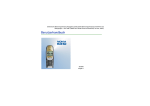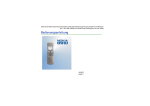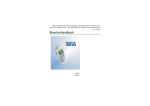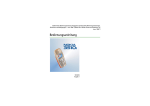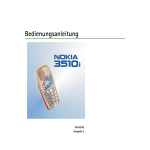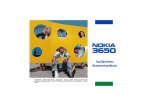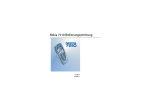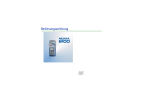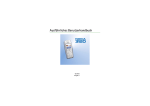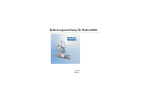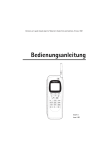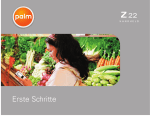Download Bedienungsanleitung
Transcript
Elektronische Bedienungsanleitung freigegeben gemäß „Nokia Bedienungsanleitungen, Richtlinien und Bedingungen, 7. Juni 1998" (“Nokia User’s Guides Terms and Conditions, 7th June, 1998”.) Benutzerhandbuch 9354257 Ausgabe 3 KONFORMITÄTSERKLÄRUNG Wir, die NOKIA CORPORATION, erklären voll verantwortlich, dass das Produkt NPL-1 den Bestimmungen der folgenden Direktive des Rats der Europäischen Union entspricht: 1999/5/EC. Den vollständigen Text der Konformitätserklärung finden Sie unter: http://www.nokia.com/phones/declaration_of_conformity/. Copyright © 2002 Nokia. Alle Rechte vorbehalten. Der Inhalt dieses Dokuments darf ohne vorherige schriftliche Genehmigung durch Nokia in keiner Form, weder ganz noch teilweise, vervielfältigt, weitergegeben, verbreitet oder gespeichert werden. Nokia, Nokia Connecting People, Snake II, Space Impact und Bumper sind Marken oder eingetragene Marken der Nokia Corporation. Andere in diesem Handbuch erwähnte Produkt- und Firmennamen können Marken oder Handelsnamen ihrer jeweiligen Eigentümer sein. Nokia tune ist eine Marke der Nokia Corporation. US Patent No 5818437 and other pending patents. T9 text input software Copyright (C) 1997-2002. Tegic Communications, Inc. All rights reserved. Includes RSA BSAFE cryptographic or security protocol software from RSA Security. Java and all Java-based marks are trademarks or registered trademarks of Sun Microsystems, Inc. Nokia entwickelt entsprechend seiner Politik die Produkte ständig weiter. Nokia behält sich deshalb das Recht vor, ohne vorherige Ankündigung an jedem der in dieser Dokumentation beschriebenen Produkte Änderungen und Verbesserungen vorzunehmen. Nokia ist unter keinen Umständen verantwortlich für den Verlust von Daten und Einkünften oder für jedwede besonderen, beiläufigen, mittelbaren oder unmittelbaren Schäden, wie immer diese auch zustande gekommen sind. Der Inhalt dieses Dokuments wird so präsentiert, wie er aktuell vorliegt. Nokia übernimmt weder ausdrücklich noch stillschweigend irgendeine Gewährleistung für die Richtigkeit oder Vollständigkeit des Inhalts dieses Dokuments, einschließlich, aber nicht beschränkt auf die stillschweigende Garantie der Markttauglichkeit und der Eignung für einen bestimmten Zweck, es sei denn, anwendbare Gesetze oder Rechtsprechung schreiben zwingend eine Haftung vor. Nokia behält sich das Recht vor, jederzeit ohne vorherige Ankündigung Änderungen an diesem Dokument vorzunehmen oder das Dokument zurückzuziehen. Die Verfügbarkeit bestimmter Produkte variiert je nach Region. Wenden Sie sich an einen Nokia-Vertragspartner in Ihrer Nähe. Inhalt Inhalt SICHERHEITSHINWEISE ................................................................................................................... 11 Allgemeine Informationen .............................................................................................................. 14 Im Lieferumfang enthaltene Aufkleber ..................................................................................................................................... 14 Zugriffscodes..................................................................................................................................................................................... 14 Dynamischer Speicher .................................................................................................................................................................... 16 Übersicht über die Telefonfunktionen............................................................................................ 17 Bluetooth ........................................................................................................................................................................................... GPRS (General Packet Radio Service) ........................................................................................................................................ HSCSD (High Speed Circuit Switched Data) ............................................................................................................................ WAP (Wireless Application Protocol)......................................................................................................................................... JavaTM-Anwendungen................................................................................................................................................................... Sprachfunktionen ............................................................................................................................................................................ E-Mails................................................................................................................................................................................................ 17 18 19 19 20 20 20 1. Ihr Telefon .................................................................................................................................... 21 Tasten und Anschlüsse ................................................................................................................................................................... 21 Ausgangsanzeige ............................................................................................................................................................................. 22 2. Erste Schritte................................................................................................................................ 24 Installieren der SIM-Karte und des Akkus................................................................................................................................ Laden des Akkus............................................................................................................................................................................... Ein- und Ausschalten des Telefons............................................................................................................................................. Tastensperre ...................................................................................................................................................................................... 4 Copyright © 2002 Nokia. All rights reserved. 24 26 26 28 29 30 30 30 30 31 32 32 4. Texteingaben ................................................................................................................................ 33 Herkömmliche Texteingabe........................................................................................................................................................... Automatische Worterkennung ..................................................................................................................................................... Aktivieren bzw. Deaktivieren der automatischen Worterkennung................................................................................. Eingabe von Wörtern mittels automatischer Worterkennung......................................................................................... Schreiben zusammengesetzter Wörter ............................................................................................................................... 33 34 34 35 36 5. Verzeichnis (Namen).................................................................................................................... 37 Festlegen der Verzeichniseinstellungen..................................................................................................................................... Speichern von Namen und Telefonnummern (Option ”Hinzufügen”) ............................................................................... Speichern mehrerer Telefonnummern und Textnotizen pro Name ................................................................................ Ändern der Standardnummer ................................................................................................................................................ Suchen nach einem Namen im Verzeichnis ............................................................................................................................. Bearbeiten eines Namens, einer Nummer oder einer Textnotiz ......................................................................................... Löschen von Namen und Nummern ........................................................................................................................................... Kopieren von Verzeichnissen ........................................................................................................................................................ Senden und Empfangen von Visitenkarten............................................................................................................................... Kurzwahl............................................................................................................................................................................................. Copyright © 2002 Nokia. All rights reserved. 5 37 38 38 39 40 40 41 41 42 43 Inhalt Anrufen ............................................................................................................................................................................................... Wahlwiederholung ....................................................................................................................................................................... Anrufen der Sprachmailbox ....................................................................................................................................................... Kurzwahl einer Telefonnummer ............................................................................................................................................... Telefonkonferenzen...................................................................................................................................................................... Beantworten oder Abweisen eines ankommenden Anrufs................................................................................................... Anklopfen........................................................................................................................................................................................ Optionen während eines Anrufs .................................................................................................................................................. Inhalt 3. Anruffunktionen .......................................................................................................................... 29 Inhalt Sprachanwahl ................................................................................................................................................................................... Hinzufügen eines Anrufnamens............................................................................................................................................... Anrufen über einen Anrufnamen............................................................................................................................................. Wiedergeben, Ändern oder Löschen eines Anrufnamens.................................................................................................. Eigene Nummern ............................................................................................................................................................................. Infonummern .................................................................................................................................................................................... Service-Nummern............................................................................................................................................................................ Anrufergruppen ................................................................................................................................................................................ 43 44 45 45 46 46 46 47 6. Arbeiten mit Menüs..................................................................................................................... 48 Zugreifen auf eine Menüfunktion............................................................................................................................................... Durch Blättern............................................................................................................................................................................... Über die Menüdirektwahl .......................................................................................................................................................... Liste der Menüfunktionen ............................................................................................................................................................. 48 48 49 50 7. Menüfunktionen .......................................................................................................................... 52 Mitteilungen (Menü 1)................................................................................................................................................................... Schreiben und Senden von Mitteilungen.............................................................................................................................. Schreiben und Senden von E-Mails ........................................................................................................................................ Optionen zum Senden einer Mitteilung ................................................................................................................................ Kurzmitteilungs- und Bildvorlagen......................................................................................................................................... Einfügen einer Kurzmitteilungsvorlage in eine Kurzmitteilung oder eine E-Mail ................................................. Einfügen einer Bildvorlage in eine Kurzmitteilung ......................................................................................................... Lesen und Beantworten einer Mitteilung oder einer E-Mail ................................................................................................................................................................................... Mehrteilige Mitteilungen........................................................................................................................................................... Eingangs- und Ausgangsordner ............................................................................................................................................... Löschen von Mitteilungen ......................................................................................................................................................... Archiv- und eigene Ordner ........................................................................................................................................................ Sprachmitteilung.......................................................................................................................................................................... 6 Copyright © 2002 Nokia. All rights reserved. 52 52 53 54 55 55 56 56 58 58 58 59 59 Copyright © 2002 Nokia. All rights reserved. 7 Inhalt 60 60 60 61 62 62 62 63 64 65 65 66 66 66 66 67 67 67 68 68 68 68 68 69 69 69 70 70 70 Inhalt Nachrichten.................................................................................................................................................................................... Dienstbefehle eingeben und senden ....................................................................................................................................... Mitteilungseinstellungen ........................................................................................................................................................... Anruflisten (Menü 2)....................................................................................................................................................................... Anrufe in Abwesenheit und angenommene Anrufe ........................................................................................................... Gewählte Rufnummern............................................................................................................................................................... Anruflisten löschen ...................................................................................................................................................................... Anrufzähler und Zeitmesser ...................................................................................................................................................... Profile (Menü 3)................................................................................................................................................................................ Einstellungen (Menü 4)................................................................................................................................................................. Wecker ............................................................................................................................................................................................. Datum und Uhrzeit....................................................................................................................................................................... Uhrzeiteinstellungen ................................................................................................................................................................ Datumseinstellungen ............................................................................................................................................................... Datum/Uhrzeit automatisch .................................................................................................................................................. Anrufeinstellungen....................................................................................................................................................................... Rufumleitung.............................................................................................................................................................................. Rufannahme mit jeder Taste.................................................................................................................................................. Automatische Wahlwiederholung........................................................................................................................................ Kurzwahl...................................................................................................................................................................................... Anklopfen .................................................................................................................................................................................... Kosten/Dauer anzeigen............................................................................................................................................................ Eigene Nummer senden........................................................................................................................................................... Leitung für abgehende Anrufe .............................................................................................................................................. Telefoneinstellungen.................................................................................................................................................................... Sprache ........................................................................................................................................................................................ Zelleninfo..................................................................................................................................................................................... Begrüßung................................................................................................................................................................................... Netz wählen................................................................................................................................................................................ Inhalt Bestätigung bei SIM-Aktivität .............................................................................................................................................. Aktivierung der Hilfe................................................................................................................................................................ Startton ....................................................................................................................................................................................... Signaleinstellungen ..................................................................................................................................................................... Zubehöreinstellungen ................................................................................................................................................................. GPRS-Modemeinstellungen ...................................................................................................................................................... Sicherheitseinstellungen ............................................................................................................................................................ Werkseinstellungen wiederherstellen .................................................................................................................................... Spiele (Menü 5) ................................................................................................................................................................................ Starten eines Spiels ..................................................................................................................................................................... Starten eines Spiels mit zwei Spielern ............................................................................................................................... Spiele-Extras und Einstellungen .............................................................................................................................................. Programme (Menü 6)...................................................................................................................................................................... Starten eines Programms........................................................................................................................................................... Weitere für das jeweilige Programm oder den Programmsatz verfügbare Optionen: .......................................... Herunterladen eines Programms ............................................................................................................................................. Anzeigen der Systeminformationen........................................................................................................................................ Rechner (Menü 7)............................................................................................................................................................................ Währungsumrechnungen........................................................................................................................................................... Aufgabenliste (Menü 8) ................................................................................................................................................................. Kalender (Menü 9)........................................................................................................................................................................... Erstellen einer Kalendernotiz.................................................................................................................................................... Wenn ein Signal für eine Notiz ertönt: ................................................................................................................................. Infrarot (Menü 10) .......................................................................................................................................................................... Bluetooth (Menü 11) ...................................................................................................................................................................... Aktivieren bzw. Deaktivieren von Bluetooth ........................................................................................................................ Bluetooth-Gerätename ........................................................................................................................................................... Beglaubigung mit Bluetooth-Passwort .............................................................................................................................. Bluetooth-Verbindung ................................................................................................................................................................ 8 Copyright © 2002 Nokia. All rights reserved. 71 71 71 71 72 73 74 75 75 75 76 76 77 77 78 78 80 80 81 82 83 84 85 85 86 87 87 87 88 Copyright © 2002 Nokia. All rights reserved. 9 Inhalt Inhalt Bluetooth-Einstellungen ............................................................................................................................................................ 89 Extras (Menü 12).............................................................................................................................................................................. 90 Sprachaufzeichnung .................................................................................................................................................................... 90 Aufnahme .................................................................................................................................................................................... 90 Liste der Aufnahmen ................................................................................................................................................................ 91 Sprachbefehle ................................................................................................................................................................................ 91 Elektronische Brieftasche ........................................................................................................................................................... 92 Speichern von persönlichen Karteninformationen .......................................................................................................... 93 Persönliche Notizen.................................................................................................................................................................. 94 Brieftaschen-Einstellungen.................................................................................................................................................... 94 Einkäufe mit der Brieftasche bezahlen ............................................................................................................................... 94 Countdown ..................................................................................................................................................................................... 95 Stoppuhr.......................................................................................................................................................................................... 96 Zeitüberwachung und Zwischenzeiten ............................................................................................................................... 96 Rundenzeiten.............................................................................................................................................................................. 97 Anzeigen und Löschen von Zeitwerten............................................................................................................................... 97 WAP-Dienste (Menü 13) ................................................................................................................................................................ 98 Erste Schritte zum Aufrufen und Verwenden von WAP-Diensten.................................................................................. 98 Einrichten des Telefons für einen WAP-Dienst .................................................................................................................... 99 Speichern der als Kurzmitteilung eingegangenen Diensteinstellungen .................................................................... 99 Manuelles Eingeben der Diensteinstellungen ................................................................................................................... 99 Herstellen einer Verbindung zu einem WAP-Dienst......................................................................................................... 103 Durchblättern der Seiten eines WAP-Dienstes .................................................................................................................. 104 Allgemeine Hinweise zur Verwendung der Telefontasten........................................................................................... 104 Direkte WAP-Anwahl................................................................................................................................................................. 105 Beenden einer WAP-Verbindung............................................................................................................................................ 106 WAP-Browser-Einstellungen................................................................................................................................................... 106 Ladeeinstellungen....................................................................................................................................................................... 107 Lesezeichen .................................................................................................................................................................................. 107 Inhalt Empfangen eines Lesezeichens........................................................................................................................................... Mitteilungseingang ................................................................................................................................................................... So legen Sie fest, dass Dienstmitteilungen mit dem Telefon empfangen werden können: .............................. Der Cache-Speicher ................................................................................................................................................................... Sicherheitssymbol ...................................................................................................................................................................... Sicherheitsmodul........................................................................................................................................................................ Digitale Signatur..................................................................................................................................................................... Zertifikate ................................................................................................................................................................................. Sicherheitsmodul-Einstellungen ........................................................................................................................................ SIM-Dienste (Menü 14) ............................................................................................................................................................... 108 108 109 109 110 110 110 112 112 114 8. Daten- und Faxkommunikation................................................................................................ 115 Kommunikationsanwendungen und Modemtreiber ............................................................................................................ PC Suite......................................................................................................................................................................................... Modem Setup .............................................................................................................................................................................. GPRS – General Packet Radio Service .............................................................................................................................. HSCSD – High Speed Circuit Switched Data .................................................................................................................. Verwenden von Datenkommunikationsanwendungen .................................................................................................... 115 115 116 116 116 117 9. Wichtige Hinweise zum Akku ................................................................................................... 118 Laden und Entladen ...................................................................................................................................................................... 118 PFLEGE UND WARTUNG................................................................................................................ 120 WICHTIGE SICHERHEITSHINWEISE............................................................................................... 122 10 Copyright © 2002 Nokia. All rights reserved. Schalten Sie das Telefon nicht ein, wenn der Einsatz von Mobiltelefonen verboten ist, es zu Störungen kommen oder Gefahr entstehen kann. VERKEHRSSICHERHEIT GEHT VOR Benutzen Sie ein in der Hand gehaltenes Telefon nie, während Sie fahren. STÖRUNGEN Bei Mobiltelefonen kann es zu Störungen kommen, die die Leistung beeinträchtigen könnten. IN KRANKENHÄUSERN AUSSCHALTEN Befolgen Sie alle Vorschriften und Regeln. Schalten Sie das Telefon in der Nähe medizinischer Geräte aus. AN BORD EINES FLUGZEUGS AUSSCHALTEN Mobiltelefone können Störungen in Flugzeugen verursachen. AN TANKSTELLEN AUSSCHALTEN Benutzen Sie das Telefon nicht an Tankstellen. Verwenden Sie es nicht in der Nähe von Kraftstoff oder Chemikalien. IN SPRENGGEBIETEN AUSSCHALTEN Benutzen Sie das Telefon nicht in Sprenggebieten. Beachten Sie die Einschränkungen und befolgen Sie die Vorschriften und Regeln. Copyright © 2002 Nokia. All rights reserved. 11 SICHERHEITSHINWEISE Lesen Sie diese einfachen Richtlinien. Eine Nichtbeachtung dieser Regeln kann gefährliche Folgen haben oder gegen Vorschriften verstoßen. Weitere detaillierte Informationen finden Sie in diesem Handbuch. SICHERHEITSHINWEISE SICHERHEITSHINWEISE SICHERHEITSHINWEISE UMSICHTIG VERWENDEN Halten Sie das Gerät wie einen gewöhnlichen Telefonhörer. Berühren Sie die Antenne nicht unnötig. QUALIFIZIERTER KUNDENDIENST Nur qualifiziertes Kundendienstpersonal darf das Gerät installieren und reparieren. ZUBEHÖR UND AKKUS Verwenden Sie nur zugelassenes Zubehör und zugelassene Akkus. Schließen Sie ausschließlich kompatible Produkte an. WASSERDICHTIGKEIT Ihr Telefon ist nicht wasserdicht. Bewahren Sie es trocken auf. SICHERUNGSKOPIEN ERSTELLEN Denken Sie daran, von allen wichtigen Daten Sicherungskopien zu erstellen. ANSCHLUSS AN ANDERE GERÄTE Wenn Sie das Gerät an ein anderes Gerät anschließen, lesen Sie dessen Bedienungsanleitung, um detaillierte Sicherheitshinweise zu erhalten. Schließen Sie ausschließlich kompatible Produkte an. ANRUFE TÄTIGEN Stellen Sie sicher, dass das Telefon eingeschaltet und betriebsbereit ist. Geben Sie die Telefonnummer mit Vorwahl ein und drücken Sie anschließend die Taste . Um den Anruf zu beenden, drücken Sie . Um einen Anruf entgegenzunehmen, drücken Sie . NOTRUFE Stellen Sie sicher, dass das Telefon eingeschaltet und betriebsbereit ist. Drücken Sie so oft wie notwendig (z. B. um einen Anruf zu beenden, ein Menü zu verlassen etc.), um die Anzeige zu löschen. Geben Sie die Notrufnummer ein und drücken Sie anschließend die Taste . Geben Sie Ihren Standort durch. Beenden Sie das Gespräch erst, nachdem Sie dazu aufgefordert wurden. 12 Copyright © 2002 Nokia. All rights reserved. Einige in dieser Anleitung beschriebenen Funktionen werden als Netzdienste bezeichnet. Das sind Spezialdienste, die auf Wunsch des Benutzers von dessen Diensteanbieter (Service-Provider) bereitgestellt werden. Bevor der Benutzer davon Gebrauch machen kann, muss er die Berechtigung zur Nutzung dieser Dienste von seinem Diensteanbieter erwerben und Informationen über ihre Nutzung erhalten. Hinweis: Einige Netze unterstützen möglicherweise nicht alle sprachabhängigen Zeichen und/oder Dienste. Prüfen Sie, welche Modellnummer ein Ladegerät hat, bevor Sie dieses zusammen mit Ihrem Telefon verwenden. Dieses Gerät ist auf die Spannungsversorgung durch ACP-7, ACP-8, ACP-12 und LCH-9 ausgelegt. Warnung: Verwenden Sie nur Akkus, Ladegeräte und Zubehör, die vom Telefonhersteller für den Einsatz in diesem bestimmten Telefonmodell zugelassen wurden. Der Einsatz anderer Typen lässt möglicherweise die für das Telefon geltende Zulassung und Garantie erlöschen und kann gefährliche Folgen haben. Erkundigen Sie sich bei Ihrem Händler nach zugelassenem Zubehör. Ziehen Sie beim Trennen des Netzkabels von Zubehörteilen am Stecker und nicht am Kabel. Copyright © 2002 Nokia. All rights reserved. 13 SICHERHEITSHINWEISE Das in dieser Bedienungsanleitung beschriebene Mobiltelefon ist für den Einsatz in GSM 900, GSM 1800 und GSM 1900-Netzen zugelassen. SICHERHEITSHINWEISE ■ Netzdienste Allgemeine Informationen Allgemeine Informationen ■ Im Lieferumfang enthaltene Aufkleber Die Aufkleber enthalten wichtige Informationen für den Service und die Kundenunterstützung. Kleben Sie den Aufkleber auf Ihre Garantiekarte. Kleben Sie den Aufkleber ist. auf Ihre Einladungskarte zum Club Nokia, die im Lieferumfang enthalten ■ Zugriffscodes • Sicherheitscode (5-stellig) Mit dem Sicherheitscode, der mit dem Telefon geliefert wird, schützen Sie Ihr Telefon vor der Nutzung durch Unbefugte. Der werkseitig voreingestellte Code lautet 12345. Den Code ändern Sie im Menü Einstellungen (siehe Sicherheitseinstellungen auf Seite 74). Halten Sie den neuen Code geheim und bewahren Sie ihn an einem sicheren Ort getrennt vom Telefon auf. Stellen Sie das Telefon so ein, dass der Code abgefragt wird. Weitere Informationen finden Sie unter Sicherheitseinstellungen auf Seite 74. • PIN-Code (4- bis 8-stellig): Der PIN-Code (PIN = Personal Identification Number, persönliche Kennnummer) schützt Ihre SIM-Karte vor unberechtigter Nutzung. Der PIN-Code wird normalerweise mit der SIM-Karte geliefert. Stellen Sie das Telefon so ein, dass der PIN-Code bei jedem Einschalten des Telefons abgefragt wird. Weitere Informationen finden Sie unter Sicherheitseinstellungen auf Seite 74. • PIN2-Code (4- bis 8-stellig): Der PIN2-Code kann mit der SIM-Karte geliefert werden und ist für bestimmte Funktionen erforderlich, z. B. den Kostenzähler. 14 Copyright © 2002 Nokia. All rights reserved. • Sperrkennwort: Das Sperrkennwort wird zur Verwendung der Funktion Anrufsperre benötigt. Weitere Informationen finden Sie unter Sicherheitseinstellungen auf Seite 74. Sie erhalten das Kennwort von Ihrem Diensteanbieter. • Brieftaschen-Code (4- bis 10-stellig): Den Brieftaschen-Code benötigen Sie zum Zugreifen auf die Brieftaschen-Dienste. Weitere Informationen hierzu finden Sie unter Elektronische Brieftasche auf Seite 92. • Modul-PIN: Die Modul-PIN benötigen Sie zum Zugreifen auf die Informationen im Sicherheitsmodul. Die Modul-PIN wird mit der SIM-Karte geliefert, sofern die SIM-Karte ein Sicherheitsmodul enthält. • Signatur-PIN: Die Signatur-PIN benötigen Sie für die digitale Signatur. Die Signatur-PIN wird mit der SIM-Karte geliefert, sofern die SIM-Karte ein Sicherheitsmodul umfasst. Copyright © 2002 Nokia. All rights reserved. 15 Allgemeine Informationen Wenn diese Codes nicht mit der SIM-Karte geliefert werden, erfragen Sie die Codes bei Ihrem Diensteanbieter. Allgemeine Informationen • PUK- und PUK2-Codes (8-stellig): Der PUK-Code (PUK = Personal Unblocking Key, persönlicher Entsperrcode) wird zum Ändern eines gesperrten PIN-Codes benötigt. Der PUK2-Code ist zum Ändern eines gesperrten PIN2-Codes erforderlich. Allgemeine Informationen ■ Dynamischer Speicher Einige Funktionen in Ihrem Nokia 6310i Mobiltelefon verwenden einen gemeinsamen Speicherbereich, der als dynamischer Speicher bezeichnet wird. Wenn eine dieser Funktionen verwendet wird, steht weniger Speicher für andere Funktionen zur Verfügung, die ebenfalls den dynamischen Speicher nutzen. Das ist insbesondere bei umfangreicher Nutzung der Fall. Beispielsweise kann die Eingabe von 250 Kalendernotizen einen Großteil des verfügbaren dynamischen Speichers beanspruchen. Wenn Sie also versuchen, eine Java-Anwendung oder eine Brieftaschennotiz herunterzuladen, zeigt das Telefon unter Umständen die Meldung Speicher voll an. Um fortzufahren, müssen Sie einige der Daten oder Einträge im verfügbaren dynamischen Speicher löschen. Die folgenden Funktionen nutzen den dynamischen Speicher: Kalendernotizen, Aufgabenliste, Java-Programme, WAP-Lesezeichen, WAP-Cache und Brieftaschennotizen. 16 Copyright © 2002 Nokia. All rights reserved. ■ Bluetooth Bluetooth ist ein System, das Funkverbindungen zwischen elektronischen Geräten innerhalb eines Bereichs von max. 10 Metern ermöglicht. Für die Verbindung von einzelnen Geräten untereinander über Bluetooth fallen keine Gebühren an. Eine Bluetooth-Verbindung kann verwendet werden, um Visitenkarten und Kalendernotizen zu senden. Außerdem können Sie das Telefon als Modem zum Senden von Faxen oder Daten sowie für die drahtlose Verbindung zu Bluetooth-Audiozubehör verwenden. In einigen Ländern können Beschränkungen bezüglich der Nutzung von Bluetooth-Geräten bestehen. Informationen dazu erhalten Sie von Ihrem Nokia Händler und den örtlichen Behörden. Weitere Informationen finden Sie auch unter Bluetooth (Menü 11) auf Seite 86. Copyright © 2002 Nokia. All rights reserved. 17 Übersicht über die Telefonfunktionen Das Nokia 6310i Mobiltelefon enthält zahlreiche Funktionen, die für den täglichen Gebrauch sehr nützlich sind, z. B. eine Uhr, einen Wecker, einen Countdown-Zähler, Spiele, einen Taschenrechner, einen Kalender und eine Aufgabenliste. Übersicht über die Telefonfunktionen Übersicht über die Telefonfunktionen Übersicht über die Telefonfunktionen ■ GPRS (General Packet Radio Service) GPRS ist eine Technologie, die es Mobiltelefonen ermöglicht, Daten über das Mobilfunknetz zu senden und zu empfangen. GPRS ist im Grunde eine Datenübertragungsart, die den drahtlosen Zugang zu Datennetzen wie dem Internet ermöglicht. Anwendungen, die GPRS nutzen können, sind WAP, SMSMitteilungen und Datenverbindungen (z.B. E-Mail und Internet). Vor dem Einsatz von GPRS • Sie müssen sich für den GPRS-Dienst anmelden. Informationen zur Verfügbarkeit und zu den Nutzungsvoraussetzungen von GPRS erhalten Sie von Ihrem Netzbetreiber oder Diensteanbieter. • Sie müssen die GPRS-Einstellungen für die Anwendungen speichern, die GPRS verwenden. Siehe Einrichten des Telefons für einen WAP-Dienst auf Seite 99. Siehe Mitteilungseinstellungen auf Seite 60. Weitere Informationen finden Sie unter GPRS-Modemeinstellungen auf Seite 73 und Daten- und Faxkommunikation auf Seite 115. Preisberechnung für GPRS und Anwendungen Kosten können sowohl für die aktive GPRS-Verbindung als auch für die Anwendungen anfallen, die GPRS nutzen, z. B. WAP-Dienste, Senden und Empfangen von Daten und SMS-Mitteilungen. Weitere Informationen zu Gebühren erhalten Sie von Ihrem Netzbetreiber oder Diensteanbieter. 18 Copyright © 2002 Nokia. All rights reserved. Informationen zur Verfügbarkeit und zu den Nutzungsvoraussetzungen für HochgeschwindigkeitsDatendienste erhalten Sie von Ihrem Netzbetreiber oder Diensteanbieter. Weitere Informationen finden Sie auch unter Daten- und Faxkommunikation auf Seite 115. ■ WAP (Wireless Application Protocol) Sie haben Zugriff auf verschiedene WAP-Dienste wie Bankgeschäfte, Nachrichten, Wetterberichte und Flugzeiten. Diese Dienste wurden speziell für Mobiltelefone entworfen und werden von WAPDiensteanbietern verwaltet. Informationen zur Verfügbarkeit von WAP-Diensten, Preisen und Tarifen erhalten Sie von Ihrem Netzbetreiber und/oder dem Diensteanbieter, dessen Dienst Sie nutzen möchten. Von den Diensteanbietern erhalten Sie auch die Anleitungen zur Verwendung ihrer Dienste. Siehe WAP-Dienste (Menü 13) auf Seite 98. Copyright © 2002 Nokia. All rights reserved. 19 Übersicht über die Telefonfunktionen Mit dem Telefon können Sie GSM-Hochgeschwindigkeits-Datendienste nutzen. Diese Funktionalität können Sie verwenden, wenn Ihr Telefon über eine Infrarot-, Kabel- oder Bluetooth-Verbindung an einen kompatiblen Computer angeschlossen ist und Hochgeschwindigkeits-Modemtreiber auf Ihrem Computer installiert und als aktives Modem ausgewählt sind. Übersicht über die Telefonfunktionen ■ HSCSD (High Speed Circuit Switched Data) Übersicht über die Telefonfunktionen ■ JavaTM-Anwendungen Ihr Telefon unterstützt die JavaTM-Technik und enthält einige Java-Programme, die speziell für Mobiltelefone entworfen wurden. Sie können zusätzliche Programme von bis zu 30 KB auf Ihr Telefon von einem PC mithilfe des Nokia Application Installers oder eines WAP-Dienstes herunterladen. Siehe Programme (Menü 6) auf Seite 77. Weitere Informationen zum Herunterladen finden Sie auch unter WAP-Dienste (Menü 13) auf Seite 98. ■ Sprachfunktionen Das Telefon bietet die folgenden Sprachfunktionen: • Sprachanwahl – Damit können Sie Anrufe durch Sprechen eines Anrufnamens tätigen (siehe Sprachanwahl auf Seite 43.) • Sprachbefehle – Damit können Sie die Funktionen Ihres Telefons, die im Menü Sprachbefehle enthalten sind, aktivieren (siehe Sprachbefehle auf Seite 91.) • Sprachaufzeichnung – Damit können Sie Sprachaufzeichnungen vornehmen (siehe Sprachaufzeichnung auf Seite 90.) ■ E-Mails Sie können Ihr Telefon verwenden, um E-Mails zu senden und zu empfangen. Informationen zur Verfügbarkeit und zu den Nutzungsvoraussetzungen des E-Mail-Dienstes erhalten Sie von Ihrem Netzbetreiber oder Diensteanbieter. Weitere Informationen finden Sie auch unter Schreiben und Senden von E-Mails auf Seite 53. 20 Copyright © 2002 Nokia. All rights reserved. ■ Tasten und Anschlüsse 1.Ein/Aus-Taste, Mit dieser Taste schalten Sie das Telefon ein und aus. Wenn Sie sich im Verzeichnis oder in den Menüs befinden bzw. die Tastensperre aktiviert ist, wird durch kurzes Drücken der Ein/AusTaste die Beleuchtung in der Anzeige für ca. 15 Sekunden eingeschaltet. 2.Lautstärketasten Mit der oberen Taste erhöhen Sie die Lautstärke, mit der unteren Taste verringern Sie die Lautstärke im Hörer (bzw. Kopfhörer). 3.Auswahltasten, und Die Funktion der Tasten hängt von dem Text ab, der in der Anzeige über den Tasten zu sehen ist, z. B. Menü und Namen in der Ausgangsanzeige. 4.Blättertasten, und Mit diesen Tasten können Sie durch Namen, Telefonnummern, Menüs und Einstellungen blättern. 5. 6. wählt eine Telefonnummer und beantwortet einen Anruf. In der Ausgangsanzeige wird damit die zuletzt gewählte Nummer angezeigt. beendet einen aktiven Anruf. Darüber hinaus wird mit dieser Taste jede Funktion beendet. Copyright © 2002 Nokia. All rights reserved. 21 Ihr Telefon Ihr Telefon 1. Ihr Telefon Ihr Telefon 7. werden zur Eingabe von Zahlen und Zeichen verwendet. Wenn Sie die Taste gedrückt halten, wird die Nummer Ihrer Sprachmailbox gewählt. und werden in unterschiedlichen Funktionen für verschiedene Zwecke verwendet. 1 - Anschluss für das Ladegerät 2 - Kopfhörer- und Datenanschluss 3 - Infrarotanschluss 4 - Ein/Aus-Taste ■ Ausgangsanzeige Wenn das Telefon betriebsbereit ist, jedoch noch keine Zeichen vom Benutzer eingegeben wurden, erscheint die Ausgangsanzeige. Die Auswahltasten werden in der Ausgangsanzeige für Menü und Namen verwendet. xxxxDer Name des aktuell verwendeten Mobilfunknetzes wird angezeigt. Die Signalstärke des Funknetzes am gegenwärtigen Standort. Je länger der Balken ist, desto stärker ist das Signal. Der Ladezustand des Akkus. Je länger der Balken ist, desto stärker ist der Akku geladen. 22 Copyright © 2002 Nokia. All rights reserved. Sie haben eine oder mehrere Kurz- oder Bildmitteilungen erhalten. Siehe Lesen und Beantworten einer Mitteilung oder einer E-Mail auf Seite 56. Sie haben eine oder mehrere Sprachmitteilungen erhalten. Siehe Sprachmitteilung auf Seite 59. Das Tastenfeld des Telefons ist gesperrt. Siehe Tastensperre auf Seite 28. Wenn Anrufsignal auf Aus eingestellt ist und Kurzmitteilungssignal auf Kein Ton eingestellt ist, klingelt das Telefon nicht, wenn Anrufe oder Kurzmitteilungen ankommen. Siehe Signaleinstellungen auf Seite 71. Für den Wecker wurde Ein gewählt. Siehe Wecker auf Seite 65. Der Countdown-Zähler läuft. Siehe Countdown auf Seite 95. Alle Anrufe werden auf eine andere Nummer umgeleitet (Alle Sprachanrufe umleiten). Wenn Sie über zwei Telefonleitungen verfügen, wird für die erste Leitung das Symbol und für die zweite Leitung das Symbol verwendet. Siehe Rufumleitung auf Seite 67. Die Anrufe sind auf eine bestimmte Benutzergruppe beschränkt (Netzdienst). Siehe Sicherheitseinstellungen auf Seite 74. Bluetooth ist aktiviert. Siehe Bluetooth (Menü 11) auf Seite 86. Copyright © 2002 Nokia. All rights reserved. 23 Ihr Telefon Ihr Telefon Weitere wichtige Symbole in der Ausgangsanzeige: Erste Schritte 2. Erste Schritte ■ Installieren der SIM-Karte und des Akkus Bewahren Sie SIM-Karten außerhalb der Reichweite von Kleinkindern auf. • Die SIM-Karte und ihre Kontakte können durch Kratzer oder Verbiegen leicht beschädigt werden. Gehen Sie also sorgsam mit der Karte um und lassen Sie beim Einlegen oder Entfernen der Karte Vorsicht walten. • Schalten Sie das Telefon aus und entfernen Sie den Akku, bevor Sie die SIM-Karte einsetzen. 1. Halten Sie das Telefon mit der Rückseite nach oben, drücken Sie auf die Entriegelungstaste (1). Schieben Sie den Akku aus dem Telefon (2). 2. Schieben Sie den SIM-Kartenhalter (3) in die Richtung wie in der Abbildung dargestellt. 24 Copyright © 2002 Nokia. All rights reserved. 4. Schieben Sie den Kartenhalter über die SIM-Karte, um die Karte zu fixieren (5). 5. Setzen Sie den Akku auf der Rückseite des Telefons (6) ein und schieben Sie ihn im Telefon nach oben, bis er einrastet (7). Copyright © 2002 Nokia. All rights reserved. 25 Erste Schritte Erste Schritte 3. Legen Sie die SIM-Karte in das Telefon ein (4). Stellen Sie sicher, dass die SIM-Karte richtig eingelegt ist und die Seite mit den Goldkontakten nach unten zeigt. Erste Schritte ■ Laden des Akkus 1. Stecken Sie den Anschluss des Ladegeräts unten im Telefon ein. 2. Schließen Sie das Ladegerät an eine Netzsteckdose an. Wenn das Telefon eingeschaltet ist, wird kurz die Meldung Akku wird geladen angezeigt. Wenn der Akku vollständig entladen ist, kann es einige Minuten dauern, bis die Ladeanzeige zu sehen ist bzw. Anrufe getätigt werden können. Sie können das Telefon während des Ladevorgangs benutzen. Die Ladezeit hängt vom verwendeten Ladegerät und Akku ab. Das Laden eines BPS-2-Akkus mit einem ACP-12-Ladegerät beispielsweise dauert ca. 1 Stunde und 40 Minuten. ■ Ein- und Ausschalten des Telefons Halten Sie die Ein/Aus-Taste gedrückt. Wenn die Meldung SIM nicht unterstützt angezeigt wird, obwohl die SIM-Karte richtig eingesetzt ist, wenden Sie sich an Ihren Netzbetreiber oder Diensteanbieter. Das Telefon unterstützt keine SIM-Karten mit 5 Volt, unter Umständen muss die Karte ausgetauscht werden. • Wenn Sie aufgefordert werden, einen PIN-Code einzugeben, geben Sie diesen ein (wird als **** angezeigt) und drücken Sie die Taste OK. Weitere Informationen hierzu finden Sie unter der Beschreibung der Option PINAbfrage unter Sicherheitseinstellungen auf Seite 74 und Zugriffscodes auf Seite 14. 26 Copyright © 2002 Nokia. All rights reserved. Warnung: Schalten Sie das Telefon nicht ein, wenn der Einsatz von Mobiltelefonen verboten ist, es zu Störungen kommen oder Gefahr entstehen kann. EFFIZIENTER EINSATZ DES TELEFONS: Ihr Telefon verfügt über eine integrierte Antenne. Wie bei jedem anderen Funkgerät sollten Sie die Antenne nicht unnötig berühren, wenn das Telefon eingeschaltet ist. Das Berühren der Antenne beeinträchtigt die Qualität der Verbindung und kann dazu führen, dass das Telefon mit einer höheren Sendeleistung als normal erforderlich arbeitet. Wenn Sie die Antenne während eines Anrufs nicht berühren, sind eine optimale Antennenleistung und Sprechzeit Ihres Telefons gewährleistet. Copyright © 2002 Nokia. All rights reserved. 27 Erste Schritte Weitere Informationen finden Sie auch unter Zugriffscodes auf Seite 14. Erste Schritte • Wenn Sie aufgefordert werden, einen Sicherheitscode einzugeben, geben Sie diesen ein (wird als ***** angezeigt) und drücken Sie die Taste OK. Erste Schritte ■ Tastensperre Die Tastensperre verhindert das versehentliche Drücken der Tasten. • Sperren des Tastenfelds Drücken Sie in der Ausgangsanzeige Menü und innerhalb von 1,5 Sekunden , um das Tastenfeld zu sperren. Wenn das Tastenfeld gesperrt ist, erscheint oben in der Anzeige. • Entsperren des Tastenfelds Drücken Sie Freigabe und innerhalb von 1,5 Sekunden Tastenfeld zu entsperren. , um das • Wenn das Tastenfeld gesperrt ist: Um einen Anruf zu beantworten, drücken Sie . Während eines Telefongesprächs kann das Telefon normal verwendet werden. Wenn Sie den Anruf beenden oder abweisen, wird das Tastenfeld automatisch wieder gesperrt. Hinweis: Wenn die Tastatursperrung eingeschaltet ist, können möglicherweise Notrufe unter der in Ihrem Telefon programmierten Nummer (z. B. 112 oder eine andere offizielle Notrufnummer) getätigt werden. Geben Sie die Notrufnummer ein und drücken Sie anschließend die Taste . Die Nummer wird erst dann angezeigt, wenn die letzte Ziffer eingegeben wurde. 28 Copyright © 2002 Nokia. All rights reserved. 1. Geben Sie die Telefonnummer einschließlich der Vorwahl ein. Wenn Sie die Nummer in der Anzeige bearbeiten möchten, drücken Sie oder . Dadurch wird der Cursor nach links oder rechts bewegt. Mit Löschen löschen Sie das Zeichen links vom Cursor. Bei internationalen Anrufen drücken Sie zweimal für die internationale Vorwahl (das +Zeichen ersetzt den internationalen Zugangscode) und geben anschließend die Landesvorwahl, die Vorwahl und die Telefonnummer ein. 2. Drücken Sie , um die Nummer anzurufen. 3. Drücken Sie oder Beenden, um den Anruf zu beenden oder den Anrufversuch abzubrechen. Wenn Sie das Telefon mit der Kfz-Freisprecheinrichtung CARK-91 verwenden, können Sie vom Freisprechmodus auf Normalbetrieb umschalten, indem Sie das Telefon aus der Halterung nehmen. Wenn Sie in den Freisprechmodus zurückschalten möchten, stecken Sie das Telefon wieder in die Freisprecheinrichtung. Anrufen mithilfe des Verzeichnisses 1. Siehe Suchen nach einem Namen im Verzeichnis auf Seite 40. 2. Drücken Sie , um die angezeigte Nummer anzurufen. Copyright © 2002 Nokia. All rights reserved. 29 Anruffunktionen ■ Anrufen Anruffunktionen 3. Anruffunktionen Anruffunktionen Wahlwiederholung Drücken Sie in der Ausgangsanzeige einmal , um die Liste der letzten zwanzig Nummern anzuzeigen, die Sie zuletzt angerufen haben bzw. versucht haben anzurufen. Blättern Sie zu der gewünschten Nummer oder dem gewünschten Namen und drücken Sie , um die Nummer anzurufen. Anrufen der Sprachmailbox Halten Sie in der Ausgangsanzeige gedrückt oder drücken Sie und . Geben Sie bei der entsprechenden Aufforderung die Nummer Ihrer Sprachmailbox ein und drücken Sie OK. Weitere Informationen finden Sie auch unter Sprachmitteilung auf Seite 59. Kurzwahl einer Telefonnummer Weisen Sie eine Telefonnummer einer der Kurzwahltasten, von haben Sie folgende Möglichkeiten, die Nummer anzurufen: bis • Drücken Sie die gewünschte Kurzwahltaste und anschließend , zu. Anschließend . • Wenn die Option Kurzwahl aktiviert ist, halten Sie die Kurzwahltaste so lange gedrückt, bis der Anruf erfolgt. Siehe Kurzwahl auf Seite 68. Weitere Informationen finden Sie auch unter Kurzwahl auf Seite 43. Telefonkonferenzen Konferenzen sind ein Netzdienst, der es bis zu sechs Personen ermöglicht, gemeinsam miteinander zu telefonieren. 30 Copyright © 2002 Nokia. All rights reserved. 3. Geben Sie die Nummer des neuen Teilnehmers ein, oder suchen Sie im Telefonspeicher danach, und drücken Sie Anrufen. Der erste Anruf wird gehalten. 4. Wenn der neue Anruf beantwortet wurde, beziehen Sie den ersten Teilnehmer in die Telefonkonferenz mit ein. Drücken Sie Optionen und wählen Sie Konferenz. 5. Um einen weiteren Teilnehmer hinzuzufügen, wiederholen Sie die Schritte 2 bis 4. 6. So führen Sie ein Privatgespräch mit einem der Teilnehmer: Drücken Sie Optionen und wählen Sie Privat. Blättern Sie zu dem gewünschten Teilnehmer und drücken Sie OK. Wenn Sie das Privatgespräch beendet haben, stellen Sie die Telefonkonferenz wieder her wie in Schritt 4 beschrieben. 7. Um die Telefonkonferenz zu beenden, drücken Sie . ■ Beantworten oder Abweisen eines ankommenden Anrufs Drücken Sie beenden. , um den ankommenden Anruf zu beantworten, und Drücken Sie , um den Anruf abzuweisen. , um den Anruf zu Wenn Sie Lautlos drücken, wird nur der Rufton stumm geschaltet. Beantworten Sie anschließend den Anruf oder weisen Sie ihn ab. Tipp: Wenn die Funktion Umleiten, wenn besetzt aktiviert ist und Anrufe umgeleitet werden, beispielsweise an die Sprachmailbox, wird ein abgewiesener ankommender Anruf ebenfalls umgeleitet. Siehe Rufumleitung auf Seite 67. Copyright © 2002 Nokia. All rights reserved. 31 Anruffunktionen 2. Um bei einem weiteren Teilnehmer anzurufen, drücken Sie Optionen und wählen Neuer Anruf. Anruffunktionen 1. Rufen Sie beim ersten Teilnehmer an. Anruffunktionen Anklopfen Sie können einen ankommenden Anruf beantworten, während Sie einen anderen Anruf tätigen. Dazu muss jedoch die Funktion Anklopfen aktiviert sein. Weitere Informationen finden Sie unter Anklopfen auf Seite 68. Drücken Sie während eines Anrufs , um den wartenden Anruf zu beantworten. Der erste Anruf wird gehalten. Drücken Sie , um den aktiven Anruf zu beenden. ■ Optionen während eines Anrufs Drücken Sie Optionen während eines Anrufs, um einige der folgenden Netzdienstoptionen anzuzeigen (wenn diese von Ihrem Diensteanbieter und Netzbetreiber für den aktuellen Anruf bereitgestellt werden): Mikrofon aus oder Mikrofon ein, Anruf beenden, Anr. beenden, Verzeichnis, Menü und Halten oder Annehmen, Neuer Anruf, Konferenz, Privat, Antworten und Abweisen. Mit DTMF senden werden DTMF-Töne gesendet, z. B. für Kennwörter oder Kontonummern. Geben Sie die DTMF-Zeichenkette manuell ein oder suchen Sie im Verzeichnis danach, und drücken Sie anschließend OK. Beachten Sie, dass Sie das Zeichen w für ”Warten” und das Zeichen p für ”Pause” eingeben können, indem Sie mehrmals drücken. Wechseln wird verwendet, um zwischen dem aktiven und dem gehaltenen Anruf zu wechseln. Mit Übergeben verbinden Sie einen gehaltenen Anruf mit einem aktiven Anruf, während Ihre Verbindung zu beiden Anrufen getrennt wird. Mit Aufnehmen starten Sie die Sprachaufzeichnung. 32 Copyright © 2002 Nokia. All rights reserved. Zur Eingabe von Text steht Ihnen sowohl die herkömmliche Methode als auch die automatische Worterkennung zur Verfügung. ■ Herkömmliche Texteingabe Das Symbol eingeben. wird oben links angezeigt, wenn Sie Text mit der herkömmlichen Texteingabe • Drücken Sie eine Nummerntaste, bis , so lange, bis das gewünschte Zeichen angezeigt wird. Auf einer Nummerntaste sind nicht alle Zeichen dargestellt, die über diese Taste verfügbar sind. Die verfügbaren Zeichen richten sich nach der Sprache, die im Menü Sprache ausgewählt wurde. Siehe Sprache auf Seite 69. Zum Einfügen einer Zahl halten Sie die entsprechende Nummerntaste länger gedrückt. • Um zwischen Zahlen- und Buchstabenmodus umzuschalten, halten Sie sich im Zahlenmodus befinden, wird oben in der Anzeige 123 angezeigt. gedrückt. Wenn Sie • Wenn der nächste Buchstabe mit derselben Taste eingegeben wird wie der aktuelle, warten Sie, bis der Cursor angezeigt wird. Sie können aber auch oder drücken und anschließend den Buchstaben eingeben. • Sie können Ihre Eingabe korrigieren, indem Sie durch Drücken von Löschen das Zeichen links vom Cursor löschen. Halten Sie Löschen gedrückt, um die Zeichen schneller zu löschen. • Die am häufigsten verwendeten Satz- und Sonderzeichen werden über die Nummerntaste eingegeben. Copyright © 2002 Nokia. All rights reserved. 33 Texteingaben Texteingaben 4. Texteingaben Texteingaben Wenn Sie drücken, wird eine Liste mit Sonderzeichen angezeigt. Blättern Sie durch die Liste und drücken Sie Einfügen, um ein Zeichen auszuwählen. Um schneller durch die Liste zu blättern, drücken Sie wählen Sie ein Zeichen aus. • Um ein Leerzeichen einzufügen, drücken Sie , , oder . Mit . • Um zwischen Groß- und Kleinschreibung zu wechseln, drücken Sie abc oben in der Anzeige gibt die gewählte Schreibweise an. • Mit oder . Das Symbol ABC oder bewegen Sie den Cursor nach rechts und links. ■ Automatische Worterkennung Sie können jeden Buchstaben durch einmaliges Drücken einer Taste eingeben. Die automatische Worterkennung basiert auf einem integrierten Wörterbuch, dem auch neue Wörter hinzugefügt werden können. Wenn das Wörterbuch voll ist, wird das älteste hinzugefügte Wort von dem neuen Wort überschrieben. Das Symbol wird oben links angezeigt, wenn Sie Text mit der automatischen Worterkennung eingeben. Aktivieren bzw. Deaktivieren der automatischen Worterkennung Wenn Sie Text schreiben, drücken Sie Optionen und wählen Wörterbuch. • Um die automatische Worterkennung zu deaktivieren, wählen Sie Wörterb. aus. • Um die automatische Worterkennung zu aktivieren, wählen Sie eine in der Optionsliste des Wörterbuchs verfügbare Sprache aus. Die automatische Worterkennung ist nur für die aufgeführten Sprachen verfügbar. Tipp: Um die automatische Worterkennung schneller zu aktivieren bzw. zu deaktivieren, drücken Sie bei der Eingabe von Text zweimal . 34 Copyright © 2002 Nokia. All rights reserved. Wenn beispielsweise Nokia mit dem englischen Wörterbuch geschrieben werden soll, drücken Sie für N, für o, für k, für i und für a: Neben den Nummerntasten können Sie auch die folgenden Tasten verwenden: • Um ein Zeichen links vom Cursor zu löschen, drücken Sie Löschen. Halten Sie Löschen gedrückt, um die Zeichen schneller zu löschen. • Um die Groß- bzw. Kleinschreibung zu ändern, drücken Sie Buchstabenmodus zu wechseln, halten Sie gedrückt. . Um zwischen Zahlen- und • Ein Symbol fügen Sie ein, indem Sie gedrückt halten oder Optionen drücken und Sonderzeichen wählen. Blättern Sie zu dem gewünschten Symbol und drücken Sie Einfügen. Um schneller durch die Liste zu blättern, drücken Sie wählen Sie ein Zeichen aus. , , oder . Mit • Um eine Zahl einzufügen, während Sie sich im Buchstabenmodus befinden, halten Sie die entsprechende Nummerntaste gedrückt oder drücken Sie Optionen und wählen Nr. einfügen. Geben Sie die gewünschten Zahlen ein und drücken Sie OK. • Einen Namen oder eine Telefonnummer, den bzw. die Sie im Verzeichnis gespeichert haben, fügen Sie ein, indem Sie Optionen drücken und Namen einfüg. oder Nr. einfügen wählen. Copyright © 2002 Nokia. All rights reserved. 35 Texteingaben 1. Beginnen Sie mit einem Wort, indem Sie die Tasten bis verwenden. Drücken Sie jede Taste nur einmal für jeden Buchstaben. Das Wort ändert sich nach jedem Tastendruck. Texteingaben Eingabe von Wörtern mittels automatischer Worterkennung Texteingaben • Um ein spezielles Wort einzufügen, drücken Sie Optionen und wählen Wort einfügen. Schreiben Sie das Wort mit der herkömmlichen Texteingabemethode und drücken Sie Speich.. Das Wort wird außerdem dem Wörterbuch hinzugefügt. 2. Wenn Sie die Worteingabe abgeschlossen haben und das Wort richtig geschrieben ist, bestätigen Sie es, indem Sie drücken oder ein Leerzeichen mit hinzufügen. Wenn das Wort nicht richtig ist, haben Sie folgende Optionen: • Drücken Sie mehrmals anschließend. , bis das gewünschte Wort angezeigt wird. Bestätigen Sie es • Drücken Sie Optionen und wählen Sie Treffer. Wird ein Fragezeichen (?) hinter dem Wort angezeigt, gibt es keinen entsprechenden Eintrag im Wörterbuch. Wenn das Wort dem Wörterbuch hinzugefügt werden soll, drücken Sie Buchst., geben das Wort (über die herkömmliche Texteingabe) ein und drücken Speich.. Wenn das Wörterbuch voll ist, wird das älteste Wort vom zuletzt hinzugefügten Wort überschrieben. 3. Schreiben Sie das nächste Wort. Schreiben zusammengesetzter Wörter Geben Sie den ersten Teil des Wortes ein und bestätigen Sie durch Drücken der Taste . Geben Sie den letzten Teil des Wortes ein und bestätigen Sie durch Drücken der Taste oder . 36 Copyright © 2002 Nokia. All rights reserved. • Das interne Verzeichnis kann bis zu 500 Namen mit mehreren Telefonnummern und Textnotizen enthalten. Die mögliche Gesamtzahl der gespeicherten Namen richtet sich nach der Länge der Namen, Telefonnummern und Texteingaben. • Das Telefon unterstützt SIM-Karten, die bis zu 250 Namen und Telefonnummern speichern können. Namen und Telefonnummern, die auf der SIM-Karte gespeichert sind, werden durch das Symbol gekennzeichnet. ■ Festlegen der Verzeichniseinstellungen 1. Drücken Sie Namen und wählen Sie Einstellungen. 2. Wählen Sie Speicherwahl und anschließend eine der folgenden Optionen: Telefon und SIM – Namen und Telefonnummern werden aus beiden Verzeichnissen abgerufen. Namen und Telefonnummern werden im Verzeichnis des Telefons gespeichert. Telefon – Das interne Verzeichnis des Telefons wird verwendet. SIM-Karte – Das Verzeichnis auf der SIM-Karte wird verwendet. 3. Wählen Sie Verzeichnisformat und anschließend eine der folgenden Optionen: Namensliste – Es werden vier Namen gleichzeitig angezeigt. Name und Nr. – Es wird ein einzelner Name mit Telefonnummer angezeigt. Copyright © 2002 Nokia. All rights reserved. 37 Verzeichnis (Namen) Sie können Namen und Telefonnummern im Telefonspeicher (internes Verzeichnis) oder im Speicher der SIM-Karte (SIM-Verzeichnis) speichern. Verzeichnis (Namen) 5. Verzeichnis (Namen) Verzeichnis (Namen) 4. Wählen Sie Speicherstatus. Wählen Sie Telefon oder SIM-Karte, um zu sehen, wie viele Namen und Telefonnummern derzeit gespeichert sind und wie viele noch im ausgewählten Verzeichnis gespeichert werden können. ■ Speichern von Namen und Telefonnummern (Option ”Hinzufügen”) Namen und Telefonnummern werden im verwendeten Verzeichnis gespeichert. Weitere Informationen hierzu finden Sie oben unter Festlegen der Verzeichniseinstellungen. 1. Drücken Sie Namen und wählen Sie Neuer Eintrag. 2. Geben Sie den Namen ein und drücken Sie OK. Siehe Texteingaben auf Seite 33. 3. Geben Sie die Telefonnummer ein und drücken Sie OK. Weitere Informationen zur Eingabe der Nummer finden Sie unter Anrufen auf Seite 29. 4. Wenn der Name und die Telefonnummer gespeichert sind, drücken Sie Fertig. Tipp: Schnellspeicherung Geben Sie die Telefonnummer in der Ausgangsanzeige ein. Drücken Sie Optionen und wählen Sie Speichern. Geben Sie den Namen ein und drücken Sie OK. Speichern mehrerer Telefonnummern und Textnotizen pro Name Sie können bis zu fünf Telefonnummern und vier kurze Textnotizen pro Name im internen Verzeichnis des Telefons speichern. Textnotizen können beispielsweise eine Straßenangabe und eine E-MailAdresse, ein Hinweis und eine Webadresse sein. Die erste Telefonnummer, die mit einem Namen gespeichert wird, ist automatisch die Standardnummer und wird mit gekennzeichnet. Wenn Sie einen Namen aus dem Verzeichnis 38 Copyright © 2002 Nokia. All rights reserved. 2. Um auf die Liste mit den Namen und Telefonnummern zuzugreifen, drücken Sie in der Ausgangsanzeige oder . 3. Blättern Sie zu dem im internen Verzeichnis des Telefons gespeicherten Namen, dem Sie eine neue Nummer oder Textnotiz hinzufügen möchten, und drücken Sie Details. (Falls der Name nicht im Telefon gespeichert ist, werden Sie gefragt, ob Sie ihn dort speichern möchten.) 4. Drücken Sie Optionen, wählen Sie Nr. hinzufügen oder Detail hinzufüg.. 5. Wählen Sie einen der folgenden Nummern- oder Texttypen aus: Allgemein wird standardmäßig verwendet, wenn kein anderer Nummerntyp als Standardnummer angegeben wurde. Andere Nummerntypen sind Mobil, Privat, Geschäftlich und Fax. Texttypen sind E-Mail , URL , Postadresse und Notiz. Um den Nummern- oder Texttyp zu ändern, wählen Sie Typ ändern in der Optionsliste aus. 6. Geben Sie die Nummer oder Textnotiz ein und drücken Sie OK, um den Eintrag zu speichern. 7. Drücken Sie Zurück und dann Ende, um zurück zur Ausgangsanzeige zu wechseln. Ändern der Standardnummer Drücken Sie in der Ausgangsanzeige oder , blättern Sie zu dem gewünschten Namen und drücken Sie Details. Blättern Sie zu der Nummer, die als Standardnummer verwendet werden soll. Drücken Sie Optionen und wählen Sie Als Standard. Copyright © 2002 Nokia. All rights reserved. 39 Verzeichnis (Namen) 1. Stellen Sie sicher, dass als Speicher entweder Telefon oder Telefon und SIM verwendet wird. Siehe Festlegen der Verzeichniseinstellungen auf Seite 37. Verzeichnis (Namen) auswählen, um beispielsweise anzurufen, wird automatisch die Standardnummer verwendet, sofern Sie keine andere Nummer auswählen. Verzeichnis (Namen) ■ Suchen nach einem Namen im Verzeichnis 1. Drücken Sie Namen und wählen Sie Suchen. 2. Drücken Sie entweder Zeigen, um auf das Verzeichnis zuzugreifen, oder geben Sie den bzw. die ersten Zeichen des gesuchten Namens ein und drücken Sie Suchen. Die gefundenen Einträge werden oberhalb eines Popup-Fensters angezeigt. 3. Blättern Sie zu dem gewünschten Namen und drücken Sie Details. Blättern Sie, um Details zum ausgewählten Namen anzuzeigen. Tipp: Um einen Namen und eine Telefonnummer schneller zu finden, drücken Sie oder in der Ausgangsanzeige. Geben Sie den oder die Anfangsbuchstaben des Namens ein und/oder blättern Sie zu dem gewünschten Namen. ■ Bearbeiten eines Namens, einer Nummer oder einer Textnotiz Suchen Sie nach dem Namen (und der zugehörigen Nummer), der bearbeitet werden soll, und drücken Sie Details. Blättern Sie zu dem Namen, der Nummer oder der Textnotiz, der bzw. die bearbeitet werden soll, und drücken Sie Optionen. Wählen Sie Bearbeiten, Nr. bearbeiten oder Detail ändern und bearbeiten Sie den Namen, die Nummer oder die Textnotiz. Drücken Sie anschließend OK. 40 Copyright © 2002 Nokia. All rights reserved. • Um Namen und Nummern einzeln zu löschen, wählen Sie Einzeln und blättern zu dem zu löschenden Namen (und der Nummer). Drücken Sie Löschen und anschließend zur Bestätigung OK. • Sollen alle Namen und Nummern im Verzeichnis gelöscht werden, wählen Sie Alle löschen und blättern zum entsprechenden Verzeichnis, Telefon oder SIM-Karte. Drücken Sie anschließend Löschen. Drücken Sie OK und bestätigen Sie mit dem Sicherheitscode. ■ Kopieren von Verzeichnissen Sie können Namen und Telefonnummern aus dem Telefonspeicher auf die SIM-Karte kopieren und umgekehrt. 1. Drücken Sie Namen und wählen Sie Kopieren. 2. Wählen Sie die gewünschte Kopierrichtung: Vom Telefon zur SIM-Karte oder Von der SIM-Karte zum Telefon. 3. Wählen Sie Einzeln, Sämtliche oder Standard-Nrn.. Standard-Nrn. wird angezeigt, wenn Sie vom Telefon zur SIM-Karte kopieren. Es werden von jedem Namen nur die Standardnummern kopiert. Bei der Option Einzeln blättern Sie zu dem Namen, der kopiert werden soll, und drücken Kopieren. 4. Mit den Optionen Orig. behalten bzw. Verschieben legen Sie fest, ob die ursprünglichen Namen und Nummern behalten oder gelöscht werden sollen. Wenn Sie Sämtliche oder Standard-Nrn. gewählt haben, drücken Sie OK, wenn Kopieren beginnen? oder Verschieben angezeigt wird. Copyright © 2002 Nokia. All rights reserved. 41 Verzeichnis (Namen) Drücken Sie Namen und wählen Sie Löschen. Verzeichnis (Namen) ■ Löschen von Namen und Nummern Verzeichnis (Namen) ■ Senden und Empfangen von Visitenkarten Sie können die persönlichen Daten einer Person über Infrarot, Bluetooth oder als Kurzmitteilung in Form einer Visitenkarte senden oder empfangen. • Empfangen einer Visitenkarte Stellen Sie sicher, dass Ihr Telefon für den Empfang von Daten über den Infrarotanschluss bereit ist. Weitere Informationen hierzu finden Sie unter Infrarot (Menü 10) auf Seite 85. Falls Sie Bluetooth verwenden möchten, müssen Sie dieses aktivieren. Weitere Informationen hierzu finden Sie unter Aktivieren bzw. Deaktivieren von Bluetooth auf Seite 87. Der Benutzer des anderen Telefons kann nun den Namen und die Telefonnummer über dasselbe Medium senden. Wenn Sie eine Visitenkarte über den Infrarotanschluss, über Bluetooth oder als Kurzmitteilung empfangen haben, drücken Sie Zeigen. Drücken Sie Optionen und wählen Sie Speichern, um die Visitenkarte im Telefon zu speichern. Mit der Option Löschen wird die empfangene Visitenkarte verworfen. • Senden einer Visitenkarte Sie können die persönlichen Daten einer Person über Infrarot oder Bluetooth als Visitenkarte senden. Der Empfänger benötigt dazu ein kompatibles Telefon oder ein anderes tragbares Gerät, das den vCard-Standard unterstützt. 1. Suchen Sie im Verzeichnis nach dem zu sendenden Namen und der entsprechenden Telefonnummer. Drücken Sie Optionen und wählen Sie V.karte senden. 2. Damit eine Visitenkarte über Infrarot gesendet werden kann, muss das andere Telefon bzw. der Computer für den Datenempfang über den Infrarotanschluss eingerichtet sein. Wählen Sie Via Infrarot. 42 Copyright © 2002 Nokia. All rights reserved. Um eine Visitenkarte als Kurzmitteilung zu senden, wählen Sie Via SMS. ■ Kurzwahl Informationen zur Verwendung der Kurzwahltasten für Anrufe finden Sie unter Kurzwahl einer Telefonnummer auf Seite 30. Zuweisen einer Telefonnummer zu einer Kurzwahltaste Drücken Sie Namen und wählen Sie Kurzwahl. Blättern Sie zu der gewünschten Nummer der Kurzwahltaste und drücken Sie Zuweis.. Falls der Taste bereits eine Nummer zugewiesen ist, drücken Sie Optionen, um die zugewiesene Nummer anzuzeigen, zu ändern oder zu löschen. Drücken Sie Suchen und wählen Sie zuerst den zuzuweisenden Namen und anschließend die Nummer aus. ■ Sprachanwahl Es ist möglich, einen Anruf zu tätigen, indem Sie einen Anrufnamen sprechen, der einer Telefonnummer hinzugefügt wurde. Sie können bis zu zehn Anrufnamen hinzufügen. Jedes gesprochene Wort (oder mehrere Wörter), wie der Name einer Person, kann als Anrufname verwendet werden. Beachten Sie vor der Verwendung der Sprachanwahl bitte folgende Hinweise: • Sprachkennungen sind nicht sprachenabhängig. Sprachkennungen hängen von der Stimme des Sprechers ab. Copyright © 2002 Nokia. All rights reserved. 43 Verzeichnis (Namen) Verzeichnis (Namen) Zum Senden der Visitenkarte über Bluetooth wählen Sie Via Bluetooth. Bluetooth wird automatisch auf Ihrem Telefon aktiviert. Weitere Informationen hierzu finden Sie unter Aktivieren bzw. Deaktivieren von Bluetooth. Verzeichnis (Namen) • Sprachkennungen werden durch Hintergrundgeräusche beeinträchtigt. Sie sollten beim Aufnehmen und beim Tätigen von Anrufen darauf achten, dass die Umgebung möglichst leise ist. • Wenn Sie eine Sprachkennung aufnehmen oder einen Anruf über die Sprachanwahl tätigen, halten Sie das Telefon wie gewohnt an Ihr Ohr. • Sehr kurze Namen werden nicht akzeptiert. Verwenden Sie lange Namen, die von anderen Kennungen möglichst unterschiedlich sind. Hinweis: Sie müssen den Namen genau so aussprechen, wie Sie dies bei der Aufnahme getan haben. Dies kann beispielsweise in einer lauten Umgebung oder in einem Notfall schwierig sein. Sie sollten sich daher nicht unter allen Umständen einzig auf die Sprachanwahl verlassen. Hinzufügen eines Anrufnamens Kopieren oder speichern Sie die Namen und Telefonnummern, denen Sie einen Anrufnamen hinzufügen möchten, im Telefonspeicher. Den Namen auf der SIM-Karte können zwar ebenfalls Anrufnamen hinzugefügt werden, wenn Sie die SIM-Karte jedoch durch eine andere ersetzen, müssen Sie zuerst die alten Anrufnamen löschen, bevor neue hinzugefügt werden können. 1. Drücken Sie in der Ausgangsanzeige oder . 2. Blättern Sie zu dem Namen, dem Sie einen Anrufnamen hinzufügen möchten, und drücken Sie Details. Blättern Sie zu der gewünschten Telefonnummer und drücken Sie Optionen. 3. Wählen Sie Anrufname. 4. Drücken Sie Start und sprechen Sie die Wörter, die als Anrufname aufgezeichnet werden sollen, deutlich aus. Nach der Aufnahme gibt das Telefon den aufgenommenen Anrufnamen wieder. 44 Copyright © 2002 Nokia. All rights reserved. Wenn eine Anwendung Daten über die GPRS-Verbindung sendet oder empfängt, können Anrufe nicht über die Sprachanwahl vorgenommen werden. Um mithilfe eines Anrufnamens anzurufen, beenden Sie die Anwendung, die die GPRS-Verbindung verwendet. 1. Halten Sie in der Ausgangsanzeige die Lautstärketaste zum Reduzieren der Lautstärke gedrückt oder halten Sie Namen gedrückt. Ein kurzes Signal ertönt und die Meldung Jetzt sprechen wird angezeigt. 2. Sprechen Sie den Anrufnamen klar und deutlich aus. 3. Das Telefon gibt den erkannten Anrufnamen wieder und wählt nach 1,5 Sekunden die entsprechende Telefonnummer. Bei Verwendung des Kopfhörers halten Sie die Kopfhörertaste gedrückt, um die Sprachanwahl zu beginnen. Wiedergeben, Ändern oder Löschen eines Anrufnamens Drücken Sie Namen und wählen Sie Anrufnamen. Blättern Sie zu dem Namen mit dem gewünschten Anrufnamen und drücken Sie Optionen. • Um den Anrufnamen wiederzugeben, wählen Sie Wiedergeben. • Um den Anrufnamen zu löschen, wählen Sie Löschen und wählen OK. • Um den Anrufnamen zu ändern, wählen Sie Ändern. Drücken Sie Start, um den neuen Anrufnamen hinzuzufügen. Copyright © 2002 Nokia. All rights reserved. 45 Verzeichnis (Namen) Anrufen über einen Anrufnamen Verzeichnis (Namen) 5. Wurde der Anrufname erfolgreich gespeichert, erhalten Sie die Meldung Anrufname gespeichert in der Anzeige, ein Signal ertönt und das Symbol wird hinter der Telefonnummer mit dem Anrufnamen angezeigt. Verzeichnis (Namen) ■ Eigene Nummern Wenn diese Funktion von Ihrer SIM-Karte unterstützt wird, speichert Ihr Telefon automatisch die Telefonnummer Ihrer SIM-Karte. Drücken Sie Namen und wählen Sie Eigene Nrn., um die Nummer anzuzeigen. ■ Infonummern Sie können die Infonummern Ihres Diensteanbieters anrufen, wenn die Nummern auf der SIM-Karte enthalten sind. Drücken Sie Namen und wählen Sie Infonummern. Blättern Sie in einer Kategorie zu einer ServiceNummer und drücken Sie , um die Nummer anzurufen. ■ Service-Nummern Sie können die Service-Nummern Ihres Diensteanbieters anrufen, wenn die Service-Nummern auf der SIM-Karte enthalten sind. Drücken Sie Namen und wählen Sie Service-Nrn.. Blättern Sie zu einer Service-Nummer und drücken Sie , um die Nummer anzurufen. 46 Copyright © 2002 Nokia. All rights reserved. Drücken Sie Namen, wählen Sie Gruppen und wählen Sie die gewünschte Gruppe aus. Wählen Sie • Name der Gruppe, geben Sie einen neuen Namen für die Gruppe ein und drücken Sie OK. • Rufton und blättern Sie zu dem Rufton, der für die angegebene Gruppe eingestellt werden soll. Drücken Sie anschließend OK. Standard ist der Rufton, der für das derzeit aktive Profil ausgewählt ist. • Gruppenlogo und wählen Sie Ein, damit das Gruppenlogo angezeigt wird. Bei Aus wird das Logo nicht angezeigt, bei Anzeigen können Sie das Logo ansehen und bei Logo senden wird das Logo als Kurzmitteilung gesendet, sofern diese Funktion von Ihrem Netz unterstützt wird. • Gruppenmitglieder. Um der Anrufergruppe einen Namen hinzuzufügen, drücken Sie OK für die Option Namen hinzu. Wenn Sie der Gruppe bereits Namen und Telefonnummern hinzugefügt haben, drücken Sie Optionen, blättern zu Namen hinzu und drücken OK. Blättern Sie zu dem Namen, den Sie der Gruppe hinzufügen möchten, und drücken Sie Hinzuf.. Um einen Namen aus einer Anrufergruppe zu entfernen, blättern Sie zu dem gewünschten Namen und drücken Optionen. Drücken Sie OK für die Option Namen löschen. Copyright © 2002 Nokia. All rights reserved. 47 Verzeichnis (Namen) Die im Verzeichnis gespeicherten Namen und Telefonnummern können in Anrufergruppen eingeteilt werden. Sie können für jede Gruppe einen bestimmten Rufton wählen und ein bestimmtes Symbol anzeigen lassen, wenn ein Anruf von einer Telefonnummer der Gruppe eingeht (siehe unten). Weitere Informationen dazu, wie Sie das Telefon einstellen, damit nur bei Anrufern einer bestimmten Gruppe ein Rufton ertönt, finden Sie unter Anrufsignal für im Abschnitt Signaleinstellungen auf Seite 71. Verzeichnis (Namen) ■ Anrufergruppen Arbeiten mit Menüs 6. Arbeiten mit Menüs Das Telefon verfügt über zahlreiche Funktionen, die in Menüs eingeteilt sind. Die meisten der Menüfunktionen besitzen einen kurzen Hilfetext. Um diesen Hilfetext anzuzeigen, blättern Sie zu der gewünschten Menüfunktion und warten 15 Sekunden. Zum Beenden des Hilfetextes drücken Sie Zurück. Siehe Aktivierung der Hilfe auf Seite 71. ■ Zugreifen auf eine Menüfunktion Durch Blättern 1. Um auf das Menü zuzugreifen, drücken Sie Menü. 2. Blättern Sie durch das Menü und wählen Sie beispielsweise Einstellungen, indem Sie Wählen drücken. 3. Wenn das Menü Untermenüs enthält, wählen Sie das gewünschte Untermenü, beispielsweise Anrufeinstellungen. 4. Wenn das ausgewählte Untermenü weitere Untermenüs enthält, wiederholen Sie Schritt 3. Wählen Sie das nächste Untermenü, z. B. Rufannahme mit jeder Taste. 5. Wählen Sie die gewünschte Einstellung. 6. Drücken Sie Zurück, um zur vorherigen Menüebene zurückzukehren, und Ende, um das Menü zu beenden. 48 Copyright © 2002 Nokia. All rights reserved. Um auf das Menü zuzugreifen, drücken Sie Menü. Geben Sie innerhalb von zwei Sekunden die Nummer der gewünschten Menüfunktion ein. Stellen Sie beispielsweise die Rufannahme mit jeder Taste auf Ein, und drücken Sie Menü, , und . Copyright © 2002 Nokia. All rights reserved. , 49 Arbeiten mit Menüs Die einzelnen Menüs, Untermenüs und Einstellungsoptionen sind nummeriert und können direkt über ihr Nummernkürzel aufgerufen werden. Das Nummernkürzel wird oben rechts in der Anzeige dargestellt. Arbeiten mit Menüs Über die Menüdirektwahl Arbeiten mit Menüs ■ Liste der Menüfunktionen 1. Mitteilungen 1. Mitteilung verfassen 2. E-Mail verfassen 3. Eingang 4. Ausgang 5. Archiv 6. Vorlagen 7. Meine Ordner 8. Mitteilungen löschen 9. Sprachmitteilungen 10.Nachrichten 11.Dienstbefehle eingeben und senden 12.Mitteilungseinstellungen 2. Anruflisten 1. Anrufe in Abwesenheit 2. Angenommene Anrufe 3. Gewählte Rufnummern 4. Anruflisten löschen 5. Anrufdauer anzeigen 6. Anrufkosten 7. GPRS-Datenzähler 8. GPRS-Zeitmesser 3. Profile 1. Allgemein 2. Lautlos 3. Besprechung 4. Draußen 5. Pager 4. Einstellungen 1. Wecker 2. Uhrzeit- und Datumseinstellungen 3. Anrufeinstellungen 4. Telefoneinstellungen 5. Signaleinstellungen 6. Zubehöreinstellungen1 7. GPRS-Modemeinstellungen 8. Sicherheitseinstellungen 9. Werkseinstellungen wieder- herstellen 5. Spiele 1. Dieses Menü wird nur angezeigt, wenn das Telefon an eines der Zubehörgeräte angeschlossen ist oder war. 50 Copyright © 2002 Nokia. All rights reserved. 8. Aufgabenliste 9. Kalender 10.Infrarot 11.Bluetooth 12.Extras 1. Sprach- aufzeichnung 2. Sprachbefehle 3. Brieftasche 4. Countdown 5. Stoppuhr 1. Dieses Menü wird nur angezeigt, wenn es von Ihrer SIM-Karte unterstützt wird. Name und Inhalt des Menüs richten sich nach der SIM-Karte. Copyright © 2002 Nokia. All rights reserved. 51 Arbeiten mit Menüs 7. Rechner 13.Dienste 1. Startseite 2. Lesezeichen 3. Dienstmitteil. 4. Einstellungen 5. Zur Adresse 6. Cache leeren 14.SIM-Dienste1 Arbeiten mit Menüs 6. Programme Menüfunktionen 7. Menüfunktionen ■ Mitteilungen (Menü 1) Sie können Kurz- und Bildmitteilungen lesen, schreiben, senden oder speichern. Alle Mitteilungen im Kurzmitteilungsspeicher des Telefons sind Ordnern zugewiesen. Bevor Sie Kurz- oder Bildmitteilungen senden können, müssen Sie die Nummer der Kurzmitteilungszentrale speichern. Weitere Informationen finden Sie unter Mitteilungseinstellungen auf Seite 60. Schreiben und Senden von Mitteilungen Ihr Telefon kann mehrteilige Kurzmitteilungen, die aus mehreren normalen Kurzmitteilungen mit jeweils bis zu 160 Zeichen bestehen, senden und empfangen (Netzdienst). Die Rechnungsstellung hängt davon ab, wie viele normale Mitteilungen eine mehrteilige Mitteilung umfasst. Wie viele Zeichen Sie noch maximal eingeben können und die aktuelle Anzahl verwendeter Kurzmitteilungsteile werden oben rechts in der Anzeige eingeblendet. 1. Drücken Sie Menü und wählen Sie Mitteilungen und anschließend Mitteilung verfassen. 2. Geben Sie die Mitteilung ein. Siehe Texteingaben auf Seite 33. Weitere Informationen finden Sie unter Einfügen einer Kurzmitteilungsvorlage in eine Kurzmitteilung oder eine E-Mail auf Seite 55 und Einfügen einer Bildvorlage in eine Kurzmitteilung auf Seite 56. 3. Zum Senden der Mitteilung drücken Sie Optionen und wählen Senden. 52 Copyright © 2002 Nokia. All rights reserved. Schreiben und Senden von E-Mails Sie können E-Mails mit maximal 160 Zeichen schreiben und versenden. Informationen zum Speichern von E-Mail-Adressen im Verzeichnis finden Sie unter Speichern mehrerer Telefonnummern und Textnotizen pro Name auf Seite 38. 1. Drücken Sie Menü und wählen Sie Mitteilungen und anschließend E-Mail verfassen. 2. Geben Sie die E-Mail-Adresse ein oder suchen Sie eine E-Mail-Adresse im Verzeichnis. Drücken Sie OK, um die Eingabe zu bestätigen. 3. Geben Sie einen Betreff ein oder lassen Sie das Eingabefeld leer. Drücken Sie zur Bestätigung anschließend OK. 4. Geben Sie eine E-Mail ein. Siehe Texteingaben auf Seite 33. Weitere Informationen finden Sie auch unter Einfügen einer Kurzmitteilungsvorlage in eine Kurzmitteilung oder eine E-Mail auf Seite 55. Sie können hier keine Bildvorlagen einfügen. 5. Zum Senden der Mitteilung drücken Sie Optionen und wählen E-Mail senden. Copyright © 2002 Nokia. All rights reserved. 53 Menüfunktionen Hinweis: Wenn Sie Nachrichten über den SMS-Netzdienst schicken, zeigt Ihr Telefon möglicherweise die Meldung "Kurzmitteilung gesendet" an. Dies zeigt an, dass die Nachricht von Ihrem Telefon an die Nummer der in ihm gespeicherten SMS-Zentrale gesendet wurde. Dies zeigt hingegen nicht an, dass die Nachricht bei der Zieladresse empfangen wurde. Weitere Hinweise über die SMS-Dienste erhalten Sie von Ihrem Diensteanbieter. Menüfunktionen 4. Geben Sie die Telefonnummer des Empfängers ein und drücken Sie OK, um die Mitteilung zu senden. Oder suchen Sie im Verzeichnis nach der Telefonnummer. Drücken Sie OK, um die Mitteilung zu senden. Menüfunktionen 6. Falls erforderlich, geben Sie die Servicenummer des E-Mail-Servers ein und drücken OK, um die EMail zu senden. Die Servicenummer des E-Mail-Servers wird abgefragt, wenn Sie die Nummer nicht in den Mitteilungseinstellungen eingegeben haben. Siehe Mitteilungseinstellungen auf Seite 60. Die Servicenummer des E-Mail-Servers hängt von Ihrem Netzbetreiber oder Diensteanbieter ab. Hinweis: Wenn Sie E-Mail über den SMS-Netzdienst schicken, zeigt Ihr Telefon möglicherweise die Meldung "Kurzmitteilung gesendet" an. Dies zeigt an, dass die E-Mail von Ihrem Telefon an den E-MailServer gesendet wurde. Dies zeigt hingegen nicht an, dass die E-Mail bei der Zieladresse empfangen wurde. Weitere Hinweise über die E-Mail-Dienste erhalten Sie von Ihrem Diensteanbieter. Optionen zum Senden einer Mitteilung Wenn Sie die Mitteilung eingegeben haben, drücken Sie Optionen und wählen Sendeoptionen. • Um eine Mitteilung an mehrere Empfänger zu senden, wählen Sie Mehrere Empf.. Wenn die Mitteilung an alle gewünschten Empfänger gesendet wurde, drücken Sie Fertig. • Um eine Mitteilung mit einer Sendevorgabe zu senden, wählen Sie Sendevorgabe und anschließend die gewünschte Sendevorgabe. Angenommen, Sie wählen eine Sendevorgabe, die für E-Mail-Übertragungen definiert wurde. In diesem Fall geben Sie die E-Mail-Adresse des Empfängers ein bzw. suchen im Verzeichnis nach der E-Mail-Adresse und drücken OK. Geben Sie die E-Mail-Dienstnummer ein und wählen Sie Annehmen, um die Mitteilung zu senden. Weitere Informationen zur Definition der Sendevorgabe finden Sie unter Mitteilungseinstellungen auf Seite 60. 54 Copyright © 2002 Nokia. All rights reserved. Drücken Sie Menü, wählen Sie Mitteilungen und Vorlagen. Die Liste der Kurzmitteilungs- und Bildvorlagen wird angezeigt. Kurzmitteilungsvorlagen erkennen Sie am Symbol , Bildvorlagen erkennen Sie am Symbol . Das Telefon enthält zehn Bildvorlagen. Im Ordner Vorlagen können jedoch weitere Bilder gespeichert werden. Eine große Auswahl von Bildern finden Sie auf der Nokia-Internetseite unter http:// www.club.nokia.com. Hinweis: Diese Funktion kann nur verwendet werden, wenn sie von Ihrem Netzbetreiber oder Diensteanbieter unterstützt wird. Nur Telefone, die die Bildmitteilungsfunktion bieten, können Bildmitteilungen empfangen und anzeigen. • Jede Bildmitteilung besteht aus mehreren Kurzmitteilungen. Deshalb ist das Senden einer Bildmitteilung unter Umständen teurer als das Senden einer Kurzmitteilung. • Da Bildmitteilungen im Telefon gespeichert werden, können Sie sie nicht anzeigen, wenn Sie die SIM-Karte in einem anderen Telefon verwenden. Einfügen einer Kurzmitteilungsvorlage in eine Kurzmitteilung oder eine E-Mail Wenn Sie eine Mitteilung verfassen oder beantworten, drücken Sie Optionen. Wählen Sie Vorl. verwend. und wählen Sie anschließend die gewünschte Vorlage aus. Copyright © 2002 Nokia. All rights reserved. 55 Menüfunktionen Kurzmitteilungs- und Bildvorlagen Menüfunktionen • Um eine Mitteilung an mehrere Empfänger weiterzuleiten oder eine Sendevorgabe zu verwenden, wählen Sie Weiterl.-Opt. und anschließend Mehrere Empf. bzw. Sendevorgabe. Menüfunktionen Einfügen einer Bildvorlage in eine Kurzmitteilung Wenn Sie eine Mitteilung verfassen oder beantworten, drücken Sie Optionen. Wählen Sie Bild beifügen und wählen Sie ein Bild aus, um es anzuzeigen. Drücken Sie Beifügen, um das Bild in die Mitteilung einzufügen. Das Symbol im Kopf der Mitteilung zeigt an, dass ein Bild angehängt wurde. Die Anzahl der Zeichen, die in einer Mitteilung eingegeben werden kann, hängt von der Bildgröße ab. Um den Text und das Bild vor dem Senden der Mitteilung anzusehen, drücken Sie Optionen und wählen Vorschau. Lesen und Beantworten einer Mitteilung oder einer E-Mail Wenn Sie eine Kurz- oder Bildmitteilung oder eine E-Mail erhalten haben, sehen Sie in der Anzeige das Symbol und die Anzahl der neuen Mitteilungen gefolgt von der Meldung Kurzmitteilungen empfangen. Ein blinkendes Symbol weist darauf hin, dass der Kurzmit-teilungsspeicher voll ist. Sie müssen einige der alten Mitteilungen löschen, um neue Mitteilungen senden oder empfangen zu können. 1. Drücken Sie Zeigen, um die Mitteilung anzuzeigen, oder Ende, wenn Sie sie zu einem späteren Zeitpunkt anzeigen möchten. Beim späteren Lesen der Mitteilung: Drücken Sie Menü und wählen Sie Mitteilungen und Eingang. 2. Wenn mehr als eine Mitteilung eingegangen ist, wählen Sie die gewünschte Mitteilung aus. Eine ungelesene Kurzmitteilung erkennen Sie am Symbol vor der Kurzmitteilung, eine noch nicht geöffnete Bildmitteilung am Symbol . 56 Copyright © 2002 Nokia. All rights reserved. Wählen Sie Details, um beispielsweise den Namen und die Telefonnummer des Absenders, die verwendete Kurzmitteilungszentrale sowie Datum und Uhrzeit des Empfangs anzuzeigen. Wählen Sie Nrn.-Auszug, um Telefonnummern aus der aktuellen Kurzmitteilung zu übernehmen. Wählen Sie Bild speichern, um das Bild im Ordner Vorlagen zu speichern. Wählen Sie Antworten, um eine Mitteilung zu beantworten. Wählen Sie Originaltext, um die erhaltene Mitteilung in die Antwort einzufügen. Oder wählen Sie eine Standardantwort, wie z. B. Danke oder Gratuliere! oder Vorlage, die in die Antwort eingefügt werden soll. Sie können alternativ auch Leere Anzeige wählen. 4. Bestätigen Sie für eine E-Mail die E-Mail-Adresse und den Betreff bzw. ändern Sie diese Eingaben. 5. Verfassen Sie Ihre Antwort. 6. Drücken Sie Optionen, wählen Sie Senden und drücken Sie OK, um die Kurzmitteilung an die angezeigte Nummer zu senden. Copyright © 2002 Nokia. All rights reserved. 57 Menüfunktionen Sie können die aktuelle Mitteilung mit der entsprechenden Option löschen, weiterleiten, bearbeiten, verschieben oder umbenennen. Wählen Sie Zu Kalender, um die Mitteilung als Erinnerung für den aktuellen Tag in den Kalender des Telefons zu kopieren. Menüfunktionen 3. Drücken Sie Optionen, während Sie die Mitteilung lesen oder ansehen. Menüfunktionen Mehrteilige Mitteilungen Ihr Telefon kann eine lange Mitteilung (bis zu 459 Zeichen) in einzelnen Teilen empfangen. Sie können mit dem Lesen des ersten Teils beginnen, während das Telefon noch den Rest der vollständigen Mitteilung empfängt. Beim Betrachten der Mitteilung wird unter Umständen die Meldung <Textteile fehlen> auf dem Display angezeigt. Das ist normal. Der Mitteilungsinhalt wird aktualisiert, sobald das fehlende Teil empfangen wird. Wenn der Speicher voll ist, müssen Sie unter Umständen eine Nachricht aus dem Eingangs- bzw. Ausgangsordner löschen, damit das Telefon den fehlenden Text aktualisieren kann. Eingangs- und Ausgangsordner Nachdem Sie eine Kurz- oder Bildmitteilung gelesen haben, speichert das Telefon diese im Ordner Eingang des Menüs Mitteilungen. Sie können eine Mitteilung, die Sie später senden möchten, in den Ordnern Ausgang oder Archiv speichern. Löschen von Mitteilungen Drücken Sie Menü, wählen Sie Mitteilungen und Mitteilungen löschen. Um alle Mitteilungen in einem Ordner zu löschen, blättern Sie zu dem Ordner und drücken OK. Drücken Sie OK, wenn die Meldung Alle gelesenen Kurzmitt. aus Ordner löschen? angezeigt wird. Um alle gelesenen Mitteilungen aus allen Ordnern zu löschen, blättern Sie zu Alle gelesenen und drücken OK. Drücken Sie OK, wenn die Meldung Alle gelesenen Mitteil. in allen Ordnern lösch.? angezeigt wird. 58 Copyright © 2002 Nokia. All rights reserved. Sprachmitteilung Die Sprachmailbox ist ein Netzdienst, für den Sie sich unter Umständen zunächst anmelden müssen. Weitere Informationen und die Nummer für die Sprachmailbox erhalten Sie von Ihrem Diensteanbieter. Drücken Sie Menü, wählen Sie Mitteilungen und Sprachmitteilungen. Wählen Sie • Sprachmitteilungen abhören, um die Sprachmailbox unter der im Menü Nummer der Sprachmailbox gespeicherten Telefonnummer anzurufen. Jede Telefonleitung kann ihre eigene Nummer für die Sprachmailbox haben. Weitere Informationen finden Sie unter Leitung für abgehende Anrufe auf Seite 69. • Nummer der Sprachmailbox, um die Nummer für die Sprachmailbox einzugeben, zu suchen oder zu bearbeiten. Drücken Sie OK, um sie zu speichern. Sofern vom Netz unterstützt, zeigt das Symbol eine neue Sprachmitteilung an. Drücken Sie Anhören, um die Nummer für die Sprachmailbox anzurufen. Copyright © 2002 Nokia. All rights reserved. 59 Menüfunktionen Die Mitteilungen können sortiert werden, indem einige davon in den Ordner Archiv verschoben oder neue Ordner für die Mitteilungen angelegt werden. Drücken Sie beim Lesen einer Mitteilung Optionen. Wählen Sie Verschieben, blättern Sie zu dem Ordner, in den die Mitteilung verschoben werden soll, und drücken Sie OK. Um einen Ordner hinzuzufügen oder zu löschen, drücken Sie Menü und wählen Mitteilungen und Meine Ordner. • Zum Hinzufügen eines Ordners drücken Sie Optionen und wählen Neuer Ordner. • Zum Löschen eines Ordners blättern Sie zu dem gewünschten Ordner, drücken Sie Optionen und wählen Ordner löschen. Menüfunktionen Archiv- und eigene Ordner Menüfunktionen Nachrichten Mit diesem Netzdienst können Sie von Ihrem Diensteanbieter Mitteilungen zu verschiedensten Themen (z. B. Wetterbericht, Verkehrsbericht) empfangen. Wenden Sie sich an Ihren Diensteanbieter, um zu erfahren, welche Themen und zugehörige Nummern zur Verfügung stehen. Wenn für GPRSVerbindung die Option Immer online gewählt ist, können unter Umständen keine Nachrichten empfangen werden. In diesem Fall wählen Sie für GPRSVerbindung die Option Bei Bedarf. Weitere Informationen finden Sie unter Einrichten des Telefons für einen WAP-Dienst auf Seite 99. Dienstbefehle eingeben und senden Drücken Sie Menü, wählen Sie Mitteilungen und Dienstbefehle eingeben und senden. Geben Sie Dienstanforderungen, wie etwa Befehle zum Aktivieren von Netzdiensten, ein und senden Sie sie an Ihren Diensteanbieter. Mitteilungseinstellungen Drücken Sie Menü und wählen Sie anschließend Mitteilungen, Mitteilungseinstellungen und Sendeprofil, um die Einstellungen für das Senden von Mitteilungen festzulegen. Wenn mehrere Sendevorgabesätze von der SIM-Karte unterstützt werden, wählen Sie den Satz aus, der geändert werden soll. Wählen Sie Nummer der Kurzmitteilungszentrale, um die Telefonnummer der Kurzmitteilungszentrale zu speichern. Sie benötigen die Nummer der Kurzmitteilungszentrale, um Kurz- und Bildmitteilungen zu senden. Sie erhalten diese Nummer von Ihrem Diensteanbieter. Wählen Sie Kurzmitteilung senden als, um das Mitteilungsformat anzugeben, oder Geltungsdauer. Wählen Sie Standard- Empfänger (EMail-Server bei einer Nachricht in Form einer E-Mail), um eine Standardnummer für Mitteilungen mit 60 Copyright © 2002 Nokia. All rights reserved. ■ Anruflisten (Menü 2) Das Telefon registriert die Telefonnummern von Anrufen in Abwesenheit, angenommenen und abgegangenen Anrufen sowie ungefähre Länge und Kosten von Anrufen. Anrufe in Abwesenheit und angenommene Anrufe werden nur registriert, wenn diese Funktionen vom Netz unterstützt werden, das Telefon eingeschaltet ist und sich im Dienstbereich des Netzes befindet. Wenn Sie Optionen in den Menüs Anrufe in Abwesenheit, Angenommene Anrufe und Gewählte Rufnummern drücken, können Sie sich das Datum und die Uhrzeit des Anrufs anzeigen lassen, die Telefonnummer in der Liste bearbeiten oder entfernen, die Nummer im Telefonbuch speichern oder eine Mitteilung an die Nummer senden. Copyright © 2002 Nokia. All rights reserved. 61 Menüfunktionen Drücken Sie Menü und wählen Sie anschließend Mitteilungen, Mitteilungseinstellungen und Schriftgröße, um die Schriftgröße für die Mitteilung zu ändern. Menüfunktionen dieser Sendevorgabe zu speichern. Mit Sendeberichte erhalten Sie Sendeberichte für Ihre Mitteilungen (Netzdienst) und mit GPRS verwenden geben Sie GPRS als bevorzugte Übertragungsart für Kurzmitteilungen an. Wählen Sie Antwort über selbe Zentrale, wenn Sie es dem Empfänger Ihrer Mitteilung ermöglichen möchten, eine Antwort über Ihre Kurzmitteilungszentrale zu senden (Netzdienst), und Sendeprofil umbenennen, um den Namen für die ausgewählte Sendevorgabe zu ändern. Die verschiedenen Sendevorgabesätze werden nur angezeigt, wenn mehrere Vorgabesätze von Ihrer SIM-Karte unterstützt werden. Menüfunktionen Anrufe in Abwesenheit und angenommene Anrufe Um die Liste der letzten 10 Telefonnummern anzuzeigen, die versucht haben, bei Ihnen anzurufen (Netzdienst), drücken Sie Menü, wählen Anruflisten und Anrufe in Abwesenheit. Tipp: Wenn eine Notiz zu Anrufen in Abwesenheit angezeigt wird, drücken Sie Zeigen, um die Liste der Telefonnummern anzuzeigen. Blättern Sie zu der Telefonnummer, die Sie zurückrufen möchten, und drücken Sie . Um die Liste der letzten 10 Telefonnummern anzuzeigen, die Sie angenommen haben (Netzdienst), drücken Sie Menü und wählen Anruflisten und anschließend Angenommene Anrufe. Gewählte Rufnummern Um die Liste der letzten 20 Telefonnummern anzuzeigen, die Sie angerufen bzw. anzurufen versucht haben, drücken Sie Menü und wählen Anruflisten und anschließend Gewählte Rufnummern. Weitere Informationen finden Sie auch unter Wahlwiederholung auf Seite 30. Anruflisten löschen Um die Anruflisten zu löschen, drücken Sie Menü und wählen Anruflisten und anschließend Anruflisten löschen. Geben Sie an, ob alle Telefonnummern in den Anruflisten gelöscht werden sollen oder nur die Telefonnummern in der Liste mit den Anrufen in Abwesenheit, der Liste mit den angenommenen Anrufen oder der Liste mit den gewählten Rufnummern. Diese Aktion kann nicht rückgängig gemacht werden. 62 Copyright © 2002 Nokia. All rights reserved. Drücken Sie Menü und wählen Sie Anruflisten. Wählen Sie • Anrufdauer anzeigen und blättern Sie, um die ungefähre Dauer der ankommenden und abgehenden Anrufe in Stunden, Minuten und Sekunden anzuzeigen. Zum Zurücksetzen der Zähler benötigen Sie den Sicherheitscode. Jede Telefonleitung besitzt eigene Zähler und es werden jeweils die Zähler der entsprechenden Leitung angezeigt. Siehe Leitung für abgehende Anrufe auf Seite 69. • Anrufkosten (Netzdienst) und wählen Sie Einheiten für vorigen Anruf oder Einheiten für alle Anrufe, um die Kosten Ihres letzten Anrufs oder aller Anrufe anzuzeigen. Wählen Sie Einstellungen für Anrufkosten und anschießend Zähler löschen. Oder wählen Sie Kostenanzeige in, damit das Telefon die verbleibende Zeit für die Gesprächszeit zeigt, Einheiten, bzw. für die Einheit der gewählten Währung, Währung. Die Preise für die Gesprächseinheiten können Sie bei Ihrem Diensteanbieter erfragen. Wählen Sie Kostenlimit, wenn die Kosten Ihrer Gespräche auf eine bestimmte Anzahl von Gebühreneinheiten oder Einheiten der gewählten Währung beschränkt werden sollen. Sie benötigen den PIN2-Code für die Einstellung der Anrufkosten. Hinweis: Wenn Ihr Guthaben oder verfügbare Gesprächseinheiten aufgebraucht sind, können möglicherweise nur Notrufe unter der in Ihrem Telefon programmierten Nummer (z. B. 112 oder einer anderen offiziellen Notrufnummer) getätigt werden. • GPRS-Datenzähler und blättern Sie, um die Menge der zuletzt gesendeten und empfangenen Daten sowie die Gesamtmenge der gesendeten und empfangenen Daten zu überprüfen und die Zähler zurückzusetzen. Die Zählereinheit ist Byte. Copyright © 2002 Nokia. All rights reserved. 63 Menüfunktionen Hinweis: Je nach Netzmerkmalen, Rechnungsabrundung, Steuern usw. kann der tatsächlich von Ihrem Diensteanbieter in Rechnung gestellte Betrag für Anrufe und Dienstleistungen unterschiedlich ausfallen. Menüfunktionen Anrufzähler und Zeitmesser Menüfunktionen • GPRS-Zeitmesser und blättern Sie, um die Dauer der letzten GPRS-Verbindung bzw. die Gesamtdauer der GPRS-Verbindungen anzuzeigen. Sie können die Zeitmesser auch zurücksetzen. ■ Profile (Menü 3) Ihr Telefon besitzt verschiedene Einstellungsgruppen, so genannte Profile, für die Sie die Signaltöne für bestimmte Ereignisse und Umgebungen anpassen können. Richten Sie die Profile zunächst nach Ihren Vorstellungen ein, damit Sie sie bei Bedarf nur noch aktivieren müssen. Verfügbare Profile sind Allgemein, Lautlos, Besprechung, Draußen und Pager. Drücken Sie Menü und wählen Sie Profile. Blättern Sie zu einem Profil und drücken Sie Wählen. • Um das Profil zu aktivieren, wählen Sie Aktivieren. Tipp: Wenn das Profil schneller in der Ausgangsanzeige geändert werden soll, drücken Sie die Ein/Aus-Taste , blättern zu dem Profil, das aktiviert werden soll, und drücken Wählen. • Um das Profil für einen bestimmten Zeitraum, maximal 24 Stunden, zu aktivieren, wählen Sie Zeiteinstellung und geben die Zeit ein. Wenn die für das Profil angegebene Zeit abgelaufen ist, wird das vorherige Profil, für das keine Zeiteinstellung angegeben wurde, wieder aktiv. • Zum Anpassen des Profils wählen Sie Anpassen. Wählen Sie die Einstellung, die geändert werden soll, und nehmen Sie die Änderungen vor. Die aktuellen Einstellungen können auch im Menü Signaleinstellungen geändert werden. Weitere Informationen finden Sie unter Signaleinstellungen auf Seite 71. Profile können mit Profil umbenennen auch umbenannt werden. Das Profil Allgemein kann nicht umbenannt werden. 64 Copyright © 2002 Nokia. All rights reserved. Für den Wecker wird dasselbe Zeitformat verwendet wie für die Uhr. Der Wecker funktioniert auch bei ausgeschaltetem Telefon. Drücken Sie Menü, wählen Sie Einstellungen und Wecker. Geben Sie die Uhrzeit ein, zu der das Signal ertönen soll, und drücken Sie OK. Um die Uhrzeit zu ändern, wenn die Weckzeit bereits festgelegt ist, wählen Sie Ein. Wenn der festgesetzte Zeitpunkt erreicht ist: Es ertönt ein Signal und in der Anzeige blinkt neben der Meldung Weckzeit: auch die eingestellte Weckzeit. Drücken Sie Stopp, um den Weckton auszuschalten. Wenn der Alarm eine Minute ertönt oder Sie Später drücken, wird der Alarm einige Minuten ausgesetzt und ertönt dann erneut. Wenn der Alarmzeitpunkt erreicht wird, während das Telefon ausgeschaltet ist, schaltet sich das Telefon selbsttätig ein und lässt den Alarmton erklingen. Wenn Sie Aus drücken, werden Sie gefragt, ob Sie das Telefon für Anrufe aktivieren möchten. Drücken Sie Nein, wenn Sie das Telefon ausschalten wollen, oder Ja, damit Sie Anrufe tätigen und entgegennehmen können. Hinweis: Drücken Sie nicht Ja, wenn der Einsatz von Mobiltelefonen verboten ist, es zu Störungen kommen oder Gefahr entstehen kann. Copyright © 2002 Nokia. All rights reserved. 65 Menüfunktionen Wecker Menüfunktionen ■ Einstellungen (Menü 4) Menüfunktionen Datum und Uhrzeit Uhrzeiteinstellungen Drücken Sie Menü und wählen Sie Einstellungen, Uhrzeit- und Datums- einstellungen und Uhr. Wählen Sie Uhr anzeigen (Uhr verbergen). Die Uhrzeit wird dann rechts oben in der Ausgangsanzeige angezeigt. Wählen Sie Uhr stellen, geben Sie die richtige Zeit ein und drücken Sie OK. Wählen Sie Uhrzeitformat und geben Sie das 12- oder 24-Stunden-Format an. Die Uhrzeit wird auch für die Funktionen Mitteilungen, Anruflisten, Wecker, Profile mit Zeitangaben und Kalender verwendet. Wenn der Akku längere Zeit aus dem Telefon entfernt wird, müssen Sie eventuell die Uhrzeit neu einstellen. Datumseinstellungen Drücken Sie Menü und wählen Sie Einstellungen, Uhrzeit- und Datums- einstellungen und Datum. Wählen Sie Datum einstell., um das aktuelle Datum einzugeben. Mit Datumsformat können Sie wählen, wie das Datum angezeigt werden soll. Datum/Uhrzeit automatisch Drücken Sie Menü und wählen Sie Einstellungen, Uhrzeit- und Datums- einstellungen und Datum/ Uhrzeit automatisch (Netzdienst). Damit das Telefon Datum und Uhrzeit entsprechend der aktuellen Zeitzone automatisch aktualisiert, wählen Sie Ein. Wenn Sie vor dem Aktualisieren informiert werden möchten, wählen Sie Nach Bestätig.. Das Aktualisieren von Datum und Uhrzeit hat Auswirkungen auf den Wecker, den Kalender und die Sprachaufzeichnung. Alarmnotizen werden nun auf die Ortszeit umgestellt. Das Aktualisieren kann zur Folge haben, dass einige Kalendernotizen nicht mehr gültig sind. 66 Copyright © 2002 Nokia. All rights reserved. Drücken Sie Menü und wählen Sie Einstellungen, Anrufeinstellungen und Rufumleitung (Netzdienst). Mit der Rufumleitung können Sie ankommende Anrufe an andere Telefonnummern umleiten, z. B. an die Sprachmailbox. Nähere Einzelheiten erfahren Sie von Ihrem Diensteanbieter. Umleitungsoptionen, die nicht von Ihrer SIM-Karte oder Ihrem Netzbetreiber unterstützt werden, werden nicht angezeigt. Wählen Sie die gewünschte Umleitungsoption aus, z. B. Umleiten, wenn besetzt. In diesem Fall werden alle Sprachanrufe umgeleitet, wenn besetzt ist oder Sie einen ankommenden Anruf abweisen. Zum Aktivieren der Umleitungseinstellung wählen Sie Einschalten, zum Deaktivieren wählen Sie Ausschalten und mit Status überprüfen Sie, ob die Umleitung aktiviert ist. Um die Optionen für den Zeitraum zu ändern, nach dessen Ablauf der Anruf umgeleitet wird, wählen Sie Umleiten, wenn keine Anrufannahme und Umleiten, wenn nicht erreichbar. Wählen Sie dann zunächst Verzögerung und dann Einschalten, um die Umleitungsfunktion zu aktivieren. Um alle aktiven Rufumleitungen gleichzeitig aufzuheben, wählen Sie die Option Alle Umleitungen aufheben. Die einzelnen Symbole, die in der Ausgangsanzeige für Rufumleitungen angezeigt werden, werden unter Ausgangsanzeige auf Seite 22 beschrieben. Rufannahme mit jeder Taste Drücken Sie Menü und wählen Sie Einstellungen, Anrufeinstellungen und anschließend Rufannahme mit jeder Taste. Wählen Sie Ein. Sie können ankommende Anrufe dann durch kurzes Drücken einer beliebigen Taste, außer und , beantworten. Copyright © 2002 Nokia. All rights reserved. 67 Menüfunktionen Rufumleitung Menüfunktionen Anrufeinstellungen Menüfunktionen Automatische Wahlwiederholung Drücken Sie Menü und wählen Sie Einstellungen, Anrufeinstellungen und Autom. Wahlwiederholung. Wenn Sie Ein wählen, versucht Ihr Telefon maximal zehnmal nach einem erfolglosen Anrufversuch, eine Verbindung zur gewünschten Telefonnummer herzustellen. Kurzwahl Drücken Sie Menü und wählen Sie Einstellungen, Anrufeinstellungen und Kurzwahl. Wenn Sie Ein wählen, können Sie die den Kurzwahltasten, von bis , zugewiesenen Namen und Telefonnummern anrufen, indem Sie die entsprechende Nummerntaste länger gedrückt halten. Anklopfen Drücken Sie Menü und wählen Sie Einstellungen, Anrufeinstellungen und Anklopfen. Wenn Sie Einschalten wählen, werden Sie während eines aktiven Anrufs über einen ankommenden Anruf informiert (Netzdienst). Siehe Anklopfen auf Seite 32. Kosten/Dauer anzeigen Drücken Sie Menü und wählen Sie Einstellungen, Anrufeinstellungen und Kosten/Dauer anzeigen. Wenn Sie Ein wählen, zeigt das Telefon kurz Dauer und Kosten (Netzdienst) des letzten Anrufs an. Eigene Nummer senden Drücken Sie Menü und wählen Sie Einstellungen, Anrufeinstellungen und Eigene Nummer senden. Wenn Sie Ein wählen, kann der Teilnehmer, den Sie anrufen, Ihre Nummer in der Anzeige sehen (Netzdienst). Wählen Sie Netzabhängig, um das Telefon auf die Einstellung zurückzusetzen (Ein oder Aus), die Sie mit Ihrem Diensteanbieter vereinbart haben. 68 Copyright © 2002 Nokia. All rights reserved. Drücken Sie Menü und wählen Sie Einstellungen, Anrufeinstellungen und Leitung für abgehende Anrufe. Wenn Sie Leitung 2 wählen und für diesen Netzdienst nicht angemeldet sind, können Sie keine Anrufe mehr tätigen. Unabhängig von der gewählten Leitung können Anrufe jedoch auf beiden Leitungen entgegengenommen werden. Sofern von Ihrer SIM-Karte unterstützt, können Sie die Leitungsauswahl mit der Option Sperren verhindern. Weitere Informationen hierzu erhalten Sie von Ihrem Netzbetreiber oder Diensteanbieter. Tipp: Sie können in der Ausgangsanzeige zwischen den Leitungen wechseln, indem Sie gedrückt halten. Telefoneinstellungen Sprache Drücken Sie Menü und wählen Sie Einstellungen, Telefoneinstellungen und Sprache. Wählen Sie die Sprache für Anzeigetexte. Wenn Automatisch ausgewählt ist, stellt das Telefon die Sprache entsprechend den Informationen auf der SIM-Karte ein. Copyright © 2002 Nokia. All rights reserved. 69 Menüfunktionen Diese Funktion ist ein Netzdienst, mit dem Sie zwischen der Telefonleitung 1 oder 2, also den beiden Anbieternummern, für Anrufe wählen können. Dieses Menü wird nur angezeigt, wenn es von Ihrer SIM-Karte unterstützt wird. Menüfunktionen Leitung für abgehende Anrufe Menüfunktionen Zelleninfo Drücken Sie Menü und wählen Sie Einstellungen, Telefoneinstellungen und Zelleninfo. Wenn Sie Ein wählen, zeigt das Telefon an, wenn es in einem Mobilfunknetz verwendet wird, das auf der Mikrozellentechnologie (Micro Cellular Network, MCN) basiert. Wenn für GPRS-Verbindung die Option Immer online gewählt ist, können unter Umständen keine Nachrichten empfangen werden. In diesem Fall wählen Sie für GPRS-Verbindung die Option Bei Bedarf. Weitere Informationen finden Sie unter Einrichten des Telefons für einen WAP-Dienst auf Seite 99. Begrüßung Drücken Sie Menü und wählen Sie Einstellungen, Telefoneinstellungen und Begrüßung. Geben Sie den Begrüßungstext ein, der beim Einschalten des Telefons kurz angezeigt werden soll. Zum Speichern dieses Textes drücken Sie Optionen und wählen Speichern. Netz wählen Das Mobilfunknetz, mit dem Ihr Telefon verbunden ist, kann manuell oder automatisch ausgewählt werden. Drücken Sie Menü und wählen Sie Einstellungen, Telefoneinstellungen und Netz wählen. Wenn Sie Automatisch verwenden, wählt das Telefon automatisch eines der in Ihrem Bereich verfügbaren Netze aus. Wenn Sie Manuell wählen, zeigt das Telefon eine Liste mit den verfügbaren Netzen und Sie können ein Netz auswählen, das ein Roaming-Abkommen mit Ihrem Netzbetreiber unterzeichnet hat. Andernfalls wird Kein Zugriff angezeigt und Sie müssen ein anderes Netz auswählen. Das Telefon verbleibt so lange im manuellen Modus, bis Sie den automatischen Modus auswählen oder eine andere SIM-Karte in das Telefon einsetzen. 70 Copyright © 2002 Nokia. All rights reserved. Aktivierung der Hilfe Um festzulegen, ob das Telefon die Hilfe anzeigen soll, drücken Sie Menü und wählen Einstellungen, Telefoneinstellungen und Aktivierung der Hilfe. Weitere Informationen finden Sie auch unter Arbeiten mit Menüs auf Seite 48. Startton Sie können festlegen, dass beim Einschalten des Telefons ein Startton zu hören ist. Dazu drücken Sie Menü und wählen Einstellungen, Telefoneinstellungen und Startton. Wenn eine Begrüßung angezeigt wird, ertönt kein Startton. Weitere Informationen finden Sie unter Begrüßung auf Seite 70. Signaleinstellungen Drücken Sie Menü und wählen Sie Einstellungen und anschließend Signaleinstellungen. Dieselben Einstellungen finden Sie im Menü Profile. Weitere Informationen finden Sie unter Profile (Menü 3) auf Seite 64. Wählen Sie Anrufsignal, um die Art und Weise festzulegen, wie das Telefon einen eingehenden Anruf signalisiert. Die verfügbaren Optionen sind Rufton, Ansteigend, Rufton 1x, Einzelton und Aus. Wählen Sie Ruftontyp, Ruftonlautstärke und Anrufsignal: Vibrieren für ankommende Sprachanrufe und Mitteilungen. Das Anrufsignal ”Vibrieren” funktioniert nicht, wenn das Telefon an ein Ladegerät, ein Tischladegerät oder eine Freisprecheinrichtung angeschlossen ist. Tipp: Sie können bis zu zehn Ruftöne, die Sie über Infrarot oder als Kurzmitteilung erhalten haben, im Telefon speichern. Copyright © 2002 Nokia. All rights reserved. 71 Menüfunktionen Siehe SIM-Dienste (Menü 14) auf Seite 114. Menüfunktionen Bestätigung bei SIM-Aktivität Menüfunktionen Wählen Sie Kurzmitteilungssignal, um das Signal für ankommende Mitteilungen zu wählen, Tastentöne oder Warntöne, damit ein Signal ertönt, wenn beispielsweise der Akku fast vollständig entladen ist. Wählen Sie Anrufsignal für, wenn das Telefon nur bei Anrufen von Telefonnummern klingeln soll, die einer bestimmten Anrufergruppe zugeordnet sind. Blättern Sie zu der gewünschten Anrufergruppe oder zu Alle Anrufe und drücken Sie Markier.. Zubehöreinstellungen Dieses Menü wird nur angezeigt, wenn an das Telefon ein Zubehörgerät wie beispielsweise das Headset HDC-9P oder die Profi-Kfz-Ausstattung CARK-91 angeschlossen ist oder war. Drücken Sie Menü, wählen Sie Einstellungen und Zubehöreinstellungen. Wählen Sie Kopfhörer, Freisprechen oder Indukt. Schleife. Wenn Sie ein Freisprechzubehör zum ersten Mal an das Telefon anschließen, wird das derzeit aktive Profil des Telefons verwendet. • Wählen Sie Standard-Profil und geben Sie das Profil an, das automatisch aktiviert werden soll, wenn Sie das entsprechende Zubehör anschließen. Sie können ein anderes Profil auswählen, während das Zubehör angeschlossen ist. • Wählen Sie Automatische Rufannahme, wenn das Telefon einen ankommenden Anruf automatisch nach fünf Sekunden beantworten soll. Wenn Anrufsignal auf Einzelton oder Aus eingestellt ist, wird die automatische Rufannahme nicht verwendet. • Wählen Sie Beleuchtung und Ein, wenn die Beleuchtung ununterbrochen eingeschaltet sein soll. Wählen Sie Automatisch, wenn die Beleuchtung 15 Sekunden nach dem letzten Tastendruck eingeschaltet sein soll. Die Option Beleuchtung ist nur verfügbar, wenn Freisprechen ausgewählt ist. 72 Copyright © 2002 Nokia. All rights reserved. Sie können das Telefon über eine Infrarotverbindung, über Bluetooth oder über eine Kabelverbindung an einen kompatiblen Computer anschließen und das Telefon als Modem verwenden. Dadurch erhalten Sie GPRS-Konnektivität über den Computer. Drücken Sie Menü, wählen Sie Einstellungen und GPRS-Modemeinstellungen. Wählen Sie Aktiver Zugangspunkt und aktivieren Sie den gewünschten Zugangspunkt. Wählen Sie Aktiven Zugangspunkt bearbeiten, um die Einstellungen für den Zugangspunkt zu ändern. • Blättern Sie zu Name für Zugangspunkt und drücken Sie Ändern. Geben Sie den neuen Namen für den aktiven Zugangspunkt ein und drücken Sie OK. • Blättern Sie zu GPRS-Zugangspunkt und drücken Sie Bearb.. Geben Sie den Zugangspunkt ein und drücken Sie OK. Der Zugangspunkt wird benötigt, um eine Verbindung zu einem GPRS-Netz herzustellen. Sie erhalten ihn von Ihrem Netzbetreiber oder Diensteanbieter. Sie können die GPRS-Modemkonfiguration auch mithilfe der Nokia Modem Options-Software auf dem Computer vornehmen. Weitere Informationen finden Sie unter Modem Setup auf Seite 116. Wenn Sie die Einstellungen auf dem Computer und dem Telefon festgelegt haben, werden die Einstellungen auf dem Computer verwendet. Copyright © 2002 Nokia. All rights reserved. 73 Menüfunktionen GPRS-Modemeinstellungen Menüfunktionen • Wählen Sie Schleifenset verwenden, und, um das Schleifenset anstelle des Kopfhörers zu verwenden, die Option Ja. Die Option Schleifenset verwenden ist nur verfügbar, wenn Indukt. Schleife ausgewählt ist. Menüfunktionen Sicherheitseinstellungen Hinweis: Wenn Sicherheitsfunktionen (Anrufsperrung, Benutzergruppe und Rufnummernbeschränkung), die Anrufe begrenzen, verwendet werden, können in einigen Netzen möglicherweise Notrufe zu bestimmten Nummern (z. B. 112 oder eine andere offizielle Notrufnummer) durchgeführt werden. Drücken Sie Menü, wählen Sie Einstellungen und Sicherheitseinstellungen. Wählen Sie • PIN-Abfrage, wenn das Telefon bei jedem Einschalten des Telefons den PIN-Code abfragen soll. Einige SIM-Karten lassen das Ausschalten der PIN-Abfrage nicht zu. • Anrufsperre (Netzdienst), wenn ankommende Anrufe und abgehende Anrufe auf Ihrem Telefon eingeschränkt werden sollen. Sie müssen ein Kennwort für die Sperre eingeben. • Rufnummernbeschränkung, wenn die abgehenden Anrufe auf bestimmte Telefonnummern beschränkt werden sollen, sofern diese Funktion von Ihrer SIM-Karte unterstützt wird. Sie benötigen hierfür den PIN2-Code. • Geschloss. Benutzergr. (GBG). Diese Funktion ist ein Netzdienst, mit dem die Gruppe angegeben wird, die Sie anrufen bzw. von der Sie angerufen werden können. Weitere Informationen hierzu erhalten Sie von Ihrem Netzbetreiber oder Diensteanbieter. • Sicherheitsstufe. Wenn Sie Telefon wählen, werden Sie aufgefordert, den Sicherheitscode einzugeben, sobald Sie eine neue SIM-Karte in das Telefon einsetzen. Wenn Sie Speicher wählen, werden Sie aufgefordert, den Sicherheitscode einzugeben, sobald Sie den internen Speicher des Telefons auswählen oder zwischen Speichern kopieren. Weitere Informationen finden Sie unter Festlegen der Verzeichniseinstellungen auf Seite 37 und Kopieren von Verzeichnissen auf Seite 41. 74 Copyright © 2002 Nokia. All rights reserved. Werkseinstellungen wiederherstellen Um bestimmte Menüeinstellungen auf ihren ursprünglichen Wert zurückzusetzen, drücken Sie Menü und wählen Einstellungen und Werkseinstellungen wiederherstellen. Geben Sie den Sicherheitscode ein und drücken Sie OK. Namen und Telefonnummern im Verzeichnis werden beispielsweise nicht gelöscht. ■ Spiele (Menü 5) Hinweis: Wenn Sie diese Funktion verwenden möchten, muss das Telefon eingeschaltet sein. Schalten Sie das Telefon nicht ein, wenn der Einsatz von Mobiltelefonen verboten ist, es zu Störungen kommen oder Gefahr entstehen kann. Starten eines Spiels Drücken Sie Menü, wählen Sie Spiele und Spiel wählen. Wählen Sie das gewünschte Spiel, Snake II, Space Impact, Bumper oder Mehr Spiele. Sofern für das Spiel verfügbar, wählen Sie den Spieletyp oder 1 Spieler und anschließend Neues Spiel. Anweisungen dazu, wie Sie die Tasten verwenden und wie das Spiel verläuft, erhalten Sie, indem Sie Anleitung aus dem Untermenü wählen. Mehr Spiele kann weitere Nokia Java-Spiele enthalten. Copyright © 2002 Nokia. All rights reserved. 75 Menüfunktionen Verwenden Sie keine den Notrufnummern ähnlichen Zugangscodes, wie z. B. 112, um ein versehentliches Wählen der Notrufnummern zu vermeiden. Menüfunktionen • Zugriffscodes ändern, um den Sicherheitscode, den PIN-Code, den PIN2-Code oder das Kennwort für die Sperre zu ändern. Diese Codes dürfen nur die Ziffern 0 bis 9 enthalten. Menüfunktionen Starten eines Spiels mit zwei Spielern Sie können Snake II auch als Spiel mit zwei Spielern über den Infrarotanschluss Ihres Telefons zusammen mit einer anderen Person spielen, die über dasselbe Spiel auf einem kompatiblen Telefon verfügt. Bevor Sie ein Spiel mit zwei Spielern starten, stellen Sie sicher, dass die Infrarotanschlüsse der beiden Telefone aufeinander zeigen. Siehe Infrarot (Menü 10) auf Seite 85. Zum Starten des Spiels müssen beide Spieler die Option 2 Spieler wählen. Wählen Sie entweder Spielleitung, um ein neues Spiel mit zwei Spielern zu starten, oder Spielteilnahme um an einem Spiel teilzunehmen, nachdem der andere Spieler die Option Spielleitung gewählt hat. Spiele-Extras und Einstellungen Drücken Sie Menü und wählen Sie Spiele und Spiele-Extras oder Einstellungen. Wählen Sie • Spiele-Extras, wenn das Telefon versuchen soll, eine Verbindung zu den WAP-Seiten von Club Nokia herzustellen. Dazu wird der aktive Diensteinstellungssatz verwendet. Wenn die Verbindung fehlschlägt, können Sie unter Umständen nicht über den WAP-Dienst, dessen Verbindungseinstellungen gerade aktiv sind, auf Club Nokia zugreifen. Öffnen Sie in diesem Fall das Menü Dienste und aktivieren Sie einen anderen Diensteinstellungssatz. Weitere Informationen finden Sie unter Herstellen einer Verbindung zu einem WAP-Dienst auf Seite 103. Versuchen Sie erneut, eine Verbindung zu Club Nokia herzustellen. Informationen über die Verfügbarkeit der verschiedenen WAP-Dienste, Preise und Tarife erhalten Sie von Ihrem Netzbetreiber und/oder vom WAP-Diensteanbieter. • Einstellungen, um Töne, Beleuchtung und Vibrationen für das Spiel einzustellen. Der Vibrationsalarm kann nur aktiviert werden, wenn Anrufsignal: Vibrieren aktiviert ist (siehe Signaleinstellungen auf Seite 71). Mit der Option Club Nokia-ID können Sie Ihre Club NokiaMitgliedsnummer speichern. Weitere Informationen zu Club Nokia und den Spielediensten finden Sie auf der Internetseite www.club.nokia.com. Die Verfügbarkeit variiert je nach Land. 76 Copyright © 2002 Nokia. All rights reserved. Mit diesem Menü können Sie die auf Ihrem Telefon installierten Java-Programme verwalten. Ihre Telefon-Software enthält einige Java-Programme, die speziell für dieses Nokia Telefon erstellt wurden. Verschiedene Diensteanbieter bieten weitere Programme über WAP-Dienste an. Bevor Sie eine dieser Programme verwenden können, muss dieses auf Ihr Telefon heruntergeladen werden. Starten eines Programms 1. Drücken Sie Menü, wählen Sie Programme und Progr. wählen. 2. Blättern Sie zu einer Anwendung (der Name ist von der jeweiligen Anwendung abhängig). 3. Drücken Sie Optionen und wählen Sie Öffnen oder drücken Sie . Wenn Sie eine einzelne Anwendung ausgewählt haben, wird diese gestartet. Andernfalls wird eine Liste mit Programmen angezeigt, die dem ausgewählten Anwendungssatz entspricht. Blättern Sie zum gewünschten Programm und drücken Sie Wählen oder . Das Programm wird gestartet. Tipp: Wenn ein Programm den gesamten Anzeigebereich benötigt, werden die Bezeichnungen für die Auswahltasten nicht angezeigt. Drücken Sie eine die Auswahltaste oder , um die Optionsliste anzuzeigen. Wählen Sie anschließend eine der Optionen oder drücken Sie Zurück, um mit demProgramm fortzufahren. Copyright © 2002 Nokia. All rights reserved. 77 Menüfunktionen Hinweis: Wenn Sie diese Funktion verwenden möchten, muss das Telefon eingeschaltet sein. Schalten Sie das Telefon nicht ein, wenn der Einsatz von Mobiltelefonen verboten ist, es zu Störungen kommen oder Gefahr entstehen kann. Menüfunktionen ■ Programme (Menü 6) Menüfunktionen Weitere für das jeweilige Programm oder den Programmsatz verfügbare Optionen: • Löschen – löscht das Programm oder den Programmsatz aus dem Telefon. • Internetzugang – regelt den Netzzugriff des Programms. Die möglichen Einstellungen sind Bestätig. nötig (fragt zuerst Netzzugriff an), Erlaubt (Netzzugriff zugelassen), Nicht erlaubt (Netzzugriff nicht zugelassen). • Version prüfen – überprüft, ob eine neue Version des Programms zum Herunterladen über die WAPDienste verfügbar ist. • Webpage – bietet weitere Informationen oder zusätzliche Daten für das Programm über eine Internetseite. Diese Funktion muss vom Netz unterstützt werden. Diese Option wird nur dann angezeigt, wenn eine Internet-Adresse für das Programm verfügbar ist. • Details – stellt zusätzliche Informationen zum Programm bereit. Herunterladen eines Programms Es stehen verschiedene Möglichkeiten zur Verfügung, um ein neues Java-Programm herunterzuladen: • Drücken Sie Menü und wählen Sie anschließend Programme und Browser öffnen, um ein entsprechendes Java-Programm zu finden. Weitere Informationen finden Sie auch unter Durchblättern der Seiten eines WAP-Dienstes auf Seite 104. • Informationen zu den Funktionen zum Herunterladen von Spielen finden Sie unter Spiele-Extras und Einstellungen auf Seite 76. • Laden Sie die Java-Programme über das Internet auf Ihren PC herunter und verwenden Sie anschließend den Application Installer der PC-Suite, um die Programme vom PC auf Ihr Telefon zu übertragen. 78 Copyright © 2002 Nokia. All rights reserved. • Vorgang fehlgeschlagen - es sind zu viele Programme im Telefon. Löschen Sie nicht benötigte Programme und versuchen Sie das Herunterladen erneut. • Programmfehler - ein Fehler ist bei der Ausführung des Programms aufgetreten. • Programm nicht unterstützt - das Programm ist nicht kompatibel mit dem Telefon. • Anruf ist gerade aktiv - das Programm versucht während einer bestehenden Telefonverbindung eine Verbindung zum Internet herzustellen. • Dateiformat nicht erkannt - das Programm ist entweder ungültig oder die Übertragung vom PC wurde noch nicht abgeschlossen. • Datei zu groß - eine Datei ist zu groß für die Ausführung auf dem Telefon oder das Gateway unterstützt keine großen Dateien. • Ungültige Datei - das Programm ist ungültig. • Öffnen fehlgeschlagen - das Telefon konnte das Programm nicht starten. Bitte versuchen Sie es erneut. • Progr. kann nicht geöffnet werden - die verfügbaren Ressourcen reichen nicht zur Ausführung des Programms aus. Beenden Sie aktive Anrufe oder Funktionen und versuchen Sie erneut, das Programm zu starten. • Unbekannt - (in the Programmliste) das Programm hat keinen Namen. Copyright © 2002 Nokia. All rights reserved. 79 Menüfunktionen Die folgenden Meldungen können während des Herunterladens oder Ausführens eines JavaProgramms angezeigt werden: Menüfunktionen Hinweis: Wenn Sie (Java-) Programme von einer Webseite, die nicht von Nokia stammt, herunterladen möchten, sollten Sie dieselben Vorsichtsmaßnahmen bezüglich Sicherheit und Inhalt treffen, wie bei jeder anderen Internetseite auch. Menüfunktionen Anzeigen der Systeminformationen So zeigen Sie die verfügbare Speichergröße für die Installation von Programmen an: Drücken Sie Menü, wählen Sie Programme und Speicher. Ihr Telefon verfügt über einen 128 KB großen Speicher zum Speichern von Java-Programmen. Außerdem können bis zu 50 KB aus dem dynamischen Speicher des Telefons genutzt werden. Weitere Informationen hierzu finden Sie unter Dynamischer Speicher auf Seite 16. ■ Rechner (Menü 7) Mit dem Rechner in Ihrem Telefon können Sie Zahlen addieren, subtrahieren, multiplizieren, dividieren, potenzieren und Quadratwurzeln ziehen sowie Währungen umrechnen. Hinweis: Wenn Sie diese Funktion verwenden möchten, muss das Telefon eingeschaltet sein. Schalten Sie das Telefon nicht ein, wenn der Einsatz von Mobiltelefonen verboten ist, es zu Störungen kommen oder Gefahr entstehen kann. Da dieser Rechner nur über eine begrenzte Genauigkeit verfügt, können insbesondere bei langen Divisionen Rundungsfehler auftreten. 1. Drücken Sie Menü und wählen Sie Rechner. 2. Wenn ”0” angezeigt wird, geben Sie die erste Zahl der Berechnung ein. Mit Dezimalzeichen ein. geben Sie ein 3. Drücken Sie Optionen und wählen Sie Addieren, Subtrahieren, Multiplizieren, Dividieren, Zum Quadrat, Quadratwurzel oder Vorzeich. änd.. 80 Copyright © 2002 Nokia. All rights reserved. 5. Das Ergebnis erhalten Sie, wenn Sie Optionen drücken und Ergebnis wählen. Wiederholen Sie die Schritte 3 bis 5 so oft wie nötig. 6. Um eine neue Berechnung zu starten, halten Sie zunächst Löschen gedrückt. Währungsumrechnungen 1. Drücken Sie Menü und wählen Sie Rechner. 2. Zum Speichern des Wechselkurses drücken Sie Optionen und wählen Kurs angeben. Wählen Sie eine der angezeigten Optionen. Geben Sie den Wechselkurs ein und drücken Sie für ein Dezimalzeichen. Abschließend drücken Sie OK. Der Wechselkurs bleibt so lange gespeichert, bis Sie einen anderen Kurs eingeben. 3. Um die Währungsumrechnung vorzunehmen, geben Sie den Betrag ein, der umgerechnet werden soll, drücken Optionen und wählen In eig. Währung oder In Fremdwährg.. Sie können Währungsumrechnungen auch in der Ausgangsanzeige vornehmen. Geben Sie dazu den umzurechnenden Betrag ein, drücken Sie Optionen und wählen Sie In eig. Währung oder In Fremdwährg.. Copyright © 2002 Nokia. All rights reserved. 81 Menüfunktionen 4. Geben Sie die zweite Zahl ein. Menüfunktionen Tipp: Alternativ können Sie die Taste verwenden: Einmal Drücken für Additionen, zweimal für Subtraktionen, dreimal für Multiplikationen und viermal für Divisionen. Menüfunktionen ■ Aufgabenliste (Menü 8) Sie können eine Notiz für eine zu erledigende Aufgabe speichern. Die Notizen können in der Reihenfolge ihrer Priorität gespeichert werden. Abhängig von der Länge der Notizen können maximal 30 Notizen gespeichert werden. Diese Funktion nutzt den dynamischen Speicher. Weitere Informationen hierzu finden Sie unter Dynamischer Speicher auf Seite 16. Hinweis: Wenn Sie diese Funktion verwenden möchten, muss das Telefon eingeschaltet sein. Schalten Sie das Telefon nicht ein, wenn der Einsatz von Mobiltelefonen verboten ist, es zu Störungen kommen oder Gefahr entstehen kann. Drücken Sie Menü und wählen Sie Aufgabenliste. Drücken Sie Optionen oder blättern Sie zu der gewünschten Notiz und drücken Sie anschließend Optionen. Wählen Sie • Hinzufügen, um eine neue Notiz hinzuzufügen. Geben Sie den Betreff der Notiz ein, drücken Sie Optionen und wählen Sie Speichern. Wählen Sie die Priorität für die Notiz, Hoch (1), Mittel (2) oder Niedrig (3). Die Notizen werden zuerst nach Priorität und dann in alphabetischer Reihenfolge angeordnet. Wörterbuch, Informationen dazu finden Sie unter Aktivieren bzw. Deaktivieren der automatischen Worterkennung auf Seite 34. • Löschen, um eine ausgewählte Notiz zu löschen. • Bearbeiten, um den Inhalt der Notiz zu bearbeiten. • Priorität änd., um die Priorität der Notiz zu ändern. • Zeigen, um die ausgewählte Notiz anzuzeigen. • Zu Priorität, um die Prioritätsebene auszuwählen, deren Notizen angezeigt werden sollen. • In Kal. speich., um die Notiz als Kalendernotiz zu speichern. • Als Text, um die Notiz als Kurzmitteilung an ein anderes Telefon zu senden. 82 Copyright © 2002 Nokia. All rights reserved. Hinweis: Wenn Sie diese Funktion verwenden möchten, muss das Telefon eingeschaltet sein. Schalten Sie das Telefon nicht ein, wenn der Einsatz von Mobiltelefonen verboten ist, es zu Störungen kommen oder Gefahr entstehen kann. Drücken Sie Menü und wählen Sie Kalender. Blättern Sie zu dem gewünschten Tag. Wenn Notizen für diesen Tag vorliegen, wird das entsprechende Symbol für den Notizentyp angezeigt. Wenn Sie die Notizen für diesen Tag anzeigen möchten, drücken Sie Optionen und wählen Sie Tagesansicht. Das Notizensymbol wird in der ersten Zeile angezeigt. Sie können eine einzelne Notiz anzeigen, indem Sie in der Tagesansicht zu derselben blättern und dann Optionen und Anzeigen drücken. Die Wochenanzeige zeigt vier Wochen gleichzeitig an. Andere Optionen für die Kalenderansichten sind: • Optionen zum Erstellen einer Notiz, Senden einer Notiz über den Infrarotanschluss oder über die Bluetooth-Verbindung oder als Notiz direkt an den Kalender eines anderen Telefons oder als Kurzmitteilung. • Optionen zum Löschen, Bearbeiten, Verschieben oder Wiederholen einer Notiz. • Einstellungen – Damit legen Sie beispielsweise Datum, Uhrzeit, Datumsformat oder Zeitformat fest. Mit der Option Autom. löschen können Sie festlegen, dass alte Notizen nach Ablauf einer bestimmten Zeit automatisch gelöscht werden. Die sich wiederholenden Notizen, wie Geburtstagsnotizen, werden jedoch nicht gelöscht. Copyright © 2002 Nokia. All rights reserved. 83 Menüfunktionen Mit dem Kalender behalten Sie den Überblick über Erinnerungen, Anrufe, die noch geführt werden müssen, Besprechungen und Geburtstage. Ihr Telefon unterstützt bis zu 250 Kalendernotizen. Diese Funktion nutzt den dynamischen Speicher. Weitere Informationen hierzu finden Sie unter Dynamischer Speicher auf Seite 16. Menüfunktionen ■ Kalender (Menü 9) Menüfunktionen Erstellen einer Kalendernotiz Informationen zur Eingabe von Buchstaben und Zahlen finden Sie unter Texteingaben auf Seite 33. Drücken Sie Menü und wählen Sie Kalender. Blättern Sie zum gewünschten Datum, drücken Sie Optionen und wählen Sie Neue Notiz. Wählen Sie einen der folgenden Notizentypen aus: • Besprechung – Geben Sie die Notiz ein oder suchen Sie im Verzeichnis nach dem Namen und drücken Sie OK. Geben Sie anschließend die Uhrzeit des Meetings ein und drücken Sie OK. Bei Bedarf können Sie Erinnerung ein wählen und die gewünschte Uhrzeit für die Notiz eingeben. • Anrufen – Geben Sie die gewünschte Telefonnummer ein, drücken Sie OK, geben Sie den Namen ein und bestätigen Sie mit OK. Sie können aber auch im Verzeichnis nach der Telefonnummer oder dem Namen suchen. Geben Sie anschließend die Uhrzeit für den Anruf ein und drücken Sie OK. Bei Bedarf können Sie Erinnerung ein wählen und die gewünschte Uhrzeit für die Notiz eingeben. • Geburtstag – Geben Sie den Namen der Person ein (oder suchen Sie im Verzeichnis danach) und drücken Sie OK. Geben Sie anschließend das Geburtsdatum ein und drücken Sie OK. Geben Sie danach das Geburtsjahr (optional) ein und drücken Sie OK. Wenn Sie das Jahr eingeben, wird hinter dem Namen der Person das Alter angezeigt. Bei Bedarf können Sie Erinnerung ein wählen und die gewünschte Uhrzeit für die Notiz eingeben. • Notiz – Geben Sie die Notiz ein und drücken Sie OK. Wenn ein Alarmsignal aktiviert ist, wird das Symbol 84 Copyright © 2002 Nokia. All rights reserved. beim Betrachten der Notizen angezeigt. ■ Infrarot (Menü 10) Sie können das Telefon so einrichten, dass Daten über den Infrarotanschluss empfangen werden können. Um eine Infrarotverbindung herzustellen, muss das Gerät, mit dem Sie eine Verbindung aufbauen möchten, IrDA-kompatibel sein. Sie können verschiedene Daten, wie Visitenkarten oder Kalendernotizen, über den Infrarotanschluss Ihres Telefons an ein kompatibles Telefon oder Datengerät (z. B. ein Computer) senden bzw. empfangen. Richten Sie den Infrarotstrahl nicht auf die Augen von Personen und verursachen Sie keine Störungen bei anderen Infrarotgeräten. Dieses Gerät ist ein Laser-Produkt der Klasse 1. Hinweis: Wenn Sie diese Funktion verwenden möchten, muss das Telefon eingeschaltet sein. Schalten Sie das Telefon nicht ein, wenn der Einsatz von Mobiltelefonen verboten ist, es zu Störungen kommen oder Gefahr entstehen kann. Senden und Empfangen von Daten über den Infrarotanschluss • Stellen Sie sicher, dass die Infrarotanschlüsse des sendenden und des empfangenden Geräts aufeinander zeigen und keine Hindernisse zwischen den Geräten vorhanden sind. Die optimale Entfernung zwischen den beiden Geräten einer Infrarotverbindung beträgt maximal einen Meter. • Um den Infrarotanschluss Ihres Telefons für den Datenempfang zu aktivieren, drücken Sie Menü und wählen Infrarot. Copyright © 2002 Nokia. All rights reserved. 85 Menüfunktionen Es ertönt ein Signal und die Notiz wird angezeigt. Wenn ein Symbol für eine Anrufnotiz angezeigt wird, können Sie die angezeigte Nummer anrufen, indem Sie drücken. Um das Signal auszuschalten und die Notiz anzuzeigen, drücken Sie Zeigen. Um das Signal auszuschalten, ohne die Notiz anzuzeigen, drücken Sie Ende. Menüfunktionen Wenn ein Signal für eine Notiz ertönt: Menüfunktionen • Der Benutzer des sendenden Telefons wählt die gewünschte Infrarotfunktion, um die Datenübertragung zu starten. Wenn nicht innerhalb von zwei Minuten nach Aktivierung des Infrarotanschlusses mit der Datenübertragung begonnen wird, wird die Verbindung abgebrochen und muss neu gestartet werden. Symbol für eine Infrarotverbindung • Wenn das Symbol angezeigt wird, ist die Infrarotverbindung aktiviert und Ihr Telefon bereit, Daten über den Infrarotanschluss zu senden bzw. zu empfangen. • Wenn das Symbol blinkt, versucht Ihr Telefon, eine Verbindung mit dem anderen Gerät aufzubauen oder die Verbindung wurde verloren. ■ Bluetooth (Menü 11) Sie können Ihr Telefon für das Senden und Empfangen von Daten über Bluetooth einrichten. Im Blutooth-Menü können Sie Verbindungen verwalten und Einstellungen festlegen. Da Bluetooth-Geräte unter Verwendung von Funkwellen miteinander kommunizieren, müssen Sie keine Sichtverbindung zwischen Ihrem Telefon und dem anderen Bluetooth-Gerät herstellen. Die zwei Geräte müssen sich lediglich innerhalb eines Bereiches von maximal 10 Metern befinden. Die Verbindung kann jedoch durch Wände oder elektronische Geräte beeinträchtigt werden. Hinweis: Wenn Sie diese Funktion verwenden möchten, muss das Telefon eingeschaltet sein. Schalten Sie das Telefon nicht ein, wenn der Einsatz von Mobiltelefonen verboten ist, es zu Störungen kommen oder Gefahr entstehen kann. In einigen Ländern können Beschränkungen bezüglich der Nutzung von Bluetooth-Geräten bestehen. Informationen dazu erhalten Sie bei den örtlichen Behörden. 86 Copyright © 2002 Nokia. All rights reserved. Die Verwendung der Bluetooth-Funktion verbraucht Akkuladung, so dass die Betriebszeit des Telefons verringert wird. Lassen Sie sie nicht im Hintergrund laufen, während Sie andere Arbeiten mit Ihrem Telefon ausführen. Bluetooth-Gerätename Wenn Bluetooth zum ersten Mal aktiviert wird, wird der Name Ihres Nokia 6310i angezeigt. Sie können den Standardnamen annehmen oder ändern. Der Name kann bis zu 15 Zeichen lang sein. Wenn der Name angenommen wurde, wird Name gespeichert angezeigt. Bluetooth-Gerätenamen helfen Ihnen, verschiedene Bluetooth-Geräte oder -Zubehörgeräte voneinander zu unterscheiden. Beachten Sie, dass der Name Ihres Telefons nicht angezeigt wird, wenn Sie den Namen des Gerätes bereits vor der ersten Aktivierung von Bluetooth unter Bluetooth-Einstellungen geändert haben. Siehe Bluetooth-Einstellungen auf Seite 89. Beglaubigung mit Bluetooth-Passwort Für eine sichere Verbindung müssen Sie unter Umständen Bluetooth-Passwörter mit den Geräten austauschen, mit denen Sie zum ersten Mal eine Verbindung herstellen. Dieser Vorgang wird als Beglaubigung bezeichnet. Das Bluetooth-Passwort ist ein 1 bis 16 Zeichen langer Nummerncode. Zubehörgeräte sowie Daten- und Faxverbindungen mit einem kompatiblen Computer erfordern eine Beglaubigung. Zubehörgeräte von Nokia besitzen feste Passwörter, die mit dem Zubehörgerät geliefert werden. Wenn Sie eine Bluetooth-Verbindung mit anderen Geräten als einem Zubehörgerät von Nokia herstellen, beispielsweise mit einem PDA, können Sie temporär ein von Ihnen selbst festgelegtes Copyright © 2002 Nokia. All rights reserved. 87 Menüfunktionen Drücken Sie Menü und wählen Sie Bluetooth. Wenn die Meldung Bluetooth angezeigt wird, drücken Sie Ein oder Aus Das Telefon zeigt eine Bestätigung an, dass Bluetooth aktiviert bzw. deaktiviert wurde. Wenn Bluetooth aktiviert ist, wird das Symbol angezeigt. Menüfunktionen Aktivieren bzw. Deaktivieren von Bluetooth Menüfunktionen Passwort verwenden. Dieses Passwort wird nur ein Mal verwendet, so dass Sie es sich nicht zu merken brauchen. Legen Sie identische Passwörter mit dem anderen Gerät fest, mit dem Sie eine BluetoothVerbindung gemeinsamen nutzen möchten. Wenn Sie die Beglaubigung mit den zwei anderen Geräten erneut erstellen müssen, können Sie einen neuen Code festlegen. Bluetooth-Verbindung Drücken Sie Menü, wählen Sie Bluetooth und Suche nach Audio-Zubehör. Das Telefon beginnt, nach audiofähigen Geräten und Zubehörgeräten zu suchen. Die auf die Suche antwortenden Geräte werden in einer Liste von Bluetooth-Zubehörgeräten aufgelistet, in dem das zuerst erkannte Gerät zuerst aufgeführt wird. Das Telefon listet das zuletzt erkannte Gerät am Ende der Liste auf. Um die Suche zu beenden, drücken Sie Stopp. Eine Bluetooth-Verbindung mit einem nicht audiofähigen Zubehörgerät muss vom Zubehörgerät aus initiiert werden. Blättern Sie zu dem gewünschten Gerät und drücken Sie Wählen. Wenn die Verbindung hergestellt wurde, zeigt das Gerät die Meldung Verbunden mit sowie den Namen des Gerätes an. Wenn die Geräte nicht beglaubigt wurden, wird der Benutzer zur Eingabe des Passworts des gewünschten Gerätes aufgefordert. Siehe hierzu weiter oben Beglaubigung mit Bluetooth-Passwort. Beachten Sie, dass eine Fehlermeldung angezeigt wird, wenn Sie versuchen, eine Verbindung zu einem Gerät herzustellen, das inzwischen aus dem Kommunikationsbereich entfernt wurde. Sie können jeweils nur eine aktive Verbindung herstellen. Um das aktuell aktive Gerät anzuzeigen, drücken Sie Menü und wählen anschließend Bluetooth und Aktives Gerät zeigen. Hier können Sie auch die Verbindung zu dem Gerät beenden. 88 Copyright © 2002 Nokia. All rights reserved. Bluetooth-Einstellungen Diese Einstellungen dienen dazu, die mit Bluetooth in Zusammenhang stehenden Einstellungen zu ändern. Drücken Sie Menü, wählen Sie Bluetooth und Bluetooth-Einstellungen. Die folgenden Optionen sind verfügbar: • Sichtbarkeit meines Telefons, um die Erkennbarkeit des Telefons gegenüber anderen BluetoothGeräten zu festzulegen. Sie können zwischen folgenden Optionen wählen: • Für alle sichtb.; dies ist der Standardmodus. • Verborgen, um das Gerät nicht erkennbar zu machen, so dass es nur auf beglaubigte Geräte antwortet. • Name meines Telefons, um den Bluetooth-Gerätenamen des Telefons zu ändern, der für andere angezeigt wird. Copyright © 2002 Nokia. All rights reserved. 89 Menüfunktionen Menüfunktionen Um die Liste der beglaubigten Geräte anzuzeigen, drücken Sie Menü und wählen anschließend Bluetooth und Gekoppelte Geräte zeigen. Die älteste Beglaubigung steht am Anfang der Liste. Wenn Sie Optionen unter Gekoppelte Geräte zeigen drücken, wird je nach dem Status des Geräts oder der Verbindung einige der folgenden Optionen verfügbar: Name zuweisen, um einen Namen (nur für Sie sichtbar) dem beglaubigten Gerät zuzuweisen, Beglaubigung löschen, um das gewählte Gerät aus der Liste zu entfernen, Verbindung nur mit Bestätigung, um festzulegen, ob die Verbindung von dem beglaubigten Gerät automatisch hergestellt wird (Nein) oder ob das Telefon vor der Verbindung eine Erlaubnis anfordern muss (Ja). Menüfunktionen ■ Extras (Menü 12) Hinweis: Für die Verwendung aller Funktionen dieses Menüs muss das Telefon eingeschaltet sein. Schalten Sie das Telefon nicht ein, wenn der Einsatz von Mobiltelefonen verboten ist, es zu Störungen kommen oder Gefahr entstehen kann. Sprachaufzeichnung Sie können gesprochene Wörter und Sätze, Töne und aktive Anrufe aufnehmen. So haben Sie beispielsweise die Möglichkeit, einen Namen und eine Telefonnummer aufzuzeichnen, um diese dann zu einem späteren Zeitpunkt zu notieren. Hinweis: Befolgen Sie alle Gesetze über die Aufzeichnung von Anrufen. Verwenden Sie diese Funktion nicht gesetzeswidrig. Aufnahme 1. Drücken Sie Menü, wählen Sie Extras und Sprachaufzeichnung. 2. Zum Starten der Aufnahme wählen Sie Aufnehmen. Um die Aufnahme während eines Anrufs zu starten, drücken Sie Optionen und wählen Aufnehmen. Halten Sie das Telefon während der Aufnahme ganz normal am Ohr. 3. Um die Aufnahme zu beenden, drücken Sie Stopp. 4. Geben Sie einen neuen Namen für die Aufnahme ein und drücken Sie OK, um die Aufnahme zu speichern. Wenn die Aufnahme nicht gespeichert werden soll, drücken Sie Löschen, um den vorgegebenen Namen zu löschen. Drücken Sie anschließend Zurück und OK. 90 Copyright © 2002 Nokia. All rights reserved. Drücken Sie Menü, wählen Sie Extras und Sprachaufzeichnung. Wählen Sie Aufnahmen, blättern Sie zu der gewünschten Aufnahme und drücken Sie Optionen. • Wählen Sie Wiedergabe, um die ausgewählte Aufnahme anzuhören. • Wählen Sie Titel ändern. Geben Sie einen neuen Namen für die Aufnahme ein und drücken Sie OK. • Wählen Sie Löschen, um die Aufnahme zu löschen. Bestätigen Sie mit OK. • Wählen Sie Alarm hinzuf.. Geben Sie das Datum für den Alarm ein und drücken Sie OK. Geben Sie die Uhrzeit für den Alarm ein und drücken Sie OK. Anstelle von Alarm hinzuf. wird Alarm angezeigt, wenn der Alarm eingeschaltet ist. Wenn Sie Alarm wählen, werden der Name der Aufnahme sowie Datum und Uhrzeit des Alarms angezeigt. Um den Alarm zu entfernen, drücken Sie Löschen und anschließend OK. Wenn der Zeitpunkt des Alarms erreicht ist, ertönt ein Signal, Sprachmemo! und die Uhrzeit des eingestellten Alarms und der Name der Aufnahme werden angezeigt. Drücken Sie Stopp, um den Alarm auszuschalten, und anschließend Wiederg., um die Aufnahme wiederzugeben. Sprachbefehle Es gibt verschiedene Telefonfunktionen, die durch Sprechen eines Anrufnamens aktiviert werden können. Es können maximal fünf Anrufnamen für die Sprachbefehle hinzugefügt werden. Copyright © 2002 Nokia. All rights reserved. 91 Menüfunktionen Liste der Aufnahmen Menüfunktionen Die Aufnahme eines aktiven Anrufs wird automatisch unter der Bezeichnung Aufnahme gespeichert. Menüfunktionen Drücken Sie Menü, wählen Sie Extras und Sprachbefehle. Wählen Sie den gewünschten Befehlsordner, blättern Sie zu dem Befehl, dem Sie einen Anrufnamen hinzufügen möchten, und drücken Sie Optionen. Wenn der Befehl bereits einen Anrufnamen besitzt, wird das Symbol angezeigt. Um einen Sprachbefehl hinzuzufügen, gehen Sie so vor wie unter Hinzufügen eines Anrufnamens auf Seite 44 beschrieben. Weitere Informationen finden Sie auch unter Wiedergeben, Ändern oder Löschen eines Anrufnamens auf Seite 45. Ein Sprachbefehl wird auf dieselbe Weise aktiviert wie ein Anruf mithilfe eines Anrufnamens getätigt wird (siehe Seite 45). Wenn eine Anwendung Daten über die GPRS-Verbindung sendet oder empfängt, können Sprachbefehle nicht aktiviert werden. Um einen Sprachbefehl zu aktivieren, beenden Sie die Anwendung, die die GPRS-Verbindung verwendet (WAP, Einwahl). Elektronische Brieftasche In der elektronischen Brieftasche können Sie persönliche Informationen wie etwa Notizen und virtuelle Karten speichern (beispielsweise Informationen zu Kredit- oder Kundenkarten). Sie können auch Ihre Einkäufe in einem WAP-Shop einfach mit den Informationen in Ihrer elektronischen Brieftasche bezahlen. Wenn Sie zum ersten Mal auf die Brieftasche zugreifen möchten, müssen Sie auf die Aufforderung Brieftaschen-Code erstellen: hin einen eigenen Brieftaschen-Code eingeben. Geben Sie einen Brieftaschen-Code ein, der 4-10 Zeichen lang sein kann. Bestätigen Sie den Brieftaschen-Code auf die Aufforderung Brieftaschen-Code bestätigen: hin. Wenn die Bestätigung erfolgreich ist, zeigt das Telefon die Meldung Brieftaschen-Code erstellt an. Beachten Sie, dass die Sie die Code-Bestätigung beliebig oft eingeben können. Wenn Sie mehrmals einen falschen Brieftaschen-Code eingeben, wird die Brieftaschenfunktion für fünf Minuten gesperrt. 92 Copyright © 2002 Nokia. All rights reserved. Speichern von persönlichen Karteninformationen Drücken Sie Menü und wählen Sie anschließend Extras, Brieftasche und Karten, um die Liste der Karten anzuzeigen. Es können maximal fünf Karten vorhanden sein. Um Kartendetails anzuzeigen oder zu bearbeiten, wählen Sie eine der Karten und drücken Wählen für einige der folgenden Optionen: • Karteninfo, um beispielsweise den Namen, den Typ, die Nummer und das Ablaufdatum der Karte anzuzeigen. • Benutzerinfo, um einen Benutzernamen und ein Passwort zu speichern. • Lieferinfo, um Informationen wie beispielsweise Ihren Namen und Ihre Adresse zu speichern. • Rechnungsinfo, um Kreditkarteninformationen zu Karten zu speichern, wenn die Rechnung an eine andere Adresse als Ihre eigene geht. Dies ist beispielsweise bei firmeneigenen Kreditkarten der Fall. • Empfangsinfo, um Empfangsinformationen wie beispielsweise Telefonnummern und E-MailAdressen zu speichern. • Karte kopieren, um eine Kopie einer bestehenden Karte in der Brieftasche zu erstellen. • Inhalt löschen, um Informationsfelder zu Kartendetails zu löschen. • Umbenennen, um die ausgewählte Karte umzubenennen. Copyright © 2002 Nokia. All rights reserved. 93 Menüfunktionen Drücken Sie Menü und wählen Sie Extras und Brieftasche. Das Telefon zeigt daraufhin die Meldung Brieftaschen-Code eingeben: an. Nachdem Sie den korrekten Code eingegeben und bestätigt haben, können Sie Karten, Pers. Notizen oder Einstellungen wählen. Menüfunktionen Wenn Sie den Inhalt der Brieftasche und den Brieftaschen-Code zurücksetzen möchten, geben Sie im Standby-Modus *#3925538# ein. Sie müssen den Sicherheitscode des Telefons eingeben, bevor der Inhalt und der Brieftaschen-Code gelöscht werden. Weitere Informationen finden Sie auch unter Zugriffscodes auf Seite 14. Beachten Sie, dass der gesamte Inhalt der Brieftasche gelöscht wird. Menüfunktionen Persönliche Notizen In persönlichen Notizen können Sie (maximal 30) vertrauliche persönliche Notizen wie beispielsweise Passwörter oder andere Zugangsdaten speichern. Diese Funktion nutzt den dynamischen Speicher. Weitere Informationen hierzu finden Sie unter Dynamischer Speicher auf Seite 16. Drücken Sie Menü und wählen Sie Extras, Brieftasche und Pers. Notizen. Durch Drücken von Optionen können Sie Notizen anzeigen, neue Notizen hinzufügen, eine ausgewählte Notiz bearbeiten und Notizen entweder nach Name oder Datum sortieren. Als Text senden kopiert den Inhalt der Notiz in eine Kurzmitteilung. In Kal. kopieren kopiert den Titel und die Notiz als Erinnerung in den Kalender. Mit Nr. verwenden können Sie eine oder mehrere Nummern aus einer Notiz herausgreifen. Brieftaschen-Einstellungen Drücken Sie Menü und wählen Sie Extras, Brieftasche und Einstellungen. Wählen Sie • Code-Abfrage, um die Abfrage des Brieftaschen-Codes ein- bzw. auszuschalten. Beachten Sie, dass Sie den bestehenden Brieftaschen-Code eingeben müssen, bevor Sie die Code-Abfrage ein- bzw. ausschalten können. • Code ändern, um den Brieftaschen-Code zu ändern. Einkäufe mit der Brieftasche bezahlen Sie können Ihre Einkäufe in einem WAP-Shop bezahlen, indem Sie wie folgt vorgehen: 1. Stellen Sie eine WAP-Verbindung her (siehe unten). 2. Rufen Sie die Seiten des gewünschten WAP-Shops auf und wählen Sie das gewünschte Produkt. 3. Füllen Sie das vom Diensteanbieter erhaltene Zahlungsdaten-Formular aus, indem Sie die Informationen aus der Brieftasche übertragen. Drücken Sie Optionen und wählen Sie Ausfüllen, um die Karte mit den benötigten Informationen zu suchen und auszuwählen. Wenn Sie alle Felder 94 Copyright © 2002 Nokia. All rights reserved. 5. Unter Umständen erhalten Sie ein Unterzeichungsdokument von dem WAP-Dienst. Sie müssen dieses Dokument signieren, damit der Kauf bindend wird. Weitere Informationen hierzu finden Sie unter Digitale Signatur auf Seite 110. Countdown Drücken Sie Menü, wählen Sie Extras und Countdown. Geben Sie die Uhrzeit des Alarms in Stunden und Minuten ein und drücken Sie OK, um den Countdown-Zähler zu starten. Wenn Sie möchten, können Sie eine eigene Notiz verfassen, die angezeigt wird, wenn die Zeit abgelaufen ist. Drücken Sie anschließend OK. Während der Zähler läuft, wird in der Ausgangsanzeige das Symbol angezeigt. Wenn die Erinnerungszeit erreicht ist, während das Telefon die Ausgangsanzeige anzeigt, ertönt ein Tonsignal und der entsprechende Notizentext blinkt (falls vorhanden). Andernfalls wird Countdown abgelaufen angezeigt. Sie können das Tonsignal durch Drücken einer beliebigen Taste stoppen. Wenn keine Taste gedrückt wird, hört das Tonsignal nach 30 Sekunden automatisch auf. Drücken Sie OK, um den Notizentext zu löschen. So halten Sie den Countdown-Zähler an oder ändern Sie die Zeit für den Countdown-Zähler: Drücken Sie Menü, wählen Sie Extras und Countdown. Wählen Sie Zeit ändern, um den Zähler neu zu starten, oder Anhalten, um den Zähler anzuhalten. Copyright © 2002 Nokia. All rights reserved. 95 Menüfunktionen 4. Bestätigen Sie den Einkauf; die Informationen werden daraufhin gesendet. Menüfunktionen ausfüllen möchten, können Sie Alle Felder wählen (diese Option wird nur dann angezeigt, wenn die WAP-Seite oder die Karte den Electronic Commerce Modeling Language-Standard unterstützt). Sie können auch nur ein Informationsfeld von einer Karte wählen. Das Telefon zeigt das ausgefüllte Formular an. Menüfunktionen Stoppuhr Mit der Stoppuhr können Sie die Zeit messen sowie Zwischenzeiten und Rundenzeiten nehmen. Während die Zeit genommen wird, stehen die anderen Telefonfunktionen weiterhin zur Verfügung. Die Verwendung der Stoppuhrfunktion verbraucht Akkuladung, so dass die Betriebszeit des Telefons verringert wird. Lassen Sie sie nicht im Hintergrund laufen, während Sie andere Arbeiten mit Ihrem Telefon ausführen. Zeitüberwachung und Zwischenzeiten 1. Drücken Sie Menü und wählen Sie Extras, Stoppuhr und Zwischenzeiten. Sie können Fortsetzen wählen, wenn die Zeitmessung im Hintergrund erfolgt ist, beispielsweise wegen eines ankommenden Anrufs. 2. Drücken Sie Start, um die Zeitüberwachung zu starten. Drücken Sie für jede Zwischenzeit, die genommen werden soll, Zwisch.. Die Zwischenzeiten werden unter der laufenden Gesamtzeit angezeigt. Blättern Sie, um die Zeiten anzuzeigen. 3. Drücken Sie Stopp, um die Zeitüberwachung anzuhalten. 4. Drücken Sie Optionen und wählen Sie Starten, um die Zeitüberwachung wieder zu starten. Die neue Zeit wird der vorherigen Zeit hinzugefügt. Speichern, um die Zeit zu speichern. Geben Sie einen Namen für die gemessene Zeit ein und drücken Sie OK. Wird kein Name eingegeben, so wird die Gesamtzeit als Titel verwendet. Zurücksetzen, um die Zeit zurückzusetzen, ohne sie zu speichern. 96 Copyright © 2002 Nokia. All rights reserved. Anzeigen und Löschen von Zeitwerten Drücken Sie Menü und wählen Sie Extras und Stoppuhr. Wenn die Stoppuhr nicht zurückgesetzt wurde, können Sie Letzte zeigen wählen, um die zuletzt gemessene Zeit anzuzeigen. Wählen Sie Zeiten anzeigen. Daraufhin wird eine Liste mit Namen oder Endzeiten angezeigt. Wählen Sie die gewünschte Zeit aus. Zum Löschen der gespeicherten Zeiten drücken Sie Optionen und wählen Zeiten löschen. Wählen Sie Alle auf einmal und drücken Sie OK oder wählen Sie Einzeln und blättern Sie zu den Zeiten, die gelöscht werden sollen. Drücken Sie Löschen und anschließend OK. Copyright © 2002 Nokia. All rights reserved. 97 Menüfunktionen Drücken Sie Menü und wählen Sie Extras, Stoppuhr und Rundenzeiten. Drücken Sie Start, um die Zeitüberwachung zu starten, und Runde, um Rundenzeiten zu nehmen. Drücken Sie Stopp, um die Rundenzeit anzuhalten. Wenn Sie die Rundenzeiten speichern oder zurücksetzen wollen, drücken Sie Optionen. Weitere Informationen finden Sie unter Zeitüberwachung und Zwischenzeiten weiter oben im Text. Menüfunktionen Rundenzeiten Menüfunktionen ■ WAP-Dienste (Menü 13) Weitere Informationen finden Sie auch unter WAP (Wireless Application Protocol) auf Seite 19. Hinweis: Wenn Sie diese Funktion verwenden möchten, muss das Telefon eingeschaltet sein. Schalten Sie das Telefon nicht ein, wenn der Einsatz von Mobiltelefonen verboten ist, es zu Störungen kommen oder Gefahr entstehen kann. WAP-Dienste verwenden auf ihren WAP-Seiten die Wireless Markup Language (WML). Internetseiten, die die Hyper-Text Markup Language (HTML) verwenden, können mit Ihrem Telefon nicht angezeigt werden. Erste Schritte zum Aufrufen und Verwenden von WAP-Diensten 1. Speichern Sie die Diensteinstellungen, die Sie für den Zugriff auf den gewünschten WAP-Dienst benötigen. Weitere Informationen finden Sie weiter unten unter Einrichten des Telefons für einen WAP-Dienst und WAP-Browser-Einstellungen auf Seite 106. 2. Stellen Sie eine Verbindung zu dem gewünschten WAP-Dienst her. Siehe Herstellen einer Verbindung zu einem WAP-Dienst auf Seite 103. 3. Blättern Sie durch die Seiten des WAP-Dienstes. Siehe Durchblättern der Seiten eines WAPDienstes auf Seite 104. 4. Wenn Sie mit dem Browsen fertig sind, trennen Sie die Verbindung zu dem WAP-Dienst. Siehe Beenden einer WAP-Verbindung auf Seite 106. 98 Copyright © 2002 Nokia. All rights reserved. Sie können die Einstellungen auch manuell eingeben. Informationen zu den richtigen Einstellungen erhalten Sie von Ihrem Netzbetreiber oder Diensteanbieter. Die WAP-Einstellungen können beispielsweise den Internetseiten des Netzbetreibers oder Diensteanbieters entnommen werden. Speichern der als Kurzmitteilung eingegangenen Diensteinstellungen Wenn Sie die Dienste-Einstellungen als Kurzmitteilung erhalten, wird die Meldung DiensteEinstellungen empfangen angezeigt. • Zum Speichern und Aktivieren der empfangenen Einstellungen drücken Sie Optionen und wählen Speichern. Wenn keine Einstellungen unter Aktive Dienste-Einstellungen gespeichert sind, werden die Einstellungen unter dem ersten verfügbaren Verbindungssatz gespeichert und auch aktiviert. • Um die erhaltenen Einstellungen zu verwerfen, drücken Sie Optionen und wählen Löschen. • Wenn Sie die erhaltenen Einstellungen zuerst ansehen möchten, drücken Sie Optionen und wählen Anzeigen. Um die Einstellungen zu speichern, drücken Sie Speich.. Manuelles Eingeben der Diensteinstellungen 1. Drücken Sie Menü und wählen Sie Dienste und Einstellungen. 2. Wählen Sie Aktive Dienste-Einstellungen. Copyright © 2002 Nokia. All rights reserved. 99 Menüfunktionen Sie können die Diensteinstellungen als Kurzmitteilung vom Netzbetreiber oder Diensteanbieter erhalten, der den von Ihnen gewünschten WAP-Dienst anbietet. Wenn Sie weitere Informationen benötigen, wenden Sie sich an Ihren Netzbetreiber oder Diensteanbieter oder besuchen Sie die Internetseite von Club Nokia (www.club.nokia.com). Menüfunktionen Einrichten des Telefons für einen WAP-Dienst Menüfunktionen Sie müssen den Verbindungssatz aktivieren, in dem die Diensteinstellungen gespeichert werden sollen. Ein Verbindungssatz ist eine Sammlung von Einstellungen, die zum Herstellen einer Verbindung zu einem WAP-Dienst benötigt werden. 3. Blättern Sie zu dem Verbindungssatz, der aktiviert werden soll, und drücken Sie Aktivier.. 4. Wählen Sie Aktive Dienste-Einstellungen ändern. Wählen Sie die Einstellungen nacheinander aus und geben Sie alle erforderlichen Einstellungen ein. • Name der Einstellung – Geben Sie den neuen Namen für den Einstellungssatz ein und drücken Sie OK. • Homepage – Geben Sie die Adresse der Homepage des WAP-Dienstes ein, den Sie verwenden möchten, und bestätigen Sie mit OK. • Verbindungsmodus – Wählen Sie Permanent oder Temporär. • Verbindungssicherheit – Wählen Sie Ein oder Aus. Wenn die Verbindungssicherheit Ein ist, versucht das Telefon, eine sichere Verbindung zu dem WAP-Dienst herzustellen. Wenn keine sichere Verbindung verfügbar ist, wird die Verbindung nicht hergestellt. Wenn Sie trotzdem eine unsichere Verbindung herstellen möchten, stellen Sie die Verbindungssicherheit auf Aus. • Datenübertragungsart – Wählen Sie GSM-Daten oder GPRS. Informationen zu Preisen, Verbindungsgeschwindigkeiten und anderen Details erhalten Sie von Ihrem Netzbetreiber oder Diensteanbieter. 100 Copyright © 2002 Nokia. All rights reserved. • Anwahlnummer – Geben Sie die Telefonnummer ein und drücken Sie OK. • IP-Adresse – Geben Sie die Adresse ein und drücken Sie OK. Sie erhalten die IP-Adresse von Ihrem Netzbetreiber oder Diensteanbieter. • Authentisierungstyp – Wählen Sie Sicher oder Normal. • Datenanruftyp – Wählen Sie Analog oder ISDN. • Ü-Geschwindigkeit Datenanruf – Wählen Sie die gewünschte Geschwindigkeit oder Automatisch. Automatisch ist nur verfügbar, wenn der Datenanruftyp Analog ist. Die tatsächliche Geschwindigkeit des Datenanrufs hängt vom Diensteanbieter ab. • Login-Modus – Wählen Sie Manuell oder Automatisch. Wenn Sie Automatisch wählen, verwendet der Login-Modus den Benutzernamen und das Kennwort, das in den folgenden Einstellungen angegeben wird. Wenn Sie Manuell wählen, werden die Login-Informationen bei jedem Verbindungsaufbau abgefragt. • Benutzername – Geben Sie den Benutzernamen ein und drücken Sie OK. • Passwort – Geben Sie das Kennwort ein und drücken Sie OK. Übertragungsart GPRS: • GPRS-Verbindung – Wählen Sie Immer online oder Bei Bedarf. Wenn Sie Immer online wählen, wird das Telefon automatisch bei einem GPRS-Netz registriert, wenn Sie Ihr Telefon einschalten. Wenn Sie ein Programm für WAP oder PC-Einwahl starten, wird eine Verbindung zwischen dem Telefon und dem Netz hergestellt und die Copyright © 2002 Nokia. All rights reserved. 101 Menüfunktionen Übertragungsart GSM-Daten: Menüfunktionen Die folgenden Optionen werden abhängig von der ausgewählten Datenübertragungsart angezeigt: Menüfunktionen Datenübertragung kann erfolgen. Wenn Sie das Programm beenden, wird die GPRS-Verbindung getrennt. Die Registrierung für das GPRS-Netz bleibt allerdings bestehen. Mit der Option Bei Bedarf wird die GPRS-Verbindung hergestellt, wenn Sie eine Verbindung zu einem WAP-Dienst herstellen, bzw. beendet, wenn Sie eine WAP-Verbindung beenden. • GPRS-Zugangspunkt – Geben Sie den Zugangspunkt ein und drücken Sie OK. Der Zugangspunkt wird benötigt, um eine Verbindung zu einem GPRS-Netz herzustellen. Sie erhalten diesen von Ihrem Netzbetreiber oder Diensteanbieter. • IP-Adresse – Geben Sie die Adresse ein und drücken Sie OK. Sie erhalten die IP-Adresse von Ihrem Netzbetreiber oder Diensteanbieter. • Authentisierungstyp – Wählen Sie Sicher oder Normal. • Login-Modus – Wählen Sie Manuell oder Automatisch. Wenn Sie Manuell wählen, während für GPRS-Verbindung die Option Immer online gewählt ist, wird die Immer online-Verbindung deaktiviert. • Benutzername – Geben Sie den Benutzernamen ein und drücken Sie OK. • Passwort – Geben Sie das Kennwort ein und drücken Sie OK. 102 Copyright © 2002 Nokia. All rights reserved. • Drücken Sie Menü, wählen Sie Dienste und Einstellungen. Wählen Sie Aktive Dienste-Einstellungen blättern Sie zu dem Einstellungssatz, der aktiviert werden soll, und drücken Sie Aktivier.. Stellen Sie anschließend eine Verbindung zum WAP-Dienst her. Es gibt drei Möglichkeiten, eine Verbindung herzustellen: • Öffnen Sie die Homepage des WAP-Dienstes: Drücken Sie Menü, wählen Sie Dienste und Startseite. Tipp: Sie können die Homepage eines WAP-Dienstes schneller öffnen: Halten Sie dazu in der Ausgangsanzeige gedrückt. ODER • Wählen Sie ein Lesezeichen des WAP-Dienstes: Drücken Sie Menü, wählen Sie Dienste, Lesezeichen und wählen Sie ein Lesezeichen aus. Wenn das Lesezeichen mit den derzeit aktiven Diensteinstellungen nicht funktioniert, aktivieren Sie einen anderen Diensteinstellungssatz. Versuchen Sie es anschließend erneut. ODER • Geben Sie die Adresse des WAP-Dienstes ein: Drücken Sie Menü und wählen Sie Dienste und anschließend Zur Adresse. Geben Sie die Adresse des WAP-Dienstes ein (für Sonderzeichen drücken Sie ) und bestätigen Sie mit OK. Beachten Sie, dass Sie das Präfix http:// nicht vor die Adresse schreiben müssen, da es automatisch hinzugefügt wird. Copyright © 2002 Nokia. All rights reserved. 103 Menüfunktionen Stellen Sie zunächst sicher, dass die Diensteinstellungen des WAP-Dienstes, den Sie verwenden möchten, aktiviert sind. So aktivieren Sie die Einstellungen: Menüfunktionen Herstellen einer Verbindung zu einem WAP-Dienst Menüfunktionen Durchblättern der Seiten eines WAP-Dienstes Wenn Sie eine Verbindung zum WAP-Dienst hergestellt haben, können Sie durch seine WAP-Seiten browsen. Die Funktionen der Telefontasten können bei den unterschiedlichen WAP-Diensten variieren. Folgen Sie den Anleitungen in der Anzeige. Weitere Informationen erhalten Sie von Ihrem WAPDiensteanbieter. Wenn GPRS als Übertragungsart gewählt ist, sehen Sie beim Browsen das Symbol oben links in der Anzeige. Bei einem ankommenden (oder abgehenden) Anruf während einer GPRS-Verbindung wird das Symbol rechts oben angezeigt. Die GPRS-Verbindung wird vorübergehend unterbrochen. Allgemeine Hinweise zur Verwendung der Telefontasten • Verwenden Sie die Blättertasten und , um durch die WAP-Seite zu browsen. • Ein markiertes Element wählen Sie durch Drücken der Taste aus. • Zur Eingabe von Zeichen und Zahlen drücken Sie die Tasten Sie mit der Taste ein. – . Sonderzeichen geben • Während eine WAP-Verbindung aktiv ist, sind einige oder alle der folgenden Optionen verfügbar. Drücken Sie Optionen und wählen Sie die gewünschte Option. Startseite – Damit kehren Sie zur Homepage des WAP-Dienstes zurück. Lesezeichen – Die Liste mit den Lesezeichen wird angezeigt. Weitere Informationen finden Sie unter Lesezeichen auf Seite 107. Bearbeiten / Zeile öffnen / Link öffnen / Liste öffnen – Sie können Text eingeben oder ein markiertes Element auf der WAP-Seite auswählen. Neues Lesez. – Die aktuelle WAP-Seite wird als Lesezeichen in die Liste mit den Lesezeichen aufgenommen. 104 Copyright © 2002 Nokia. All rights reserved. Direkte WAP-Anwahl Einige WAP-Seiten unterstützt Funktionen, auf die Sie beim Browsen zugreifen können. Dies wird auf der WAP-Seite angezeigt. Sie können beispielsweise • einen Sprachanruf tätigen, während Sie sich auf einer WAP-Seite befinden. • während eines Sprachanrufs DTMF-Töne senden. • im Verzeichnis einen Namen und eine Telefonnummer aus einer WAP-Seite speichern. Das Telefon fragt eine Bestätigung an, bevor die Funktion ausgeführt wird. Copyright © 2002 Nokia. All rights reserved. 105 Menüfunktionen Menüfunktionen Zur Adresse – Geben Sie die Adresse des gewünschten WAP-Dienstes ein. Dienstmitteil. – Die Liste der Dienstmitteilungen wird angezeigt (siehe hierzu Mitteilungseingang auf Seite 108). Einstellungen – Einzelheiten zu dieser Option finden Sie unter WAP-Browser-Einstellungen auf Seite 106. Cookie-Einstellungen – Einzelheiten zu dieser Option finden Sie unter Ladeeinstellungen auf Seite 107. Nrn.-Auszug – Eine Telefonnummer auf der aktuellen WAP-Seite kann kopiert und gespeichert oder angerufen werden (durch einen Anruf wird die WAP-Verbindung beendet). Wenn die WAP-Seite mehrere Nummern enthält, können Sie die gewünschte Nummer auswählen. Neu laden – Die aktuelle WAP-Seite kann neu geladen und aktualisiert werden. Cache leeren – Einzelheiten zu dieser Option finden Sie unter Der Cache-Speicher auf Seite 109. Sicherheitsinfo – Die Sicherheitsinformationen für die aktuelle WAP-Verbindung und den Server werden angezeigt. Beenden – Das Browsen und der Anruf werden beendet. Menüfunktionen Beenden einer WAP-Verbindung Wenn Sie einen WAP-Dienst verwenden, drücken Sie Optionen und wählen Beenden. Wenn die Meldung Dienste verlassen? angezeigt wird, drücken Sie Ja. Alternativ können Sie auch drücken Sie zweimal . drücken. Wird GSM-Daten als Datenübertragungsart verwendet, Das Telefon beendet den Anruf und trennt die Verbindung zum WAP-Dienst. WAP-Browser-Einstellungen 1. Wenn gerade keine WAP-Verbindung besteht: Drücken Sie Menü und wählen Sie Dienste, Einstellungen und Browser-Einstellungen. Wenn gerade eine WAP-Verbindung besteht: Drücken Sie Optionen und wählen Sie Einstellungen. 2. Wählen Sie Textumbruch oder Bilder anzeigen. 3. Wählen Sie Ein oder Aus für Textumbruch und Ja oder Nein für Bilder anzeigen. Ist für Textumbruch die Option Ein gewählt, so wird der Text in der nächsten Zeile fortgeführt, wenn er nicht in einer Zeile angezeigt werden kann. Wenn für Bilder anzeigen die Option Nein gewählt ist, werden die Bilder der WAP-Seite nicht angezeigt. Mit dieser Einstellung können Sie schneller durch WAP-Seiten browsen, die viele Bilder enthalten. 106 Copyright © 2002 Nokia. All rights reserved. Als ”Cookie” werden Daten bezeichnet, die eine WAP-Seite im Browser-Cache des Telefons speichert. Bei diesen Daten kann es sich beispielsweise um Ihre Benutzerinformationen oder BrowserEinstellungen handeln. Cookies bleiben so lange gespeichert, bis Sie den Cache-Speicher leeren. Weitere Informationen finden Sie unter Der Cache-Speicher auf Seite 109. 1. Wenn gerade keine WAP-Verbindung besteht: Drücken Sie Menü und wählen Sie Dienste, Einstellungen und Cookie-Einstellungen. Wenn gerade eine WAP-Verbindung besteht: Drücken Sie Optionen und wählen Sie Cookie-Einstellungen. 2. Wählen Sie Cookies und anschließend Zulassen oder Nicht zulassen, um das Speichern von Cookies im Telefon zuzulassen oder zu verhindern. Lesezeichen Sie können die Adressen von bis zu 25 WAP-Seiten als Lesezeichen im Telefon speichern. Diese Funktion nutzt den dynamischen Speicher. Weitere Informationen hierzu finden Sie unter Dynamischer Speicher auf Seite 16. 1. Wenn gerade keine WAP-Verbindung besteht: Drücken Sie Menü und wählen Sie Dienste und anschließend Lesezeichen. Wenn gerade eine WAP-Verbindung besteht: Drücken Sie Optionen und wählen Sie Lesezeichen. 2. Blättern Sie zum gewünschten Lesezeichen und drücken Sie Optionen. Copyright © 2002 Nokia. All rights reserved. 107 Menüfunktionen Sie können festlegen, ob Cookies vom Telefon zugelassen werden oder nicht. Menüfunktionen Ladeeinstellungen Menüfunktionen 3. Wählen Sie eine der folgenden Optionen aus: • Abrufen, um eine Verbindung zu der zugehörigen WAP-Seite des Lesezeichens herzustellen. • Bearbeiten oder Löschen, um das ausgewählte Lesezeichen zu bearbeiten oder zu löschen. • Senden, um das ausgewählte Lesezeichen mit der Option Als Lesezeichen über SMS an ein anderes Telefon zu senden. • Neues Lesez., um ein neues Lesezeichen ohne Verbindung zum WAP-Dienst zu erstellen. Geben Sie die Adresse und den Titel der WAP-Seite ein und drücken Sie OK. Beachten Sie, dass Ihr Telefon vorinstallierte Lesezeichen für Internetseiten haben kann, die nicht von Nokia stammen. Nokia übernimmt keine Garantien oder Verantwortung für den Inhalt dieser Internetseiten. Wenn Sie darauf zugreifen, sollten Sie dieselben Vorsichtsmaßnahmen bezüglich Sicherheit und Inhalt treffen wie bei jeder anderen Internetseite. Empfangen eines Lesezeichens Wenn Sie ein Lesezeichen als Kurzmitteilung erhalten haben, drücken Sie Optionen und wählen eine der folgenden Optionen: Zeigen, um das Lesezeichen anzuzeigen; Speichern, um das Lesezeichen zu speichern oder Löschen, um das Lesezeichen zu verwerfen. Mitteilungseingang Das Telefon kann Dienstmitteilungen von Ihrem Diensteanbieter empfangen. Dienstmitteilungen sind Informationen, beispielsweise aktuelle Nachrichten, und können eine Kurzmitteilung oder die Adresse eines WAP-Dienstes enthalten. 1. So greifen Sie auf den Mitteilungseingang zu, wenn gerade keine WAP-Verbindung besteht: Wenn Sie eine Dienstmitteilung erhalten haben, wird die Meldung 1 Dienstmitteilung empfangen angezeigt. Drücken Sie Zeigen, um auf Dienstmitteil. zuzugreifen. 108 Copyright © 2002 Nokia. All rights reserved. Drücken Sie Optionen und wählen Sie Dienstmitteil.. 2. Blättern Sie zu der gewünschten Mitteilung und drücken Sie Optionen. Wählen Sie Laden, um den WML-Browser zu aktivieren und den angegebenen Inhalt herunterzuladen. Wählen Sie Details, um Detailinformationen zur Dienstmitteilung anzuzeigen. Wählen Sie Löschen, um die ausgewählte Dienstmitteilung zu löschen. So legen Sie fest, dass Dienstmitteilungen mit dem Telefon empfangen werden können: Drücken Sie Menü und wählen Sie Dienste, Einstellungen, Einstellungen für Dienstmitteilungen und Mitteilungsempfang. Mit der Option Ein aktivieren Sie den Empfang von Dienstmitteilungen. Wenn Sie Aus wählen, kann das Telefon keine Dienstmitteilungen empfangen. Der Cache-Speicher Hinweis: Die Informationen oder Dienste, auf die Sie zugegriffen haben, werden im Cache des Telefons gespeichert. Ein Cache ist ein Pufferspeicher für die temporäre Speicherung von Daten. Wenn Sie mit Kennwörtern auf vertrauliche Informationen zugegriffen haben oder dies versucht haben (z. B. auf ein Bankkonto), leeren Sie den Cache des Telefons nach jeder Verwendung. Ihr Telefon unterstützt bis zu 20 Einträge im Cache-Speicher. Diese Funktion nutzt den dynamischen Speicher. Weitere Informationen hierzu finden Sie unter Dynamischer Speicher auf Seite 16. So löschen Sie den Cache-Speicher, wenn gerade keine WAP-Verbindung besteht: Copyright © 2002 Nokia. All rights reserved. 109 Menüfunktionen Wenn gerade eine WAP-Verbindung besteht: Menüfunktionen Wenn Sie Ende drücken, wird die Mitteilung in den Ordner Dienstmitteil. verschoben. Um später auf die Dienstmitteil. zuzugreifen, drücken Sie Menü, wählen Dienste und anschließend Dienstmitteil.. Menüfunktionen Drücken Sie Menü und wählen Sie Dienste und Cache leeren. So löschen Sie den Cache-Speicher, wenn gerade eine WAP-Verbindung besteht: Drücken Sie Optionen und wählen Sie Cache leeren. Sicherheitssymbol Wenn das Sicherheitssymbol während einer WAP-Verbindung angezeigt wird, ist die Datenübertragung zwischen dem Telefon und dem WAP-Gateway oder WAP-Server (Angabe über IPAdresse in Aktive Dienste-Einstellungen ändern) verschlüsselt und sicher. Das Sicherheitssymbol bedeutet jedoch nicht, dass die Datenübertragung zwischen dem Gateway und dem Inhaltsserver (dem Ort, an dem die angeforderte Ressource gespeichert ist) sicher ist. Die Sicherung der Datenübertragung zwischen dem Gateway und dem Inhaltsserver obliegt dem Diensteanbieter. Sicherheitsmodul Das Sicherheitsmodul bietet Sicherheitsdienste für WAP-Anwendungen und erlaubt die Verwendung der digitalen Signaturfunktion Ihres Telefons. Falls vorhanden, befindet sich das Sicherheitsmodul auf der SIM-Karte als optionaler Dienst Ihres Diensteanbieters. Es kann Zertifikate sowie private und öffentliche Schlüssel zur Nutzung der Zertifikate enthalten. Die Zertifikate und Schlüssel werden von Ihrem Diensteanbieter oder dem Hersteller der SIM-Karte auf der SIM-Karte gespeichert. Digitale Signatur Mit der digitalen Signatur können Sie beispielsweise eine Rechnung oder einen Finanzvertrag digital signieren. Die Signatur kann über den privaten Schlüssel und das zugehörige Zertifikat, das bei der Signatur verwendet wurde, auf Sie zurückgeführt werden, so dass die Verwendung der digitalen 110 Copyright © 2002 Nokia. All rights reserved. Hinweis: Wenn das Symbol für die digitale Signatur nicht angezeigt wird, liegt eine Sicherheitslücke vor. Sie sollten in diesem Fall keine persönlichen Daten wie etwa Ihre Signatur-PIN eingeben. Um den angezeigten Text zu signieren, wählen Sie Signier., nachdem Sie den gesamten Text gelesen haben. Hinweis: Der Text passt unter Umständen nicht ganz auf das Display. Blättern Sie deshalb weiter und lesen Sie den gesamten Text, bevor Sie signieren. Wählen Sie das Benutzerzertifikat aus, das verwendet werden soll. Geben Sie die Signatur-PIN ein und drücken Sie OK. Da der PIN-Code nicht von Telefon aus gesendet wird, bleibt er geheim. Auf der Telefonanzeige erscheint die Bestätigung Code angenommen. Falls Sie einen falschen PIN-Code eingegeben haben, wird eine Fehlermeldung Falscher Code angezeigt. Das Telefon fordert Sie in diesem Fall auf, den PIN-Code nochmals einzugeben. Nachdem die Bestätigung angezeigt wurde, wird das Symbol für die digitale Signatur wieder ausgeblendet. Sie können jetzt mit dem Browsen fortfahren. Der WAP-Dienst zeigt unter Umständen eine Bestätigung für Ihren Einkauf an. Copyright © 2002 Nokia. All rights reserved. 111 Menüfunktionen Eine digitale Signatur wird durch einen in einer WAP-Seite eingebetteten Code initiiert. Weitere Informationen finden Sie auch unter Zugriffscodes auf Seite 14. Wählen Sie ein Produkt, das Sie kaufen möchten. Daraufhin wird die Prozedur für die digitale Signatur gestartet, die den zu unterzeichenden Text einblendet. Beachten Sie die Überschrift Lesen und das Symbol für die digitale Signatur. Menüfunktionen Signatur einer tatsächlichen Unterschrift auf einer Rechnung, einem Vertrag oder einem anderen Dokument gleich kommt. Menüfunktionen Zertifikate Es gibt drei Arten von Zertifikaten: • Server-Zertifikate Ein Server-Zertifikat wird vom Server zum Telefon gesendet, wobei seine Gültigkeit unter Verwendung der im Sicherheitsmodul gespeicherten Autorisierungszertifikate geprüft wird. Auf diese Weise können Sie sichergehen, dass es sich tatsächlich um das richtige WAP-Gateway oder den richtigen WAP-Server handelt. Im Telefon wird eine Notiz angezeigt, wenn die Identität des WAP-Servers oder WAP-Gateways nicht verifiziert werden kann, der WAP-Server oder das WAP-Gateway nicht authentisch ist oder Sie nicht das richtige Autorisierungszertifikat in Ihrem Telefon gespeichert haben. • Autorisierungszertifikate Autorisierungszertifikate werden von einigen WAP-Diensten wie beispielsweise Bank-Diensten verwendet, um Signaturen, Server-Zertifikate oder andere Autorisierungszertifikate zu prüfen • Benutzer-Zertifikate Benutzer-Zertifikate werden durch einen zertifizierenden Autorisierer an Benutzer ausgegeben. Sie weisen einem Benutzer einen bestimmten privaten Schlüssel auf einem Sicherheitsmodul zu. Sicherheitsmodul-Einstellungen Drücken Sie Menü und wählen Sie Dienste, Einstellungen und Einstellungen für Sicherheitsmodul. Falls sich kein Sicherheitsmodul im Telefon befindet, wird Sicherheitsmodul einlegen angezeigt. Im Menü Einstellungen für Sicherheitsmodul sind folgende Optionen verfügbar: • Details zu Sicherheitsmodul zeigt die Bezeichnung, den Status, den Hersteller und die Seriennummer des Sicherheitsmoduls an. 112 Copyright © 2002 Nokia. All rights reserved. • Signatur-PIN ändern zeigt eine Liste von Signatur-PINs in alphabetischer Reihenfolge an, wenn Sie mehr als eine Signatur-PIN in Ihrem Telefon haben. Die Signatur-PIN wird mit der SIM-Karte geliefert. Wählen Sie die PIN aus, die Sie ändern möchten. Wenn Sie mehrmals hintereinander einen falschen PIN-Code eingeben, zeigt das Telefon unter Umständen PIN-Code gesperrt an und fordert Sie zur Eingabe des PUK-Codes auf. Wenden Sie sich an Ihren Diensteanbieter, um den PUK-Code zu erhalten, und geben Sie diesen dann ein. Um den PUKCode später einzugeben, müssen Sie zuerst die PIN eingeben. Sie werden dann zur Eingabe des PUKCodes aufgefordert. Copyright © 2002 Nokia. All rights reserved. 113 Menüfunktionen • Modul-PIN ändern zeigt eine Liste von Modul-PINs in alphabetischer Reihenfolge an, wenn Sie mehr als eine Modul-PIN in Ihrem Telefon haben. Die Modul-PIN wird mit der SIM-Karte geliefert. Wählen Sie die PIN aus, die Sie ändern möchten. Menüfunktionen • Modul-PIN-Abfrage - wenn Ein gewählt ist, wird die Modul-PIN abgefragt. Die Modul-PIN wird mit der SIM-Karte geliefert. Menüfunktionen ■ SIM-Dienste (Menü 14) Neben den Funktionen, die das Telefon bereitstellt, werden möglicherweise weitere Dienste von der SIM-Karte zur Verfügung gestellt, auf die Sie über das Menü 14 zugreifen können. Dieses Menü wird nur angezeigt, wenn es von Ihrer SIM-Karte unterstützt wird. Name und Inhalte des Menüs richten sich vollständig nach dem verfügbaren Dienst. Hinweis: Wenden Sie sich bezüglich Verfügbarkeit, Preisen und weiterer Informationen über die Verwendung der SIM-Dienste an den Anbieter Ihrer SIM-Karte, z. B. an den Netzbetreiber, Ihren Diensteanbieter oder an den entsprechenden Drittanbieter. Sie können das Telefon so einstellen, dass Bestätigungsmitteilungen, die zwischen Ihrem Telefon und dem Netz gesendet wurden, angezeigt werden, sofern Sie die SIM-Dienste nutzen. Dazu wählen Sie die Option Ja im Menü 4-4-5, Bestätigung bei SIM-Aktivität. Wenn Sie auf diese Dienste zugreifen möchten, müssen Sie ggf. eine Kurzmitteilung (SMS) senden oder einen Anruf tätigen, was für Sie kostenpflichtig ist. 114 Copyright © 2002 Nokia. All rights reserved. Um E-Mail- und Faxnachrichten senden und empfangen, Verbindungen zu Computern herstellen und auf das Internet zugreifen zu können, muss eine entsprechende Daten- und Faxkommunikationssoftware auf dem Computer installiert sein. Sie können das Nokia 6310i Mobiltelefon mit verschiedenen handelsüblichen Daten- und Faxkommunikationsanwendungen einsetzen. Um Ihr Telefon als Modem zu verwenden, müssen Sie es zuerst als Modem installieren. ■ Kommunikationsanwendungen und Modemtreiber Auf der Nokia-Internetseite www.nokia.com/phones/6310i finden Sie die erforderlichen Systemdateien für die Datenkommunikation und eine Anleitung zur Installation. Sie finden dort unter Umständen auch Dokumente, die Ihnen dabei helfen, Geräte und Anwendungen für den Gebrauch des Nokia 6310i Mobiltelefons einzurichten. PC Suite Die PC-Suite enthält Anwendungen, die für folgende Zwecke hilfreich sind: • Einfaches Verwalten verschiedener Telefonfunktionen über den Computer. • Synchronisieren von Kontakten und Kalendereinträgen zwischen dem Telefon und dem Personal Information Manager des Computers. Copyright © 2002 Nokia. All rights reserved. 115 Daten- und Faxkommunikation Daten können von Ihrem Nokia 6310i an andere kompatible Geräte gesendet werden, wenn Ihr Mobiltelefon über eine Infrarotverbindung, eine Kabelverbindung oder Bluetooth mit einem kompatiblen Computer verbunden ist. Daten- und Faxkommunikation 8. Daten- und Faxkommunikation Daten- und Faxkommunikation • Zeichnen und Bearbeiten von Grafiken der Anrufergruppen und Bildmitteilungen. • Erstellen neuer Ruftöne für das Telefon. • Auswählen des Verbindungstyps für Verbindungen zwischen Computer und Telefon. • Sichern und Wiederherstellen persönlicher Daten aus dem Telefon auf einem Computer oder in einem anderen Telefon. • Installieren von Java-Programmen vom PC in Ihrem Telefon. Modem Setup Mit Modem Setup werden die folgenden Komponenten auf dem Computer installiert: • N6310i Daten- und Faxmodemadapter, die es Ihnen ermöglichen, das Telefon für Daten- und Faxanrufe als Modem zu verwenden. • Die Nokia Modem Options-Software zum Festlegen von Optionen für Datenanrufe. Hier finden Sie die Einstellungen für HSCSD und GPRS. GPRS – General Packet Radio Service Weitere Informationen finden Sie auch unter GPRS-Modemeinstellungen auf Seite 73. HSCSD – High Speed Circuit Switched Data Mit dem GSM-Hochgeschwindigkeitsdienst können Sie das Internet und andere Dienste schneller als gewohnt verwenden. Beim Senden und Empfangen von E-Mail kann die Geschwindigkeit der Datenübertragung von 14,4 KBit/s auf bis zu 28,8 KBit/s verdoppelt werden. Beim Herunterladen von Daten aus dem Internet kann eine Geschwindigkeit von bis zu 43,2 KBit/s erreicht werden, sofern diese von der Ausrüstung des Netzbetreibers und dem Internetdiensteanbieters unterstützt wird. 116 Copyright © 2002 Nokia. All rights reserved. • Aktivieren Sie die Infrarotverbindung (Menü 9) oder die Bluetooth-Verbindung (Menü 10) Ihres Telefons oder schließen Sie das andere Gerät über das Kabel an. • Wenn Sie die Infrarotverbindung verwenden, müssen Sie darauf achten, dass der Infrarotanschluss des Telefons in Sichtkontakt zu dem Infrarotanschluss des PCs ist. • Starten Sie die Datenkommunikationsanwendung auf dem Computer. Informationen zu den Funktionen der Anwendung finden Sie in der Dokumentation der Anwendung. Während eine Verbindung zu einem Computer hergestellt ist, sollten Sie keine Anrufe tätigen oder entgegennehmen. Dadurch könnte die Verbindung gestört werden. Um eine bessere Leistung für Datenanrufe zu erhalten, legen Sie das Telefon auf eine feste Oberfläche und achten Sie darauf, dass das Tastenfeld nach unten zeigt. Während eines Datenanrufs sollten Sie das Telefon nicht bewegen und daher auch nicht in der Hand halten. Copyright © 2002 Nokia. All rights reserved. 117 Daten- und Faxkommunikation Verwenden von Datenkommunikationsanwendungen Daten- und Faxkommunikation Beachten Sie, dass beim Senden von Daten im HSCSD-Modus der Akku schneller leer wird als bei normalen Sprach- und Datenanrufen. Dies liegt daran, dass das Telefon die Daten schneller sendet. Schließen Sie das Telefon daher bei längerem Gebrauch an ein Ladegerät an. Wichtige Hinweise zum Akku 9. Wichtige Hinweise zum Akku ■ Laden und Entladen Ihr Telefon wird von einem aufladbaren Akku gespeist. Beachten Sie, dass ein neuer Akku erst seine volle Leistung erreicht, nachdem er zwei- oder dreimal vollständig geund entladen wurde! Der Akku kann zwar mehrere hundert mal ge- und entladen werden, nutzt sich aber schließlich ab. Wenn die Betriebszeit (Sprech- und Bereitschaftszeit) im Vergleich zur normalen Betriebszeit deutlich kürzer ist, sollten Sie einen neuen Akku kaufen. Verwenden Sie nur Akkus und Ladegeräte, die vom Telefonhersteller zugelassen sind. Trennen Sie das Ladegerät von der Steckdose, wenn Sie es nicht verwenden. Lassen Sie den Akku nicht länger als eine Woche am Ladegerät angeschlossen, da eine zu starke Aufladung seine Lebensdauer verkürzen kann. Bei Nichtgebrauch entlädt sich ein voll aufgeladener Akku mit der Zeit. Extreme Temperaturen können einen nachteiligen Einfluss auf das Laden Ihres Akkus haben. Benutzen Sie den Akku nur für den vorgesehenen Zweck. Benutzen Sie keine schadhaften Ladegeräte oder Akkus. Schließen Sie den Akku nicht kurz. Ein unbeabsichtigter Kurzschluss kann auftreten, wenn z. B. durch einen metallischen Gegenstand (Geldstück, Büroklammer oder Füller) der Plus- und Minuspol des Akkus (Metallstreifen am Akku) direkt miteinander verbunden werden. Diese Gefahr besteht beispielsweise bei einem Ersatzakku, den Sie in Ihrer Tasche oder Ihrer Geldbörse aufbewahren. Durch Kurzschließen der Pole kann der Akku oder der verbindende Gegenstand beschädigt werden. An kalten oder warmen Orten wie in einem geschlossenen Auto im Winter oder im Sommer wird die Kapazität und Lebensdauer des Akkus reduziert. Sie sollten den Akku immer bei Temperaturen zwischen 15 °C und 25 °C 118 Copyright © 2002 Nokia. All rights reserved. Entsorgen Sie Akkus gemäß den lokalen Bestimmungen (z. B. Recycling). Werfen Sie Akkus nicht in den normalen Hausmüll. Copyright © 2002 Nokia. All rights reserved. 119 Wichtige Hinweise zum Akku Werfen Sie Akkus nicht ins Feuer! Wichtige Hinweise zum Akku aufbewahren. Ein Telefon mit einem zu kalten oder warmen Akku funktioniert unter Umständen zeitweilig nicht, selbst wenn der Akku vollständig geladen ist. Die Akkuleistung wird insbesondere durch Temperaturen unter dem Gefrierpunkt beeinträchtigt. PFLEGE UND WARTUNG PFLEGE UND WARTUNG Ihr Telefon wurde mit großer Sorgfalt entworfen und hergestellt und sollte auch mit Sorgfalt behandelt werden. Wenn Sie die unten aufgeführten Vorschläge beachten, verhindern Sie, dass die Garantie vorzeitig erlischt, und Sie werden noch über Jahre hinaus viel Freude an Ihrem Produkt haben. • Bewahren Sie das Telefon, seine Teile und sein Zubehör außerhalb der Reichweite von Kleinkindern auf. • Bewahren Sie das Telefon trocken auf. In Niederschlägen, Feuchtigkeit und Flüssigkeiten sind Mineralien enthalten, die elektronische Schaltkreise korrodieren. • Verwenden Sie das Telefon nicht in staubigen oder schmutzigen Umgebungen und bewahren Sie es nicht dort auf. Seine beweglichen Teile können beschädigt werden. • Bewahren Sie das Telefon nicht in heißen Umgebungen auf. Hohe Temperaturen können die Lebensdauer elektronischer Geräte verkürzen, Akkus beschädigen und bestimmte Kunststoffe verformen oder zum Schmelzen bringen. • Bewahren Sie das Telefon nicht in kalten Umgebungen auf. Wenn es sich anschließend wieder (auf seine normale Betriebstemperatur) erwärmt, kann sich in seinem Innern Feuchtigkeit bilden, die elektronische Platinen beschädigen kann. • Versuchen Sie nicht, das Telefon zu öffnen. Durch unsachgemäße Behandlung kann das Gerät beschädigt werden. • Lassen Sie das Telefon nicht fallen, setzen Sie es keinen Schlägen oder Stößen aus und schütteln Sie es nicht. Durch eine solche grobe Behandlung können im Gerät befindliche Platinen zerbrechen. • Verwenden Sie keine ätzenden Chemikalien, Reinigungslösungen oder scharfe Reinigungsmittel zur Reinigung des Telefons. • Malen Sie das Telefon nicht an. Durch die Farbe können die beweglichen Teile verkleben und so den ordnungsgemäßen Betrieb verhindern. 120 Copyright © 2002 Nokia. All rights reserved. Copyright © 2002 Nokia. All rights reserved. 121 PFLEGE UND WARTUNG Alle obigen Hinweise gelten in gleicher Weise für Telefon, Akku, Ladegerät sowie sämtliche Zubehörteile. Wenn eines dieser Teile nicht ordnungsgemäß funktioniert, bringen Sie es zu Ihrem Fachhändler. Seine Mitarbeiter werden Ihnen behilflich sein und das Gerät bei Bedarf reparieren. PFLEGE UND WARTUNG • Verwenden Sie nur die mitgelieferte oder eine zugelassene Ersatzantenne. Nicht zugelassene Antennen, unbefugte Änderungen oder Zusätze könnten das Telefon beschädigen und gegen die für Funkgeräte geltenden Vorschriften verstoßen. WICHTIGE SICHERHEITSHINWEISE WICHTIGE SICHERHEITSHINWEISE ■ Verkehrssicherheit Benutzen Sie ein in der Hand gehaltenes Telefon nie, während Sie ein Fahrzeug fahren. Befestigen Sie das Telefon stets in seiner Halterung; legen Sie das Telefon nicht auf den Beifahrersitz oder an einen Ort, von wo es sich bei einer Kollision oder einem plötzlichen Bremsmanöver lösen kann. Denken Sie daran: Die Verkehrssicherheit hat immer Vorrang! ■ Betriebsumgebung Vergessen Sie nicht, die in einem Bereich gültigen besonderen Vorschriften zu beachten, und immer dann das Telefon auszuschalten, wenn der Einsatz von Mobiltelefonen verboten ist oder wenn durch das Telefon Interferenzen verursacht werden oder gefährliche Situationen entstehen können. Halten Sie das Gerät stets in seiner gewöhnlichen Bedienungsposition. Teile des Telefons sind magnetisch. Metallteile können vom Telefon angezogen werden und Personen mit Hörgeräten sollten das Telefon nicht an das Ohr mit dem Hörgerät halten. Befestigen Sie das Telefon stets in seiner Halterung, da Metallteile vom Hörer angezogen werden können. Bringen Sie keine Kreditkarten oder andere magnetische Datenträger in die Nähe des Telefons, da auf diesen enthaltene Daten hierdurch gelöscht werden können. ■ Elektronische Geräte Die meisten modernen elektronischen Geräte sind gegen RF-Signale (Funkfrequenz) abgeschirmt. Es kann jedoch vorkommen, dass bestimmte elektronische Geräte nicht gegen die RF-Signale Ihres Mobiltelefons abgeschirmt sind. 122 Copyright © 2002 Nokia. All rights reserved. • Sie sollten immer einen Mindestabstand von 20 cm zwischen Mobiltelefon und Herzschrittmacher einhalten, wenn das Telefon eingeschaltet ist; • Sie sollten das Telefon nicht in der Brusttasche aufbewahren; • Sie sollten zum Telefonieren das dem Herzschrittmacher entferntere Ohr verwenden, um die Gefahr möglicher Störungen zu verringern. • Wenn Sie Grund zu der Vermutung haben, dass es zu einer Störung gekommen ist, schalten Sie sofort Ihr Telefon aus. Hörgeräte Einige digitale Mobiltelefone können unter Umständen Störungen bei einigen Hörgeräten verursachen. Bei solchen Störungen können Sie sich an den Service-Anbieter wenden. Andere medizinische Geräte Der Betrieb eines Funkgeräts, einschließlich eines Mobiltelefons, kann unter Umständen die Funktion von nicht ausreichend abgeschirmten medizinischen Geräten stören. Wenn Sie Informationen zur ausreichenden Abschirmung eines medizinischen Geräts gegen externe RF-Energie benötigen oder Fragen zu anderen Themen haben, wenden Sie sich an einen Arzt oder den Hersteller des medizinischen Geräts. Schalten Sie Ihr Telefon in Gesundheitseinrichtungen aus, wenn Sie durch Schilder, Aushänge oder andere schriftliche Regelungen dazu aufgefordert werden. In Krankenhäusern oder Gesundheitseinrichtungen werden unter Umständen Geräte verwendet, die auf externe RF-Energie sensibel reagieren könnten. Copyright © 2002 Nokia. All rights reserved. 123 WICHTIGE SICHERHEITSHINWEISE Hersteller von Herzschrittmachern empfehlen, einen Mindestabstand von 20 cm zwischen einem Mobiltelefon und einem Herzschrittmacher einzuhalten, um potenzielle Störungen mit dem Herzschrittmacher zu vermeiden. Diese Empfehlungen stimmen mit der unabhängigen Forschung und den Empfehlungen von Wireless Technology Research überein. Für Personen mit einem Herzschrittmacher gilt: WICHTIGE SICHERHEITSHINWEISE Herzschrittmacher WICHTIGE SICHERHEITSHINWEISE Fahrzeuge RF-Signale können unter Umständen die Funktion nicht ordnungsgemäß installierter oder nicht ausreichend abgeschirmter elektronischer Systeme in Ihrem Kraftfahrzeug (z. B. elektronisch gesteuerte Benzineinspritzungen, elektronische ABS-Systeme (Anti-Blockier-Systeme), elektronische Fahrtgeschwindigkeitsregler, Airbagsysteme) beeinträchtigen. Informationen über Ihr Fahrzeug erhalten Sie bei Ihrem Fahrzeughersteller oder seiner Vertretung. Sie sollten auch beim Hersteller von Geräten nachfragen, die nachträglich in Ihr Fahrzeug eingebaut wurden. Entsprechend gekennzeichnete Orte Schalten Sie Ihr Telefon überall dort aus, wo entsprechende Aufforderungen aufgehängt sind. ■ Explosionsgefährdete Orte Schalten Sie Ihr Telefon an explosionsgefährdeten Orten aus, und handeln Sie entsprechend den Schildern und Anweisungen. An solchen Orten kann ein Funke eine Explosion auslösen oder einen Brand verursachen, bei dem Sie sich verletzen oder gar zu Tode kommen können. Benutzern wird empfohlen, das Telefon an Tankstellen auszuschalten. Benutzer werden an die Notwendigkeit erinnert, die Einschränkungen in Bezug auf den Einsatz von Funkgeräten in Kraftstoffdepots (Lager und Verkaufsbereich), chemischen Anlagen oder Sprenggebieten zu beachten. Orte, an denen Explosionsgefahr besteht, sind zwar häufig, aber nicht immer deutlich gekennzeichnet. Hierzu gehören beispielsweise das Unterdeck auf Schiffen; Umgebungen von Leitungen und Tanks, in denen sich Chemikalien befinden; Fahrzeuge, die mit Flüssiggas (wie z. B. Propan oder Butan) betrieben werden; Orte, an denen sich Chemikalien oder Partikel, wie Mehl, Staub oder Metallpulver, in der Luft befinden; sowie jeder andere Ort, an dem Ihnen normalerweise empfohlen wird, den Fahrzeugmotor abzustellen. ■ Fahrzeuge Das Telefon sollte nur von Fachpersonal gewartet oder in das Fahrzeug eingebaut werden. Fehlerhafte Montage oder Wartung kann gefährliche Folgen haben und zum Erlöschen der für das Gerät gültigen Garantie führen. 124 Copyright © 2002 Nokia. All rights reserved. Bedenken Sie bei Fahrzeugen, die mit einem Airbag ausgestattet sind, dass der Airbag mit großer Wucht gefüllt wird. Bringen Sie fest installierte oder bewegliche Mobiltelefonausrüstung weder oberhalb des Airbags noch in dem vom gefüllten Airbag beanspruchten Bereich an. Wenn die Mobiltelefonausrüstung innerhalb des Fahrzeugs nicht ordnungsgemäß installiert ist und der Airbag gefüllt wird, kann es zu ernsthaften Verletzungen kommen. Die Verwendung des Telefons in Flugzeugen ist verboten. Schalten Sie das Telefon aus, bevor Sie in ein Flugzeug steigen. Der Einsatz eines Mobiltelefons an Bord eines Flugzeugs kann für den Betrieb des Flugzeugs gefährliche Folgen haben, das Mobiltelefonnetz stören und gegen Vorschriften verstoßen. Bei Nichtbeachtung dieser Anweisungen können dem Zuwiderhandelnden Mobiltelefondienste gesperrt oder versagt werden, und/oder es können rechtliche Schritte gegen ihn eingeleitet werden. Copyright © 2002 Nokia. All rights reserved. 125 WICHTIGE SICHERHEITSHINWEISE Bewahren Sie keine brennbaren Flüssigkeiten, Gase oder Explosivstoffe im selben Raum wie das Telefon, seine Teile oder das Zubehör auf. WICHTIGE SICHERHEITSHINWEISE Prüfen Sie regelmäßig, ob die Mobiltelefonausrüstung in Ihrem Fahrzeug ordnungsgemäß installiert ist und richtig funktioniert. WICHTIGE SICHERHEITSHINWEISE ■ Notrufe Wichtig: Wie jedes andere Mobiltelefon arbeitet dieses Telefon mit Funksignalen, Mobilfunk- und Festnetzen sowie vom Benutzer programmierten Funktionen. Daher kann der Verbindungsaufbau nicht in allen Situationen garantiert werden. Aus diesem Grund sollten Sie sich nicht ausschließlich auf ein Mobiltelefon verlassen, wenn es um lebenswichtige Kommunikation (z. B. medizinische Notfälle) geht. Notrufe können unter Umständen nicht auf allen Mobiltelefonnetzen getätigt werden; möglicherweise können sie auch nicht getätigt werden, wenn bestimmte Netzdienste und/oder Telefonfunktionen aktiv sind. Dies kann bei den örtlichen Netzbetreibern erfragt werden. Tätigen Sie einen Notruf wie folgt: 1. Schalten Sie das Telefon ein, falls es nicht schon eingeschaltet ist. Stellen Sie sicher, dass die Signalstärke ausreichend ist. In einigen Netzen kann es erforderlich sein, dass eine gültige SIM-Karte ordnungsgemäß in das Telefon gesteckt wird. 2. Drücken Sie so oft wie notwendig (z. B. um einen Anruf zu beenden, ein Menü zu verlassen etc.), um die Anzeige zu löschen und das Telefon für Anrufe vorzubereiten. 3. Geben Sie die Notrufnummer (z. B. 112 oder eine andere offizielle Notrufnummer) Ihres derzeitigen Standorts ein. Die Notrufnummern fallen je nach Standort unterschiedlich aus. 4. Drücken Sie die Taste . Falls bestimmte Funktionen aktiv sind, müssen Sie diese Funktionen eventuell zuerst ausschalten, bevor Sie einen Notruf tätigen können. Weitere Informationen hierzu finden Sie in dieser Dokumentation und sind bei Ihrem Anbieter von Mobilfunkdiensten zu erfragen. Wenn Sie einen Notruf tätigen, vergessen Sie nicht, alle nötigen Informationen so genau wie möglich anzugeben. Denken Sie daran, dass Ihr Mobiltelefon das einzige Kommunikationsmittel sein könnte, das sich am Unfallort befindet. Beenden Sie das Gespräch erst, wenn Sie dazu aufgefordert werden. 126 Copyright © 2002 Nokia. All rights reserved. Ihr Mobiltelefon ist ein Transceiver. Es wurde so konstruiert und hergestellt, dass es die vom Rat der Europäischen Union festgesetzten Grenzwerte für die Abgabe elektromagnetischer Felder (Funkfrequenzen) nicht überschreitet. Diese Grenzwerte sind Bestandteil eines umfassenden Regelwerks und legen die Grenzwerte für die Belastung der allgemeinen Bevölkerung durch elektromagnetische Felder in den Funkfrequenzen fest. Dieses Regelwerk wurde von unabhängigen Wissenschaftsinstituten durch regelmäßige und gründliche Auswertung wissenschaftlicher Studien entwickelt. Diese Grenzwerte beinhalten einen großen Sicherheitsspielraum, damit eine gesundheitliche Gefährdung aller Personen unabhängig vom Alter und allgemeinen Gesundheitszustand ausgeschlossen ist. Die Normen für die Abgabe elektromagnetischer Felder durch Mobiltelefone basieren auf einer Maßeinheit, die als Spezifische Absorptionsrate (SAR) bezeichnet wird. Der vom Rat der Europäischen Union festgelegte SARGrenzwert beträgt 2,0 W/kg.* SAR-Tests werden auf der Basis von Standardbedienungspositionen durchgeführt, wobei das Telefon in allen getesteten Frequenzbändern mit der höchsten zulässigen Sendeleistung betrieben wird. Obwohl die SAR bei der höchsten zulässigen Sendeleistung ermittelt wird, können die tatsächlichen SAR-Werte beim Bedienen des Telefons weit unter dem Maximalwert liegen. Dies ist der Fall, weil das Telefon so konstruiert ist, dass es mit verschiedenen Sendeleistungen arbeiten kann; es wird jeweils nur die Sendeleistung verwendet, die zum Zugriff auf das Netz erforderlich ist. Allgemein gesagt ist die benötigte Sendeleistung umso niedriger, je näher Sie der Antennenstation sind. Bevor ein Telefonmodell öffentlich verkauft wird, muss eine Erfüllung der europäischen R&TTE-Direktive nachgewiesen werden. Eine wichtige Anforderung dieser Direktive ist der Schutz der Gesundheit sowie die Sicherheit des Benutzers und anderer Personen. Der höchste SAR-Wert für dieses Modelltelefon beim Testen der Übereinstimmung mit den Normen war 0,82 W/kg. Auch wenn Unterschiede zwischen den SAR-Werten verschiedener Telefone und zwischen den Werten für verschiedene Positionen bestehen, werden doch in allen Fällen die Anforderungen der Europäischen Union erfüllt. * Der SAR-Grenzwert für von Normalbenutzern verwendete Mobiltelefone beträgt 2,0 Watt/Kilogramm (W/kg) als Durchschnittswert pro 10 Gramm Gewebe. Dieser Grenzwert umfasst einen großen Sicherheitsspielraum für den Copyright © 2002 Nokia. All rights reserved. 127 WICHTIGE SICHERHEITSHINWEISE DIESES TELEFONMODELL ENTSPRICHT DEN ANFORDERUNGEN DER EUROPÄISCHEN UNION HINSICHTLICH DER EINWIRKUNG ELEKTROMAGNETISCHER FELDER. WICHTIGE SICHERHEITSHINWEISE ■ Informationen zur Zertifizierung (SAR) WICHTIGE SICHERHEITSHINWEISE Schutz von Personen und zur Berücksichtigung etwaiger Messabweichungen. Die SAR-Werte können abhängig von den nationalen Richtlinien und dem Netzwerkband unterschiedlich ausfallen. SAR-Informationen zu anderen Regionen finden Sie unter der Produktinformation auf der Internetseite von www.nokia.com. 128 Copyright © 2002 Nokia. All rights reserved. 3310_de.qxd 12.12.2001 13:02 Page 1 BESCHRÄNKTE HERSTELLERGARANTIE FÜR BESTIMMTE LÄNDER EUROPAS UND AFRIKAS Diese beschränkte Herstellergarantie von Nokia Mobile Phones gilt für bestimmte Länder der Zonen Europa und Afrika, sofern keine gesonderte Garantie vor Ort besteht. Gemäß den nachfolgenden Vertragsbestimmungen garantiert Nokia Corporation, Nokia Mobile Phones („Nokia”) in Bezug auf Material, Konstruktion und Ausführung die Mängelfreiheit dieses NOKIA-Gerätes („Gerät”) zum Zeitpunkt des Erstkaufs: 1. Diese beschränkte Herstellergarantie gilt für den Enderwerber des Geräts („Kunde”). Gesetzliche Ansprüche des Kunden oder Ansprüche des Kunden gegenüber dem Verkäufer/Händler des Gerätes werden hierdurch weder ausgeschlossen noch beschränkt. 2. Die Garantiefrist beträgt zwölf (12) Monate ab dem Zeitpunkt des Erwerbs des Geräts durch den Erstkunden. Im Falle des Weiterverkaufs oder anderweitigen Wechsels des Eigentümers/Verwenders läuft die Garantie für die noch verbleibende Zeit der Frist von zwölf Monaten weiter. Im Übrigen bleibt sie unberührt. Diese beschränkte Herstellergarantie ist nur gültig und durchsetzbar in den folgenden Ländern: Bosnien, Bulgarien, Kroatien, Zypern, Tschechische Republik, Estland, den Mitgliedstaaten der Europäischen Union, Ungarn, Island, Israel, Lettland, Litauen, Makedonien, Malta, Norwegen, Polen, Rumänien, Slowakei, Slovenien, Schweiz und Türkei. 3. Während der Garantiezeit werden mangelhafte Geräte nach alleiniger Wahl Nokias entweder durch Nokia oder den autorisierten Kundendienst repariert bzw. ersetzt. Der Kunde erhält von Nokia entweder das reparierte Gerät oder ein funktionsfähiges Ersatzgerät zurück. Ausgetauschte Teile oder Ausstattungsteile gehen in das Eigentum von Nokia über. 4. Für reparierte oder ersetzte Geräte gibt es keine verlängerte bzw. erneute Garantiefrist. 5. Diese beschränkte Garantie gilt nicht für bemalte Abdeckungen oder anderweitig personalisierte Teile. In Fällen, bei denen die SIM-Netzverriegelung zu öffnen oder zu verschließen ist, wird Nokia den Kunden vor Reparatur bzw. Ersatz des Gerätes zunächst bitten, sich wegen des Öffnens bzw. Verschließens der SIMNetzverriegelung an den Netzbetreiber zu wenden. 6. Diese beschränkte Garantie gilt nicht für normale Abnutzungserscheinungen. Des Weiteren kommt diese beschränkte Garantie nicht zum Tragen, wenn a) der Mangel auf Missachtung der Bedienungsanleitung, unsachgemäße Behandlung, Nässe, Feuchtigkeit oder extreme Wärme- bzw. Klimabedingungen bzw. kurzfristige Schwankungen entsprechender Einflüsse oder auf Korrosion, Oxidation, unbefugte Eingriffe bzw. Anschlussversuche, unbefugtes Öffnen bzw. Reparieren, Reparaturversuche mit nicht zugelassenen Ersatzteilen, Fehlbedienung, unsachgemäße Installation, Unfälle, Naturgewalten, Verschütten von Nahrungsmitteln oder Getränken, chemische Einwirkung oder andere äußere Einwirkungen, auf die Nokia keinen Einfluß nehmen kann, zurückzuführen ist (u.a. sind Mängel an Verbrauchsteilen wie z.B. Batterien und Akkus, die zwangsläufig eine nur begrenzte Lebensdauer haben, sowie Beschädigungen der Antenne ausgenommen), es sei denn der Mangel beruht unmittelbar auf einem Material-, Konstruktions- oder Fabrikationsfehler; b) der Kunde den Mangel nicht binnen dreißig (30) Tagen nach Auftreten innerhalb der Garantiezeit bei Nokia oder dem autorisierten Kundendienst geltend macht; c) das Gerät nicht binnen dreißig (30) Tagen nach Auftreten des Mangels innerhalb der Garantiezeit bei Nokia oder dem autorisierten Kundendienst eingereicht wird; d) die Seriennummer, Zusatzcodenummer oder IMEINummer des Geräts entfernt, abgekratzt, durchgestrichen oder verändert wurde bzw. unleserlich ist; e) der Mangel durch eine defekte Funktion im Funknetz verursacht wurde; f) der Mangel dadurch verursacht wurde, dass das Gerät mit einem nicht von Nokia hergestellten und gelieferten Teil verwendet bzw. an ein solches Teil angeschlossen oder anderweitig bestimmungswidrig verwendet wurde; g) der Mangel dadurch verursacht wurde, dass der Akku kurzgeschlossen oder die Versiegelung der AkkuUmhüllung zerbrochen oder manipuliert wurde, oder dadurch, dass der Akku für ein nicht bestimmungsgemäßes Gerät verwendet wurde; oder wenn h) die Software des Geräts aufgrund veränderter Netzparameter zu aktualisieren ist. 7. Zur Geltendmachung dieser beschränkten Garantie hat der Kunde entweder eine leserliche und unabgeänderte Originalgarantiekarte vorzulegen, aus der Name und Adresse des Händlers, Datum und Ort des Kaufs, Produktbezeichnung und IMEI oder eine andere Seriennummer deutlich hervorgehen, oder, bei Vorlage beim Verkäufer/Händler, eine leserliche und unabgeänderte Kaufquittung mit den entsprechenden Daten. 8. Diese eingeschränkte Garantie stellt das einzige und ausschließliche Rechtsmittel des Kunden gegenüber Nokia sowie Nokias einzige und ausschließliche Haftung gegenüber dem Kunden für Mängel bzw. Funktionsstörungen des Gerätes dar. Diese eingeschränkte Garantie ersetzt alle anderweitigen Garantien und Haftungserklärungen, sollten diese in mündlicher oder schriftlicher Form abgegeben worden bzw. auf (nicht zwingend anwendbare) gesetzliche Bestimmungen, vertragliche Bestimmungen oder unerlaubte Handlung zurückzuführen sein. Nokia haftet in keinem Fall für Neben-, Folge- oder mittelbare Schäden, Kosten oder Aufwendungen. Ist der Kunde eine juristische Person, so übernimmt Nokia auch keinerlei Haftung für unmittelbare Schäden, Kosten oder Aufwendungen. 9. Änderungen dieser beschränkten Garantie bedürfen der vorherigen schriftlichen Zustimmung durch Nokia. 9359977/02 / / Page 2 Kaufdatum (Tag/Monat/Jahr): / / Produkttyp (im Gerät Typlabel unter dem Akku): – Produktmodell (im Gerät Typlabel unter dem Akku): Produkt-Seriennummer (im Gerät Typlabel unter dem Akku): 12.12.2001 13:02 BITTE IN BLOCKBUCHSTABEN AUSFÜLLEN: Name des Käufers: _____________________________________________________ Adresse: _____________________________________________________________ _____________________________________________________________ Land: _______________________________________________________________ Telefon: _____________________________________________________________ 3310_de.qxd GARANTIESCHEIN / Ort des Kaufs: ________________________________________________________ Händlername:_________________________________________________________ Händleradresse: _______________________________________________________ Stempel